
Ръководство за
потребителя
Xperia X Performance
F8131/F8132

Съдържание
Първи стъпки............................................................................... 6
Относно това ръководство............................................................ 6
Преглед............................................................................................ 6
Сглобяване – една SIM карта......................................................... 7
Сглобяване – две SIM карти...........................................................8
Защита на екрана............................................................................9
Стартиране на устройството за първи път................................... 9
Защо ми е необходим профил в Google?...................................10
Безопасност на устройството....................................................11
Уверете се, че вашето устройство е защитено...........................11
Заключване на екрана...................................................................11
Автоматично отключване на вашето устройство...................... 12
Диспечер на пръстови отпечатъци..............................................13
Защита на SIM картата.................................................................. 14
Използване на няколко SIM карти...............................................14
Намиране на IMEI номерата на устройството............................ 15
Намиране, заключване или изтриване на загубено
устройство ..................................................................................... 15
Използване на услуги за местоположение................................ 16
Запознаване с основните функции..........................................18
Използване на чувствителния на допир екран......................... 18
Включване или изключване на екрана.......................................19
Интелигентен контрол на подсветката...................................... 20
Начален екран...............................................................................20
Екран с приложения..................................................................... 22
Бързи клавиши за лесно действие............................................. 23
Навигиране на приложения........................................................ 24
Графични обекти........................................................................... 26
Бързи клавиши и папки................................................................26
Фон и теми..................................................................................... 27
Заснемане на екранна снимка.................................................... 28
Известия.........................................................................................28
Икони в лентата на състоянието..................................................31
Преглед на приложенията........................................................... 33
Батерия и поддръжка............................................................... 36
Зареждане на устройството.........................................................36
Управление на батерията и захранването.................................37
Актуализиране на устройството..................................................39
Поддръжка с помощта на компютър.......................................... 41
2

Съхранение и памет......................................................................42
Създаване на резервни копия и възстановяване на
съдържание...................................................................................44
Изтегляне на приложения....................................................... 48
Изтегляне на приложения от Google Play..................................48
Изтегляне на приложения от други източници........................ 48
Интернет и мрежи.....................................................................49
Търсене в уеб.................................................................................49
Настройки за интернет и MMS ................................................... 49
Wi-Fi................................................................................................ 50
Споделяне на връзката за мобилни данни................................52
Управление на използването на данни..................................... 54
Избор на SIM карта за трафик на данни.....................................55
Избор на мобилни мрежи........................................................... 56
Синхронизиране на данни на устройството ви..................... 57
Синхронизиране с онлайн акаунти.............................................57
Синхронизиране с Microsoft Exchange ActiveSync.....................57
Основни настройки...................................................................59
Достъп до настройките................................................................ 59
Сила на звука, вибрация и звук...................................................59
Заглушаване на устройството с Не безпокойте........................60
Настройки на екрана.................................................................... 62
Закачане на екрана.......................................................................63
Настройки на приложения...........................................................63
Нулиране на приложенията........................................................ 65
Езикови настройки........................................................................65
Дата и час.......................................................................................66
Подобряване на изходящия звук................................................66
Изолация на шума.........................................................................67
Няколко потребителски акаунта................................................. 68
Въвеждане на текст................................................................... 71
Екранни клавиатури...................................................................... 71
Редактиране на текст....................................................................72
Автоматично попълване...............................................................72
Обаждания................................................................................. 73
Провеждане на разговори...........................................................73
Приемане на обаждания..............................................................74
Интелигентна обработка на обаждания.................................... 75
Пренасочване на обаждания.......................................................76
Блокиране на номер.....................................................................76
Контакти......................................................................................78
Добавяне и редактиране на контакти........................................ 78
3

Групиране на контакти................................................................. 79
Прехвърляне на контакти.............................................................79
Създаване на резервни копия на контактите............................80
Съобщения и чат....................................................................... 82
Четене и изпращане на съобщения........................................... 82
Настройки за съобщения.............................................................83
Незабавни съобщения и видео чат............................................ 83
Настройка на имейл..................................................................... 84
Музика........................................................................................ 85
Прехвърляне на музика към вашето устройство......................85
Слушане на музика....................................................................... 85
Камера........................................................................................88
Опознаване на камерата............................................................. 88
Условия на експонация, цвят и осветление...............................91
Настройка на правилния фокус.................................................. 95
Хора, селфита и усмихнати лица................................................ 96
Движещи се обекти...................................................................... 97
Използване на приложения за камерата...................................97
Разделителна способност и памет............................................100
Диагностициране на камерата...................................................101
Допълнителни настройки на камерата.................................... 102
Разглеждане на снимки и видеоклипове в "Албум"........... 104
Разглеждане на снимки и видеоклипове.................................104
Меню на началния екран на албума.........................................105
Споделяне и управление на снимки и видеоклипове............106
Скриване на снимки и видеоклипове....................................... 107
Свързване.................................................................................109
Безжично дублиране на екрана на устройството на
телевизор.....................................................................................109
Свързване на устройството с USB аксесоари...........................109
NFC (комуникация в близко поле)............................................. 109
Безжична технология Bluetooth..................................................111
Интелигентни приложения и функции, които пестят
време......................................................................................... 114
Google Feed...................................................................................114
Използване на устройството като портфейл............................114
Xperia Actions................................................................................ 115
Часовник и календар................................................................117
Календар....................................................................................... 117
Часовник........................................................................................117
Достъпност............................................................................... 120
Увеличение.................................................................................. 120
4

Размер на шрифт.........................................................................120
Размер на дисплей......................................................................120
Корекция на цвета.......................................................................120
TalkBack..........................................................................................121
Монозвук.......................................................................................121
Достъп чрез превключватели.....................................................121
Поддръжка и правна информация........................................ 123
Приложение за поддръжка........................................................ 123
Рестартиране, връщане в начално състояние и поправка.....123
Гаранция, SAR и указания за използване................................. 125
Правна информация................................................................... 125
5

Първи стъпки
Относно това ръководство
Това е ръководството за Xperia X Performance за версия на софтуера Android™
8.0. Ако не сте сигурни коя версия на софтуера е инсталирана на устройството
ви, можете да проверите в менюто с настройки.
Актуализациите на системата и на приложенията могат да представят функциите на
вашето устройство по начин, различен от описания в това ръководство. Версията на
Android може да не бъде засегната в дадена актуализация. За повече информация
относно софтуерните актуализации вж.
на страницата 39.
Проверка на текущата версия на софтуера и номера на модела на
устройството ви
1 Намерете и натиснете Настройки > Системни > Всичко за телефона.
2 Текущата версия на софтуера е показана под Номер на версията. Под
Модел ще се покаже текущия номер на модела на устройството.
Ограничения за услуги и функции
Някои от описаните в това ръководство услуги и функции може да не се
поддържат във всички страни или региони или от всички мрежи или
доставчици на услуги. GSM международният номер за спешни повиквания
може винаги да се използва във всички страни, региони, мрежи и от всички
доставчици на услуги, ако устройството е свързано с мобилна мрежа.
Свържете се с вашия мрежов оператор или доставчик на услуги, за да
разберете за наличието на конкретна услуга или функция и дали има
допълнителни такси за достъп или ползване.
Използването на някои от функциите и приложенията, описани в това
ръководство, може да изисква достъп до интернет. Възможно е да се
начислят такси за пренос на данни при свързване на устройството с интернет.
За повече информация се свържете с доставчика на безжичната услуга.
Актуализиране на устройството
Преглед
6
Това е интернет версия на тази публикация. © Разпечатвайте само за лична употреба.

1. Куплунг за слушалки
2. Зона за откриване на NFC™
3. Предна камера
4. Говорителче
5. Индикатор за зареждане/известяващ
индикатор
6. Сензор за близост/светлинен сензор
7. Клавиш за захранването/сензор за
пръстови отпечатъци
8. Клавиш за сила на звука/мащабиране
9. Клавиш за камерата
10. Основен високоговорител
Функционалността за пръстови отпечатъци не е налична на пазара в САЩ.
11. Порт за зарядно
устройство/USB кабел
12. Основен микрофон
13. Основна Wi-Fi/Bluetooth®
антена
14. Обектив на основната камера
15. LED светкавица
16. Втори микрофон
17. GPS антена
18. Капаче на слота за nano SIM
карта/карта с памет
19. Област на Wi-Fi антена
Сглобяване – една SIM карта
Устройството ви поддържа само nano SIM карти. Устройствата с една SIM
карта ви позволяват да използвате една SIM карта и карта с памет.
SIM картата и картите с памет се поставят на различни места в поставката за
nano SIM карта и карта с памет. Уверете се, че не сте ги объркали.
За информация как да проверите дали вашето устройство използва
самостоятелна SIM карта или е с две SIM карти вижте
номерата на устройството
на страница 15.
Намиране на IMEI
За да избегнете загуба на данни, трябва да изключите устройството или да
демонтирате картата с памет, преди да издърпате държача, за да извадите nano SIM
картата или картата с памет от устройството.
7
Това е интернет версия на тази публикация. © Разпечатвайте само за лична употреба.

Поставяне на nano SIM карта и карта с памет
Не изрязвайте SIM картата, тъй като това може да повреди устройството.
1 Плъзнете навън поставката за nano SIM картата и картата с памет.
2 Поставете картата с памет в правилната ориентация в слота за карта с
памет, както е показано на илюстрацията.
3 Поставете плътно nano SIM картата в поставката за SIM карта, както е
показано на илюстрацията.
4 Внимателно натиснете поставката обратно в слота, докато прилегне на
място.
Сглобяване – две SIM карти
Устройството поддържа само nano SIM карти. Устройствата с две SIM карти
поддържат или използването на две nano SIM карти, или nano SIM карта и
карта с памет.
Устройствата с две SIM карти не са налични на всички пазари или от всички
оператори.
За информация как да проверите дали вашето устройство е с опция за една
или две SIM карти вж.
страница 15.
Намиране на IMEI номерата на устройството
на
За да избегнете загуба на данни, трябва да изключите устройството или да
демонтирате картата с памет, преди да издърпате държача, за да извадите nano SIM
картата (или картите) или картата с памет от устройството.
Поставяне на nano SIM карта и карта с памет
Не изрязвайте SIM картата, тъй като това може да повреди устройството.
1 Плъзнете навън поставката за nano SIM картата и картата с памет.
2 Поставете картата с памет в правилната ориентация в слота за карта с
памет, както е показано на илюстрацията.
3 Поставете плътно nano SIM картата в поставката за SIM карта, както е
показано на илюстрацията.
4 Внимателно натиснете поставката обратно в слота, докато прилегне на
място.
8
Това е интернет версия на тази публикация. © Разпечатвайте само за лична употреба.

Поставяне на една или две nano SIM карти
Не изрязвайте SIM картите, тъй като това може да повреди устройството. Само
устройствата с опция за две SIM карти поддържат използването на две SIM карти
едновременно.
1 Плъзнете навън поставката за nano SIM картата и картата с памет.
2 Плътно поставете основната SIM карта в поставката за SIM карта, както е
показано на илюстрацията.
3 Поставете втората SIM карта в правилната ориентация в поставката за
карта с памет, както е показано на илюстрацията.
4 Внимателно натиснете поставката обратно в слота, докато прилегне на
място.
Защита на екрана
Преди да използвате устройството, премахнете цялото защитно фолио за пълна
функционалност.
Покритията и протекторите за екран може да ви помогнат да защитите
вашето устройство от повреда. Препоръчваме ви да използвате само тези
покрития за екран, които са предназначени за вашето устройство Xperia.
Използването на аксесоари за защита на екрана от други производители
може да попречи на правилната работа на устройството ви, закривайки
сензори, обективи, високоговорители или микрофони, и може да анулира
гаранцията.
Стартиране на устройството за първи път
Препоръчително е да заредите батерията в продължение на поне 30 минути,
преди да стартирате устройството за първи път. Можете да използвате
устройството, докато то се зарежда. За повече информация относно
зареждането вижте
Зареждане на устройството
При първото стартиране на вашето устройство интерактивна настройка ви
помага да конфигурирате основните настройки, да персонализирате
устройството и да влезете във вашите акаунти, като например профила ви в
Google™.
Включване на устройството
Важно е да използвате USB кабела (предоставен), когато зареждате вашето
устройство, тъй като други типове USB кабели могат да повредят устройството.
Препоръчително е да зареждате батерията в продължение на поне 30 минути, преди
да включите устройството за първи път.
1 Натиснете и задръжте клавиша за захранването , докато устройството
започне да вибрира.
2 Въведете ПИН кода на SIM картата, когато бъде поискан, след което
натиснете
.
3 Почакайте малко да стартира устройството.
ПИН кодът на SIM картата първоначално се предоставя от мрежовия оператор, но
можете да го промените по-късно от менюто за настройки.
на страницата 36.
9
Това е интернет версия на тази публикация. © Разпечатвайте само за лична употреба.

Изключване на устройството
1 Натиснете продължително клавиша за захранването, докато менюто с
опции не се отвори.
2 В менюто с опции натиснете Изключване.
Възможно е изключването на устройството да отнеме известно време.
Защо ми е необходим профил в Google?
Вашето устройство Xperia от Sony работи с платформата Android, разработена
от Google. Серия от приложения и услуги на Google е налична във вашето
устройство, когато го закупите, като например Gmail™, Google Maps™,
YouTube™ и Play Store™. За да се възползвате пълноценно от тези услуги,
имате нужда от профил в Google. Профилът в Google например ви разрешава
да извършвате следното:
• Изтегляне и инсталиране на приложения от Google Play™.
• Синхронизиране на вашия имейл, контакти и календар чрез Gmail.
• Чат с приятели чрез приложението Duo™.
• Синхронизиране на хронологията на сърфиране и показалците си чрез уеб
браузъра Google Chrome™.
• Идентифицирате себе си като оторизиран потребител след поправка на
софтуера с помощта на Xperia Companion.
• Дистанционно намирате, заключвате или изчиствате данните от загубено или
откраднато устройство чрез услугата Намиране на моето устройство.
За повече информация относно Android и Google отидете на адрес:
http://support.google.com
.
От съществено значение е да запомните вашите потребителско име и парола за
профила в Google, тъй като в някои ситуации може да е необходимо да се
идентифицирате поради съображения за сигурност. Ако не успеете да въведете
потребителското име и паролата за вашия профил в Google в такива ситуации,
устройството ви се заключва. Освен това, ако имате повече от един профил в Google,
уверете се, че въвеждате данните за правилния такъв.
Настройване на акаунт в Google на вашето устройство
1 Намерете и натиснете Настройки > Потребители и акаунти > Добавяне
на профил > Google.
2 Следвайте инструкциите на екрана, за да създадете акаунт в Google,
или влезте в акаунта си, ако вече имате такъв.
Можете също да създадете акаунт в Google с помощта на интерактивна настройка
при първоначалното стартиране на устройството или да преминете онлайн по-късно
и да създадете акаунт на адрес:
https://myaccount.google.com/
.
Премахване на акаунт в Google
1 Намерете и натиснете Настройки > Потребители и акаунти.
2 Изберете акаунта в Google, който искате да премахнете.
3 Натиснете ПРЕМАХВАНЕ НА АКАУНТ.
4 За потвърждение натиснете отново ПРЕМАХВАНЕ НА АКАУНТ.
Ако премахнете вашия акаунт в Google всички функции за защита, които са свързани с
вашия акаунт в Google, вече няма да бъдат налични.
10
Това е интернет версия на тази публикация. © Разпечатвайте само за лична употреба.

Безопасност на устройството
Уверете се, че вашето устройство е защитено
Вашето устройство включва опции за защита, които са строго
препоръчителни в случай на загуба или кражба.
Когато използвате опция за защита, за да предпазите вашето устройство, е от
съществено значение да запомните данните, предоставени при настройката.
Заключване на екрана
Задайте защитено заключване на екрана на вашето устройство с ПИН, парола,
схема или пръстов отпечатък, за да попречите на други хора да използват
вашето устройство без разрешение. След като заключването на екрана е
зададено, не е възможно да отключите екрана или да изтриете съдържанието
чрез възстановяване на фабричните настройки, без да предоставите
информацията за заключване на екрана.
Ако добавите вашата информация за контакт на заключването на екрана, например
вашия имейл, тази информация може да се използва, за да си върнете устройството,
ако го загубите.
Профил в Google
Добавете профил в Google, за да можете да използвате услугата Намиране на
моето устройство. В някои ситуации също така може да е необходимо да се
идентифицирате от съображения за сигурност, като използвате вашия
профил в Google.
Намиране на моето устройство
Използвайте услугата Намиране на моето устройство за дистанционно
намиране, заключване, отключване или изтриване на съдържанието на
загубено устройство. След като сте влезли с вашия профил в Google, услугата
Намиране на моето устройство е включена по подразбиране.
Заключване на SIM картата
Заключете вашите SIM карти с ПИН, за да защитите абонамента си срещу
злоупотреба. ПИН кодът се изисква всеки път, когато рестартирате вашето
устройство.
IMEI номер
Запазете копие на IMEI номера. Ако устройството ви бъде откраднато, някои
мрежови доставчици могат да използват този номер, за да спрат достъпа на
устройството ви до мрежата във вашата държава или регион.
Създаване на резервно копие
Създайте резервно копие на съдържанието на вашето устройство, в случай че
се повреди, загубите го или бъде откраднато. Вижте
копия и възстановяване на съдържание
на страница 44.
Създаване на резервни
Заключване на екрана
Функционалността за пръстови отпечатъци не е налична на пазара в САЩ.
Когато екранът е заключен, трябва да го отключите с жест на плъзгане или с
лична схема, ПИН, парола или пръстов отпечатък. Първоначално
незащитеното заключване с плъзгане на екрана е зададено, но е
11
Това е интернет версия на тази публикация. © Разпечатвайте само за лична употреба.

препоръчително да използвате по-сигурно заключване на екрана, за да
защитите вашето устройство.
Нивото на защита на всеки тип заключване е посочено по-долу в
последователност от най-слабо към най-силно:
• Плъзгане: няма защита, но имате бърз достъп до началния екран.
• Схема: начертайте проста схема с пръст за отключване на устройството.
• ПИН: въведете ПИН от поне четири цифри за отключване на устройството.
• Парола: въведете парола от букви и цифри за отключване на устройството.
• Пръстов отпечатък: поставете регистриран пръст върху сензора за
отключване на устройството.
Пръстовите отпечатъци трябва да се регистрират с диспечера на пръстови
отпечатъци преди употреба. За да конфигурирате известията на екрана при
заключване, вижте
Известия
на страницата 28.
Създаване или промяна на заключването на екрана
Много е важно да запомните вашето заключване на екрана, когато използвате схема,
ПИН или парола. Ако забравите тази информация, възстановяването на важни данни,
като например контакти и съобщения, може да се окаже невъзможно. Вижте съвети за
отстраняване на неизправности за вашето устройство на
http://support.sonymobile.com
.
1 Намерете и натиснете Настройки > Заключване на екран и защита >
Заключване на екрана.
2 Ако се изисква, потвърдете текущото заключване на екрана.
3 Изберете опция и изпълнете инструкциите на екрана.
4 Когато се използва сигурно заключване на екрана, можете да настроите
клавиша за захранването да заключва екрана, да настроите време за
активиране на заключването на екрана и да създадете съобщение за
екрана при заключване, като натиснете
.
Ако използвате акаунт в Microsoft Exchange ActiveSync (EAS), настройките за сигурност
на EAS може да ограничат вида заключване на екрана само до ПИН код или парола.
Свържете се с вашия мрежов администратор, за да провери приложените правила за
защита на мрежата.
Автоматично отключване на вашето устройство
Функцията за интелигентно заключване ви позволява да зададете
устройството си да се отключва автоматично в определени ситуации, като
например, когато е свързано с Bluetooth устройство или когато го носите със
себе си.
Функцията за интелигентно заключване е налична за повечето пазари, страни
и региони.
Отидете на адрес
http://www.support.google.com/
заключване“ за повече информация относно функцията за интелигентно
заключване.
Разрешаване на функцията за интелигентно заключване
1 Настройте схема, ПИН или парола за заключване на екрана, ако все още
не сте го направили.
2 Намерете и натиснете Настройки > Заключване на екран и защита >
Trust agents.
3 Натиснете плъзгача за Интелигентно заключване (Google), за да
разрешите функцията, ако все още не е включена.
4 Натиснете
.
5 Намерете и натиснете Интелигентно заключване.
6 Въведете своята схема, ПИН или парола. Необходимо е да въведете
тези идентификационни данни, за да промените настройките за
интелигентно заключване.
7 Изберете тип интелигентно заключване.
и потърсете „интелигентно
12
Това е интернет версия на тази публикация. © Разпечатвайте само за лична употреба.

Диспечер на пръстови отпечатъци
Функционалността за пръстови отпечатъци не е налична на пазара в САЩ.
Регистрирайте вашия пръстов отпечатък, за да го използвате като
допълнителен метод на защита за отключване на вашето устройство или
удостоверяване на покупки и достъп до приложения. Можете да
регистрирате до пет пръстови отпечатъка на вашето устройство.
Заключването на екрана със схема, ПИН или парола служи като метод за
резервно отключване, когато пръстов отпечатък се използва за заключване на
екрана. Преди да регистрирате вашия пръстов отпечатък, се уверете, че
сензорът е чист и върху него не се вижда влага.
Настройките за пръстови отпечатъци се изчистват, ако промените заключването на
екрана.
Отключване чрез пръстов отпечатък
Функционалността за пръстови отпечатъци не е налична на пазара в САЩ.
Можете да използвате пръстовия си отпечатък за бързо отключване на
устройството. За да използвате тази функция, трябва първо да регистрирате
пръстов отпечатък и да я разрешите в диспечера на пръстови отпечатъци.
Заключването на екрана със схема, ПИН или парола, което сте настроили,
служи като метод за резервно отключване, ако разрешите опцията за
отключване чрез пръстов отпечатък. Избирането на други видове заключване
на екрана ще изчисти всички настройки на пръстови отпечатъци.
Отключване на устройството с вашия пръстов отпечатък
• При активен екран при заключване поставете пръст върху клавиша за
захранването, така че устройството ви да сканира вашия пръстов
отпечатък и да отключи екрана. Уверете се, че използвате пръста, който
сте регистрирали в диспечера на пръстови отпечатъци.
Ако не успеете да отключите екрана с помощта на пръстовия си отпечатък след пет
опита, вместо това можете да използвате вашата резервна схема, ПИН или парола.
Регистриране на пръстов отпечатък за пръв път
1 Намерете и натиснете Настройки > Заключване на екран и защита >
Диспечер на пръстови отпечатъци.
2 Натиснете НАПРЕД. Ако бъдете подканени, потвърдете своята схема,
ПИН или парола.
3 Натиснете НАПРЕД и следвайте инструкциите на екрана, за да
завършите регистрирането на пръстовия отпечатък.
При регистриране на пръстов отпечатък за първи път, вие също сте подканени да
настроите схема, ПИН или парола като резервно копие с цел защита, ако все още не
сте го направили.
Сензорът за пръстови отпечатъци е на клавиша за захранването, а не на екрана на
вашето устройство. Преди да използвате сензора за пръстови отпечатъци, се уверете,
че сензорът е чист и върху него не се вижда влага.
Регистриране на допълнителни пръстови отпечатъци
1 Намерете и натиснете Настройки > Заключване на екран и защита >
Диспечер на пръстови отпечатъци.
2 Потвърдете своята схема, ПИН или парола.
3 Натиснете Добавяне на отпечатък, след което следвайте инструкциите
на екрана.
13
Това е интернет версия на тази публикация. © Разпечатвайте само за лична употреба.

Изтриване на регистриран пръстов отпечатък
1 Намерете и натиснете Настройки > Заключване на екран и защита >
Диспечер на пръстови отпечатъци.
2 Потвърдете своята схема, ПИН или парола.
3 Натиснете регистрирания пръстов отпечатък, след което натиснете
ИЗТРИВАНЕ > ИЗТРИВАНЕ.
Преименуване на регистриран пръстов отпечатък
1 Намерете и натиснете Настройки > Заключване на екран и защита >
Диспечер на пръстови отпечатъци.
2 Изберете регистриран пръстов отпечатък в списъка, след което
въведете име и натиснете OK.
Защита на SIM картата
С помощта на ПИН можете да заключвате и отключвате всяка SIM карта, която
използвате в устройството си. Когато SIM картата е заключена, абонаментният
план, свързан с нея, е защитен срещу злоупотреба, което означава, че трябва
да въведете ПИН всеки път, когато стартирате устройството си.
Ако въведете неправилно ПИН кода прекалено много пъти, SIM картата се
блокира. В такъв случай ще трябва да въведете PUK кода (персонален
деблокиращ ключ) и нов ПИН код. Вашите кодове ПИН и PUK се предоставят
от вашия мрежов оператор.
Настройване на заключване на SIM карта
1 Намерете и натиснете Настройки > Заключване на екран и защита >
Заключване на SIM картата.
2 За потребители на устройства с две SIM карти: изберете SIM карта.
3 Натиснете плъзгача до Заключване на SIM картата за разрешаване.
4 Въведете ПИН на SIM картата, след което натиснете ОК. Заключването
на SIM картата вече е активно и ще получавате подкана за въвеждане на
ПИН при всяко рестартиране на устройството.
Промяна на ПИН на SIM картата
1 Намерете и натиснете Настройки > Заключване на екран и защита >
Заключване на SIM картата.
2 Изберете SIM карта.
3 Натиснете Промяна на PIN за SIM карта.
4 Въведете стария ПИН на SIM картата и натиснете ОК.
5 Въведете новия ПИН на SIM картата и натиснете ОК.
6 Въведете отново новия ПИН на SIM картата и натиснете ОК.
Отключване на блокирана SIM карта с помощта на PUK кода
1 Въведете PUK кода и натиснете
2 Въведете нов ПИН код, след което натиснете .
3 Въведете повторно новия ПИН код и натиснете
Ако въведете неправилен PUK код твърде много пъти, е необходимо да се свържете с
вашия мрежов оператор, за да получите нова SIM карта.
.
.
Използване на няколко SIM карти
Функцията е приложима само за устройства с две SIM карти.
Устройствата с две SIM карти работят с една или с две поставени SIM карти.
Можете да получавате входяща комуникация на двете SIM карти и да
изберете от кой номер искате да извършвате изходящата комуникация.
Преди да използвате няколко SIM карти, трябва да ги разрешите и да
изберете SIM картата за обработка на трафика на данни.
14
Това е интернет версия на тази публикация. © Разпечатвайте само за лична употреба.

Можете да пренасочвате обаждания, които идват от SIM 1, към SIM 2, когато
SIM 1 е недостъпна, и обратно. Тази функция се нарича „Достъпност на двете
SIM карти“. Трябва да я активирате ръчно. Вижте
на страница 76.
Разрешаване или забраняване на използването на две SIM карти
1 Намерете и натиснете Настройки > Мрежа и интернет > Две SIM карти.
2 Натиснете плъзгачите за SIM1 и SIM2, за да разрешите или забраните
SIM картите.
Преименуване на SIM карта
1 Намерете и натиснете Настройки > Мрежа и интернет > Две SIM карти.
2 Изберете SIM карта и въведете ново име за нея.
3 Натиснете ОК.
Избор на SIM карта за обработка на трафика на данни
1 Намерете и натиснете Настройки > Мрежа и интернет > Две SIM карти
> Мобилни данни.
2 Изберете SIM картата, която желаете да използвате за трафик на данни.
За по-високи скорости на прехвърляне на данни изберете SIM картата, която
поддържа най-бързата мобилна мрежа – например LTE.
Пренасочване на обаждания
Намиране на IMEI номерата на устройството
Вашето устройство разполага с два уникални идентификационни номера,
които се наричат IMEI номера или ИД на продукта. Съхранявайте копие на
тези номера. Те може да са ви необходими, ако устройството ви бъде
откраднато или когато се свържете с екипа за поддръжка.
Преглед на IMEI номерата чрез цифровата клавиатура
1 Намерете и натиснете
2 Натиснете .
3 Въведете *#06# на цифровата клавиатура. IMEI номерата се показват
автоматично.
Преглед на IMEI номера(та) на лентата с етикети
1 Плъзнете навън поставката за nano SIM картата и картата с памет.
2 С нокът плъзнете лентата навън. Лентата показва IMEI номера(та).
.
Намиране, заключване или изтриване на загубено устройство
Google предлага уеб услуга за местоположение и защита, наречена Намиране
на моето устройство. След като сте влезли с профил в Google, услугата
Намиране на моето устройство е включена по подразбиране. Ако загубите
устройството си, можете да използвате Намиране на моето устройство, за да:
• Намирате и показвате местоположението на устройството на карта.
15
Това е интернет версия на тази публикация. © Разпечатвайте само за лична употреба.

• Заключвате устройството и да изведете съобщение на екрана при
заключване.
• Отключвате устройството и да го върнете в начално състояние, като изтриете
съдържанието му.
• Активирате звънене дори ако звукът е изключен.
Вашето устройство трябва да е включено, да има интернет връзка и да е с
активирана услуга за местоположение. Услугата Намиране на моето
устройство може да не е налична във всички страни или региони.
Ако сте изтрили съдържанието на вашето устройство с Намиране на моето устройство,
трябва да въведете потребителското име и паролата за профила в Google, за да
използвате отново вашето устройство. Това може да бъде който и да е профил в
Google, който сте настроили на вашето устройство като негов собственик. Ако не
можете да предоставите тази информация по време на настройката, няма да можете
да използвате вашето устройство след връщане в начално състояние.
За допълнителна информация относно Намиране на моето устройство
отидете на
https://www.support.google.com/
и потърсете „Намиране на моето
устройство“.
Проверка дали устройството може да бъде намерено
• Отидете на адрес
https://www.google.com/android/find
и влезте с
вашия профил в Google.
Използване на услуги за местоположение
Услугите за местоположение позволяват на приложения, като например
„Карти“ и камерата, да определят вашето местоположение посредством Wi-Fi
и GPS (глобална позиционираща система). Ако нямате връзка с GPS сателити
по права непрекъсната линия, вашето местоположение може да се определи
посредством функцията за Wi-Fi. Ако не сте в обхват на мрежа, вашето
устройство може да определи местоположението ви посредством вашата
мобилна мрежа.
За да можете да използвате устройството си за установяване на вашето
местоположение, трябва да активирате услугите за местоположение.
Възможно е да се начислят такси за връзка на данни при свързване на устройството с
интернет.
Разрешаване или забраняване на услугите за местоположение
• Намерете и натиснете Настройки > Заключване на екран и защита >
Местоположение. Натиснете плъзгача, за да разрешите или забраните
услугите за местоположение.
Можете също да разрешите услугите за местоположение от Настройки > Google >
Местоположение.
Разрешаване или забраняване на функцията за споделяне на
местоположение с Google
1 Намерете и натиснете Настройки > Заключване на екран и защита >
Местоположение.
2 Натиснете Споделяне на местоположение с Google >
.
3 Изберете периода от време, през който искате функцията да е
включена, и изберете опция, за да изберете контакта, с когото искате да
споделите местоположението си, след което натиснете Споделяне.
Можете също да изберете начина на споделяне на вашето
местоположение, като натиснете Още.
Можете също да проследите хронологията на местоположенията си под Хронология
на местоположенията с Google.
16
Това е интернет версия на тази публикация. © Разпечатвайте само за лична употреба.

Подобряване на точността на GPS
Първият път, когато използвате GPS функцията на вашето устройство,
откриването на местоположението ви може да отнеме няколко минути. За да
ускорите търсенето, осигурете пряка видимост към небето. Не се движете и
не покривайте GPS антената (открояващата се област на изображението). GPS
сигналите могат да проникват през облаци и пластмасови обекти, но не и
през повечето плътни обекти, като например сгради и планини. Ако вашето
местоположение не бъде открито в рамките на няколко минути, преместете
се на друго място.
17
Това е интернет версия на тази публикация. © Разпечатвайте само за лична употреба.

Запознаване с основните функции
Използване на чувствителния на допир екран
Натискане
• Отваряйте или избирайте елемент.
• Поставяйте или махайте отметки от квадратчета или опции.
• Въвеждайте текст с помощта на екранната клавиатура.
Докосване и задържане
• Премествайте елементи.
• Активирайте менюта за определени елементи.
• Активирайте режим на избор, например за избор на няколко елемента от
списък.
Щипване навътре и навън
• Увеличавайте или намалявайте мащабирането на уеб страници, снимки и
карти, както и при заснемане на снимки или видеоклипове.
18
Това е интернет версия на тази публикация. © Разпечатвайте само за лична употреба.

Плъзване
• Превъртайте списък нагоре и надолу.
• Превъртайте наляво или надясно, например между прозорците на началния
екран.
• Плъзгайте наляво или надясно за разкриване на повече опции.
Прелистване
• Превъртайте бързо, например в списък или уеб страница. Можете да спрете
превъртащото движение чрез натискане на екрана.
Включване или изключване на екрана
Когато устройството е включено и не се използва за определен период от
време, екранът се затъмнява и се изключва, за да се пести зарядът на
батерията. Можете да промените колко дълго екранът остава активен, преди
да се изключи.
Когато екранът е изключен, вашето устройство може да бъде заключено или
отключено в зависимост от вашата настройка за заключване на екрана. Вижте
Заключване на екрана
Включване или изключване на екрана
• Закратко натиснете клавиша за захранването
Регулиране на времето за неактивност преди изключване на екрана
1 Намерете и натиснете Настройки > Дисплей > Спящ режим.
2 Изберете опция.
на страницата 11.
.
19
Това е интернет версия на тази публикация. © Разпечатвайте само за лична употреба.

Интелигентен контрол на подсветката
Интелигентния контрол на подсветката държи екрана включен, докато
устройството е в ръката ви. Когато оставите устройството, екранът се
изключва съгласно вашата настройка за заспиване.
Разрешаване или забраняване на функцията за интелигентно управление
на подсветката
1 Намерете и натиснете Настройки > Дисплей > Интел. управ.
подсветка.
2 Натиснете плъзгача за разрешаване или забраняване на функцията.
Начален екран
Началният екран е отправната точка за работа с устройството. Той е подобен
на работния плот на екрана на компютър. Броят на панелите на началния
екран се обозначава от серия точки в долната част на началния екран.
Осветената точка показва панела, който се показва в момента.
Ако Google Assistant е разрешен, иконата на началния екран се показва като
навигационната лента.
Общ преглед на началния екран
в
Добре дошли в графичния обект Xperia – натиснете за отваряне на графичния обект и
1
изберете задача, като например копиране на съдържание от старото ви устройство или
настройване на услуги на Xperia
2 Точки – указват броя панели на началния екран
Преминаване в началния екран
• Натиснете .
20
Това е интернет версия на тази публикация. © Разпечатвайте само за лична употреба.

Преглед на началния екран
Панели на началния екран
Можете да добавяте нови панели към своя начален екран (максимум
двадесет панела) и да изтривате панели. Можете също да зададете панела,
който искате да използвате като основен панел на началния екран.
Задаване на прозорец като основен прозорец на началния екран
1 Докоснете и задръжте пръста си в някоя празна област на началния
екран, докато устройството не започне да вибрира.
2 Прелистете наляво или надясно, за да намерите панела, който искате
да зададете като основен на началния екран, след което натиснете
Когато услугата Google Feed е разрешена, панелът в най-лявата част е запазен за
използване на тази услуга и основният панел на началния екран не може да бъде
променен. За повече информация вж.
Google Feed
на страницата 114.
21
Това е интернет версия на тази публикация. © Разпечатвайте само за лична употреба.
.

Добавяне на панел към началния екран
1 Докоснете и задръжте пръста си в някоя празна област на началния
екран, докато устройството не започне да вибрира.
2 За да прегледате панелите, прелистете докрай наляво или надясно,
след което натиснете .
Когато услугата Google Feed е разрешена, панелът в най-лявата част е запазен за тази
услуга и вляво не могат да бъдат добавяни допълнителни панели. За повече
информация вж.
Google Feed
на страницата 114.
Изтриване на панел от началния екран
1 Докоснете и задръжте пръста си в някоя празна област на началния
екран, докато устройството не започне да вибрира.
2 Прелистете наляво или надясно, за да стигнете до панела, който искате
да изтриете, след което натиснете
в горния десен ъгъл на панела.
Настройки на началния екран
Забраняване или деинсталиране на приложение от началния екран
Забраняването на предварително инсталирано приложение изтрива всички данни, но
приложението може да бъде разрешено отново от Настройки > Apps. Само
изтеглените приложения могат да се деинсталират напълно.
1 Докоснете и задръжте произволно място на началния екран, докато
устройството не започне да вибрира.
2 Прелистете наляво или надясно, за да разгледате панелите. Всички
приложения, които могат да бъдат забранени или деинсталирани, са
отбелязани с
3 Натиснете съответното приложение, след това натиснете Забраняване,
ако приложението е било предварително инсталирано на вашето
устройство, или OK, ако приложението е било изтеглено и искате да го
деинсталирате.
.
Регулиране на размера на иконите на началния екран
1 Докоснете и задръжте върху някоя празна област на началния екран,
докато устройството не започне да вибрира, след което натиснете
.
2 Натиснете Размер на иконите, след което изберете опция.
Екран с приложения
Екранът с приложения, който се отваря от началния екран, съдържа
предварително инсталираните на устройството ви приложения, както и тези,
които изтегляте.
22
Това е интернет версия на тази публикация. © Разпечатвайте само за лична употреба.

Преглед на всички приложения на екрана с приложения
1 Натиснете .
2 Прелистете наляво или надясно на екрана с приложения.
Можете също да търсите наскоро разглеждани приложения, като плъзнете наляво от
екрана с приложения.
Разрешаване или забраняване на списъци с препоръчвани приложения
1 Докоснете и задръжте върху някоя празна област на началния екран,
след което натиснете .
2 Натиснете плъзгача до Препоръки за приложения.
Отваряне на приложение от екрана с приложения
• Когато екранът с приложения е отворен, прелистете наляво или
надясно, за да намерите приложението, след което натиснете
приложението.
Търсене на приложение в екрана с приложения
1 Когато екранът с приложения е отворен, натиснете Търсене в
приложенията.
2 Въведете името на приложението, което искате да потърсите.
Можете също да търсите приложения, като плъзгате надясно от екрана с
приложения.
Подреждане на приложенията в екрана с приложения
1 Когато екранът с приложения е отворен, натиснете
.
2 Натиснете Подреждане на приложен., след което изберете опция.
Добавяне на бърз клавиш за приложение в началния екран
1 От екрана с приложения докоснете и задръжте икона на приложение,
докато устройството започне да вибрира, след което плъзнете иконата
към горната част на екрана. Ще се отвори началният екран.
2 Плъзнете иконата до желаното местоположение върху началния екран,
след което я пуснете.
Преместване на приложение в екрана с приложения
1 Когато екранът с приложения е отворен, натиснете
.
2 Уверете се, че опцията Собствен ред е избрана под Подреждане на
приложен..
3 Докоснете и задръжте приложението, докато устройството започне да
вибрира, след което го плъзнете в новото местоположение.
Бързи клавиши за лесно действие
Можете да осъществите достъп до бързите клавиши директно от иконите на
приложението, за да деинсталирате изтеглени приложения или да се покажат
още бързи опции. Например натиснете продължително иконата на
календара, за да създадете ново събитие или да зададете напомняне. Всички
приложения имат бърз клавиш към информация за приложението, където
можете да регулирате настройките на известията и разрешенията. Можете да
отидете към „Информация за приложението“, като натиснете
.
23
Това е интернет версия на тази публикация. © Разпечатвайте само за лична употреба.

Използване на бързи клавиши за лесно действие
1 Натиснете продължително иконата на желаното приложение на вашия
начален екран или на екрана с приложения.
2 Изберете от опциите, които се появяват. Например натиснете , за да
отидете към информация за приложението, или натиснете , за да
забраните или деинсталирате приложението.
Ако не се показва икона , натиснете за повече опции.
Забраняване или деинсталиране на приложение от екрана с приложения
Дали едно приложение може да бъде деинсталирано или забранено зависи от самото
приложение, както и дали е било изтеглено или предварително инсталирано на
вашето устройство. Изтеглените приложения могат да се деинсталират.
Предварително инсталирани приложения не могат да бъдат деинсталирани, а само
забранени, ако приложението го поддържа. Ако забраните предварително
инсталирано приложение, можете да го разрешите отново в Настройки > Приложения
и известия > Инфо. прилож..
1 Докоснете и задръжте приложението, което искате да забраните или
деинсталирате. Ако може да бъде забранено или деинсталирано, се
появява
.
2 Натиснете > Забраняване > OK, ако приложението е било
предварително инсталирано на вашето устройство, или натиснете
Деинсталиране > OK, ако приложението е било изтеглено и искате да
го деинсталирате.
Ако не се показва икона
, натиснете за повече опции.
Навигиране на приложения
Можете да навигирате между приложенията чрез навигационните клавиши и
прозореца на последно използваните приложения, който ви позволява да
превключвате лесно между всички последно използвани приложения.
Навигационните клавиши са клавишът „Назад“, бутонът за начален екран и
клавишът за скорошни приложения. Също така можете да отворите две
приложения едновременно на екрана чрез режима на разделен екран, ако
приложението поддържа функцията за множество прозорци. Някои
приложения се затварят при натискане на бутона за начален екран
излизане, докато други се спират временно или продължават да се
изпълняват във фонов режим. Ако дадено приложение е поставено на пауза
или се изпълнява във фонов режим, можете да продължите оттам, докъдето
сте стигнали, при следващото отваряне на приложението.
Общ преглед на навигирането в приложенията
за
24
Това е интернет версия на тази публикация. © Разпечатвайте само за лична употреба.

1 Изчистване на всички – затваряне на всички последно използвани приложения
2 Прозорец на наскоро използваните приложения – отваряне на наскоро използвано
приложение
3 Клавиш за скорошни приложения – отваряне на прозореца на наскоро използваните
приложения и на лентата с предпочитани
4 Бутон за начален екран – излизане от приложение и връщане към началния екран
5 Клавиш „Назад“ – връщане към предходния екран в рамките на приложение или затваряне
на приложението
Отваряне на прозореца за наскоро използвани приложения
• Натиснете .
Бързо превключване между наскоро използвани приложения
• Бързо натиснете
два пъти.
Затваряне на всички наскоро използвани приложения
• Натиснете
, а след това Изчистване на всички.
Отваряне на меню в приложение
• Докато използвате някое приложение, натиснете или .
Не всички приложения имат меню.
Режим на разделен екран
Режимът на разделен екран ви помага да виждате две приложения
едновременно, например ако искате да видите едновременно вашите
входящи имейли и уеб браузър.
Преглед на режима на разделен екран
Приложение 1
1
2 Граница на разделен екран – плъзгане за преоразмеряване на прозорци
3 Приложение 2
4 Клавиш за разделен екран – избиране на наскоро използвано приложение
5 Бутон за начален екран – връщане към началния екран
25
Това е интернет версия на тази публикация. © Разпечатвайте само за лична употреба.

6 Клавиш „Назад“ – връщане към предходния екран в рамките на приложение или затваряне
на приложението
Не всички приложения поддържат режима на разделен екран.
Използване на режим на разделен екран
1 Уверете се, че двете приложения, които искате да използвате в режим
на разделен екран, са отворени и се изпълняват във фонов режим.
2 Отворете приложението, което искате да използвате в режим на
разделен екран, след което натиснете продължително
.
Приложението ще бъде поставено в първата част на разделения екран.
3 Изберете второто желано приложение от списъка с миниатюри.
4 Ако искате да преоразмерите прозорците на разделения екран,
плъзнете контура на разделения екран в центъра.
5 За да излезете от режим на разделен екран, натиснете продължително
, докато прозорците на разделения екран са показани.
Графични обекти
Графичните обекти са малки приложения, които можете да използвате
директно на вашия начален екран. Те функционират и като бързи клавиши.
Графичният обект за „Време“ например ви позволява да видите основна
информация за времето директно на началния екран. Когато натиснете
графичния обект, се отваря пълното приложение „Време“. Можете да
изтеглите допълнителни графични обекти от Google Play™.
Добавяне на графичен обект в началния екран
1 Докоснете и задръжте в празна област на Начален екран, докато
устройството не започне да вибрира, след което натиснете Граф.
обекти.
2 Намерете и натиснете графичния обект, който искате да добавите.
Преоразмеряване на графичен обект
1 Докоснете и задръжте графичен обект, докато устройството започне да
вибрира, след което го освободете. Ако графичният обект може да бъде
преоразмерен, като например графичен обект „Календар“, ще се появят
маркирана рамка и преоразмеряващи точки.
2 Плъзнете точките навътре или навън, за да свиете или разширите
графичния обект.
3 За да потвърдите новия размер на графичния обект, натиснете
произволно място в Начален екран.
Преместване на графичен обект
• Докоснете и задръжте графичния обект, докато устройството започне да
вибрира, след което го плъзнете в новото местоположение.
Премахване на графичен обект
• Докоснете и задръжте графичния обект, докато устройството започне да
вибрира, след което го плъзнете в Премахване от началния екран.
Бързи клавиши и папки
Използвайте бързи клавиши и папки за управление на своите приложения и
за поддържане на подреден начален екран.
26
Това е интернет версия на тази публикация. © Разпечатвайте само за лична употреба.

Общ преглед на бързите клавиши и папките
1 Достъп до приложение чрез бърз клавиш
2 Достъп до папка, съдържаща приложения
Добавяне на бърз клавиш за приложение към началния екран
1 Докоснете и задръжте празно място на Начален екран, докато
устройството започне да вибрира.
2 В менюто за персонализиране натиснете Приспособления > Бързи
клавиши.
3 Превъртете списъка и изберете приложение. Избраното приложение се
добавя в Начален екран.
Преместване на елемент в началния екран
• Докоснете и задръжте елемент на екрана, докато устройството започне
да вибрира, след което го плъзнете до новото местоположение.
Премахване на елемент от началния екран
• Докоснете и задръжте елемента, докато устройството започне да
вибрира, след което го плъзнете в Премахване от началния екран в
горния край на екрана.
Създаване на папка на началния екран
• Докоснете и задръжте икона на приложение или бърз клавиш, докато
устройството започне да вибрира, след което ги плъзнете и пуснете над
икона или бърз клавиш на друго приложение.
Добавяне на елементи към папка в началния екран
• Докоснете и задръжте елемент, докато устройството започне да
вибрира, след което плъзнете елемента в папката.
Преименуване на папка в началния екран
1 Натиснете папката, за да я отворите.
2 Натиснете заглавната лента на папката, за да се покаже полето Име на
папката.
3 Въведете новото име на папката и натиснете ГОТОВО.
Можете също да използвате бърз клавиш за лесно действие. Натиснете
продължително името на папката и натиснете Преименувай.
Фон и теми
Вашето устройство се предлага с фон по подразбиране, но можете да
персонализирате началния екран и екрана при заключване според
27
Това е интернет версия на тази публикация. © Разпечатвайте само за лична употреба.

собствените си предпочитания с помощта на фонове и теми, включващи
различни цветове и шарки.
Фоновете могат да бъдат използвани, без да променят останалите елементи
на началния екран и екрана при заключване. Динамичните фонове добавят
визуални ефекти към вашите взаимодействия с чувствителния на допир
екран, като така дисплеят се променя динамично.
Възможно е темите да включват фон, скрийнсейвър, заглавни ленти и звукова
схема, които си прилягат взаимно, за да създадат уникален вид и усещане за
вашето устройство.
Промяна на фона
1 Докоснете и задръжте в празна област на Начален екран, докато
устройството не започне да вибрира.
2 Натиснете Фонове.
3 За да зададете еднакви фонове на екрана при заключване и началния
екран, изберете фона и натиснете ПРИЛОЖИ. За да зададете различни
фонове, първо натиснете опцията за преглед на екрана при заключване
или началния екран. Изберете фон за този екран и натиснете ИЗБЕРИ >
ПРИЛОЖИ.
Можете да използвате и снимка като фон. Вместо да избирате фон от показаните
опции, натиснете Снимки. Изберете снимка и натиснете ИЗБЕРИ.
Задаване на тема
1 Докоснете и задръжте върху празно място на Начален екран, докато
устройството извибрира.
2 Натиснете Теми.
3 Изберете опция:
• За използване на съществуваща тема изберете темата, след което
натиснете ПРИЛАГАНЕ НА ТЕМА.
• За изтегляне на нова тема натиснете ПОЛУЧАВАНЕ НА ОЩЕ ТЕМИ.
Когато промените дадена тема, фонът в някои приложения също се променя.
Заснемане на екранна снимка
Можете да заснемате статични изображения на всеки екран на устройството
си като екранна снимка. Екранните снимки се записват автоматично в
приложението „Албум“.
Заснемане на екранна снимка
1 Натиснете продължително клавиша за захранването
, докато се появи
изскачащ прозорец.
2 Натиснете
Можете да заснемете екрана и чрез едновременно натискане на клавиша за
захранването и бутона за намаляване на звука.
.
Показване на екранна снимка
1 Натиснете двукратно лентата на състоянието, за да се покаже панелът с
известия.
2 Натиснете екранната снимка.
Известия
Известията ви информират за събития, като например нови съобщения и
известия в календара, както и за дейности в ход на изпълнение, като
например изтегляния на файлове. Известията се показват на следните места:
• Лентата на състоянието
28
Това е интернет версия на тази публикация. © Разпечатвайте само за лична употреба.

• Панела с известия
• Екрана при заключване
• Иконата на приложението
Отваряне или затваряне на панела с известия
1 За да отворите панела с известия, плъзнете лентата на състоянието
надолу или просто я натиснете двукратно.
2 За да отворите панела с известия, плъзнете или прелистете панела
нагоре.
След като отворите панела с известия, може да осъществите достъп до панела с
бързи настройки, като плъзнете лентата на състоянието надолу.
Извършване на действие с известие от панела с известия
• Натиснете известието.
Можете директно да отговорите на съобщения от чат или имейл в панела с известия.
Игнориране на известие от панела за известия
• Плъзнете известието наляво или надясно.
Не всички известия могат да бъдат игнорирани.
За да отложите известие, плъзнете го бавно встрани и натиснете . Известията могат
да се отлагат с 15, 30 минути или с 1 или 2 часа.
Уголемяване на известие в панела с известия
• Натиснете
, за да уголемите и видите повече информация относно
известието, без да отваряте приложението.
Не всички известия може да се уголемяват.
Изчистване на всички известия от панела с известия
• Натиснете Изчистване на всички.
Ако е наличен дълъг списък с известия, превъртете надолу, за да намерите бутона
Изчистване на всички.
Извършване на действие с известие от екрана при заключване
• Натиснете двукратно известието.
29
Това е интернет версия на тази публикация. © Разпечатвайте само за лична употреба.

Отхвърляне на известие от екрана при заключване
• Плъзнете известието наляво или надясно.
Уголемяване на известие на екрана при заключване
• Плъзнете известието надолу.
Не всички известия може да се уголемяват.
Опции за показване на известия на екрана при заключване
Да не се показват
известията
Цялото съдържание
от известията
Скриване на
деликатното
съдържание в
известията
Няма да получавате известия на екрана при заключване.
Получаване на всички известия на екрана при заключване. Когато тази
настройка е включена, имайте предвид, че цялото съдържание
(включително съдържанието на входящите имейли и чат съобщенията)
ще се вижда на екрана при заключване, освен ако не посочите
съответните приложения като Скриване на поверително съдържание в
менюто с настройки на Известия.
Трябва да разполагате с настроен ПИН код, парола или схема за
заключване на екрана, за да бъде налична тази настройка. Скрито
съдържание се показва на екрана при заключване при получаване на
поверителни известия. Например ще получите известие за входящ
имейл или чат, но съдържанието няма да се вижда на екрана при
заключване.
Избор на известията за показване на екрана при заключване
1 Намерете и натиснете Настройки > Приложения и известия >
Конфигуриране на известията.
2 Натиснете Показване на известия.
3 Изберете опция.
Можете да запазите известията на екрана при заключване, докато не плъзнете, за да
ги игнорирате. За да разрешите тази функция, натиснете плъзгача за Запазване на
известията на екрана при заключване под Конфигуриране на известията.
Задаване на ниво за известия за дадено приложение
Разрешаване на точка на
известия
Разрешаване на звуковия
сигнал
Показване на известия Показване или скриване на съдържанието на всички известия
Само приоритетни
прекъсвания
Показване на точки с известия.
Разрешаване на всички известия от избраното приложение.
на екрана при заключване.
Получаване на известия от това приложение дори когато
режим „Не безпокойте“ е зададен на „Само приор.“.
Можете да зададете канали за известия, за да категоризирате нива на известията.
Натиснете продължително дадено известие, за да промените категориите известия.
Задаване на ниво за известяване за приложение
1 Намерете и натиснете Настройки > Приложения и известия >
Информация за приложението.
2 Изберете желаното приложение, след което натиснете Известия от
приложението.
3 Натиснете плъзгачите, за да регулирате настройките за известия, както
желаете.
Известяващ индикатор
Известяващият индикатор ви информира за състоянието на батерията и за
някои други събития. Например примигваща бяла светлина означава ново
30
Това е интернет версия на тази публикация. © Разпечатвайте само за лична употреба.

съобщение или пропуснато повикване. Известяващият индикатор е разрешен
по подразбиране, но може да се забрани ръчно.
Когато известяващият индикатор е забранен, той се активира само при
предупреждение за състоянието на батерията – например когато нивото на батерията
спадне под 15 процента.
Разрешаване или забраняване на известяващия индикатор
1 Намерете и натиснете Настройки > Приложения и известия >
Конфигуриране на известията.
2 Натиснете плъзгача до Известяващ индикатор, за да разрешите или
забраните функцията.
Икони в лентата на състоянието
Икони на състоянието
Няма SIM карта
Сила на сигнала
Няма сигнал
Роуминг
Изпращане и изтегляне на данни чрез LTE
Изпращане и изтегляне на данни чрез GPRS
Изпращане и изтегляне на данни чрез EDGE
Изпращане и изтегляне на данни чрез 3G
Изпращане и изтегляне на данни чрез HSPA+
Мобилните данни са забранени
Разрешена е Wi-Fi връзка и се предават данни
Разрешена е Wi-Fi връзка, но няма интернет връзка.
Тази икона също се появява, когато се опитвате да се свържете със
защитена Wi-Fi мрежа. След успешно влизане удивителният знак
изчезва.
Ако Google™ е блокиран във вашата зона, удивителният знак може да
се появи дори когато устройството е свързано с Wi-Fi мрежа и има
работеща интернет връзка.
Състояние на батерията
Батерията се зарежда
Активиран е самолетен режим
Bluetooth® функцията е активирана
Звукът на микрофона е изключен
Режимът на високоговорител е включен
Активиран е режим „Не безпокойте“
Режим на вибрация
31
Това е интернет версия на тази публикация. © Разпечатвайте само за лична употреба.

Зададена е аларма
Активиран е GPS
Провежда се синхронизиране
Проблем при влизане или синхронизиране
В зависимост от доставчика на услуги, мрежата или района е възможно функциите
или услугите, представлявани посредством някои икони в този списък, да не са
налични.
Управление на иконите в лентата на състоянието
1 Намерете и натиснете Настройки > Дисплей > Системни икони.
2 Маркирайте квадратчетата за отметка за системните икони, които
искате да се появяват в лентата на състоянието.
Икони за известия
Ново текстово или мултимедийно съобщение
Текущ разговор
Пропуснато обаждане
Задържан разговор
Пренасочването на обаждания е включено
Ново съобщение в гласовата поща
Ново имейл съобщение
Изтегляне на данни
Качване на данни
Мобилните данни са забранени
Извършване на основна настройка на устройството ви
Налична е софтуерна актуализация
Налични са системни актуализации
Изтегляне на системни актуализации
Натиснете, за да инсталирате изтеглените системни актуализации
Активиран е режим STAMINA
Активиран е режим Ultra STAMINA
Грижата за батерията е активирана
Изолирането на шума е включено
Заснета е снимка на екрана
Видеочат с приятели чрез приложението Hangouts™
Изпълнява се песен
Устройството е свързано с компютър чрез USB кабел
Вътрешната памет е запълнена на 75% – натиснете за прехвърляне на
данни в картата с памет
32
Това е интернет версия на тази публикация. © Разпечатвайте само за лична употреба.

Предупреждение
Още непоказани известия
Не всички икони, които може да се покажат на устройството, са изброени тук. Този
списък служи само за справка, като могат да се извършват промени без предизвестие.
Блокиране на изпращането на известия от приложение
1 Намерете и натиснете Настройки > Приложения и известия >
Конфигуриране на известията > Известия.
2 Изберете приложение.
3 Натиснете плъзгача до Включено, за да блокирате известията от
приложението.
Преглед на приложенията
Използвайте приложението „Албум“, за да управлявате, разглеждате и
редактирате вашите снимки и видеоклипове.
Използвайте приложението Amazon Shopping, за да преглеждате,
търсите и закупувате хиляди продукти директно от вашето устройство.
Използвайте приложението AVG Protection PRO, за да защитите
устройството си от вируси, злонамерен софтуер, шпионски софтуер,
опити за фишинг и онлайн експлоатация.
Използвайте приложението „Калкулатор“ за извършване на основни
изчисления.
Използвайте приложението „Календар“, за да следите събитията и да
управлявате ангажиментите си.
Използвайте камерата, за да правите снимки и да записвате
видеоклипове.
Използвайте уеб браузъра Chrome, за да сърфирате и разглеждате уеб
страници, текст и изображения и да управлявате показалци.
Използвайте приложението „Часовник“, за да задавате различни
аларми и таймери.
Използвайте приложението „Контакти“, за да управлявате
телефонните номера, имейл адресите и друга информация за контакт.
Използвайте приложението „Файлове“, за да осъществявате достъп до
изтеглените приложения, документи и снимки.
Използвайте приложението Google Docs, за да създавате, редактирате
и работите съвместно с други хора по документи.
Използвайте приложението „Google Диск“, за да записвате документи
и файлове за лесен достъп от всяко устройство, да ги споделяте с
вашите приятели и да работите заедно с колегите си.
Използвайте приложението „Имейл“, за да изпращате и получавате
имейли на личния и на служебния си акаунт.
Използвайте приложението Facebook™ за връзка в социалната мрежа
с приятели, членове на семейството и колеги от целия свят.
Използвайте приложението Gmail, за да четете, пишете и
организирате имейл съобщения.
Търсете информация в устройството и в уеб пространството.
33
Това е интернет версия на тази публикация. © Разпечатвайте само за лична употреба.

Наслаждавайте се на музика, филми, приложения и игри на вашето
устройство и получете ексклузивен достъп до уникално съдържание,
налично само на устройства Xperia™.
Преглеждайте текущото си местоположение, намирайте други
местоположения и планирайте маршрути с помощта на Google Maps.
Използвайте приложението Hangouts™ за онлайн чат с приятели.
Използвайте приложението Lifelog, за да регистрирате автоматично
събитията от ежедневието си.
Използвайте приложението „Съобщения“, за да изпращате и
получавате текстови и мултимедийни съобщения.
Xperia™ Movie Creator създава автоматично кратки видеоколажи, като
използва съществуващата ви колекция от снимки и видео.
Използвайте приложението „Музика“, за да организирате и
изпълнявате музикални файлове и аудиокниги.
Преглеждайте новините от News Suite.
Извършвайте телефонни обаждания чрез ръчно набиране на номер
или с помощта на функцията за интелигентно набиране.
Организирайте, търсете или разглеждайте всички снимки и
видеоклипове.
Използвайте приложението Google Play Movies & TV, за да гледате
филми и телевизионни предавания, закупени или наети от Google Play.
Откривайте и изпълнявайте хиляди песни с приложението „Google Play
Музика“.
Използвайте приложението Play Store, за да намирате приложения,
които да купувате или да изтегляте безплатно.
Бъдете свързани с приятели от игрите и с игрите, които обичате да
играете, пазарувайте в PlayStation®Store и др.
Оптимизирайте настройките според вашите предпочитания.
Използвайте приложението Google Sheets, за да създавате,
редактирате и работите съвместно с други хора по електронни
таблици.
Използвайте приложението „Скициране“, за да създавате и опознавате
изображения, след което да ги споделяте с вашите приятели.
Използвайте приложението Google Slides, за да създавате,
редактирате и работите съвместно с други хора по презентации.
Използвайте приложението „Поддръжка“ за достъп до поддръжката за
потребители на устройството. Например можете да получите достъп
до ръководството и информацията за отстраняване на неизправности,
както и някои съвети и трикове.
Използвайте приложението „Видео“, за да изпълнявате видеоклипове
на устройството си и да споделяте съдържание с приятели.
Използвайте приложението „Време“ за преглед на прогнозите за
времето.
Използвайте приложението What’s New, за да откривате нови игри,
приложения и мултимедийно съдържание.
34
Това е интернет версия на тази публикация. © Разпечатвайте само за лична употреба.

Използвайте YouTube, за да гледате видеоклипове от потребители по
целия свят и да споделяте свои собствени.
Някои приложения може да не са включени във вашето устройство или да не се
поддържат от всички мрежи или доставчици на услуги във всички области.
35
Това е интернет версия на тази публикация. © Разпечатвайте само за лична употреба.

Батерия и поддръжка
Зареждане на устройството
Винаги използвайте оригинално зарядно устройство на Sony и USB кабел,
предназначен за вашия конкретен модел Xperia. Други зарядни устройства и
кабели може да увеличат времето за зареждане, да не зареждат изобщо или
дори да повредят устройството ви. Уверете се, че всички USB портове и
съединители са напълно сухи, преди да поставите кабела.
Ако батерията е изтощена, на устройството може да му отнеме до 30 минути,
за да реагира на зареждането. През това време екранът може да остане
напълно тъмен, без да се показва икона за зареждане. На една напълно
изтощена батерия може да й отнеме до 4 часа, за да се зареди напълно.
Вашето устройство разполага с вградена, презареждаема батерия, която може да
бъде заменена единствено от оторизиран сервизен център на Sony. Никога не се
опитвайте да отваряте или разглобявате устройството сами. Това може да доведе до
повреда и да анулира гаранцията ви.
Зарядно устройство за стена зарежда устройството ви по-бързо, отколкото чрез
компютър. Можете да използвате устройството, докато се зарежда.
Зареждане на устройството
1 Свържете единия край на USB кабела, който е доставен, към micro USB
порта на устройството ви.
2 Свържете другия край на USB кабела към източника на захранване. Това
може да бъде стенно зарядно устройство, включено към захранващ
контакт или USB порт на компютър. Известяващият индикатор се
включва, когато зареждането започне.
3 Когато устройството се зареди напълно, изключете кабела от
устройството, като го издърпате право навън. Уверете се, че не
прегъвате съединителя.
Важно е да използвате USB кабела (предоставен), когато зареждате вашето
устройство, тъй като други типове USB кабели могат да повредят устройството.
Ако батерията е напълно изтощена, може да минат няколко минути, преди да се
включи индикаторът за известия и да се покаже иконата за зареждане.
36
Това е интернет версия на тази публикация. © Разпечатвайте само за лична употреба.

Състояние на светлинния индикатор за батерията
Зелено Батерията се зарежда, нивото на заряда е над 90%
Оранжево Батерията се зарежда, нивото на заряда е 15-90%
Червено Батерията се зарежда, нивото на заряда е по-малко от 15%
Управление на батерията и захранването
Вашето устройство има вградена батерия. За да се възползвате максимално
от нея, проследявайте енергията, консумирана от различни приложения и
функции. Можете също да използвате „Грижа за батерията“, за да увеличите
дълготрайността на батерията. Енергоспестяващите функции във фонов
режим се активират по подразбиране, за да ви помогнат да намалите
допълнително консумацията на батерията, и са налични допълнителни
енергоспестяващи режими, за да ви помогнат да намалите консумацията на
батерията, когато е нужно.
Енергоспестяващите функции намаляват приоритета на определени неважни
функции на устройството. Ако не искате да бъде засегнато приложение,
можете да го направите изключено в менюто с изключения за
енергоспестяване. Телефонните разговори и SMS не са засегнати.
Актуализациите на системата могат да променят наличните енергоспестяващи
функции на вашето устройство.
Преглед и намаляване на консумацията на батерията
1 Намерете и натиснете Настройки > Батерия, за да видите оставащия
процент батерия и оставащото време на батерията.
2 Натиснете Разширени, за да прегледате списъка с приложения и
функции, които са изразходвали батерията от последното зареждане.
3 Натиснете елемент, за да получите информация как да намалите
консумацията му на батерия.
Преглед на консумацията на батерията за приложения
1 Намерете и натиснете Настройки > Приложения и известия >
Информация за приложението.
2 Изберете приложение и вижте колко енергия от батерията изразходва
под Батерия.
Съвети за общо използване за подобряване на производителността на
батерията
Следните съвети ще ви помогнат да подобрите работата на батерията:
37
Това е интернет версия на тази публикация. © Разпечатвайте само за лична употреба.

• Намалете нивото на яркост на екрана, вижте
страницата 62.
• Изключвайте Bluetooth®, Wi-Fi и услугите за местоположение, когато не
се нуждаете от тези функции.
• Изключете устройството или използвайте самолетния режим, ако сте в
зона с ниско ниво на мрежово покритие. В противен случай
устройството непрестанно ще сканира за налични мрежи, а това
консумира енергия.
• Използвайте Wi-Fi мрежа вместо роуминг, когато сте извън страната.
Роумингът сканира за вашата домашна мрежа и натоварва
допълнително батерията, тъй като вашето устройство трябва да
предава с по-висока изходна мощност, вижте
• Променете настройките за синхронизиране за вашия имейл, календар
или контакти, вижте
на страницата 57.
• Проверете приложенията, които са с високо ниво на консумация на
батерията, и имайте предвид съветите за пестене на батерия,
предоставени на вашето устройство, за тези приложения.
• Променете нивото на известяване за приложение, вижте
страницата 28.
• Изключете разрешението за споделяне на местоположение за
приложение, вижте
• Деинсталирайте приложенията, които не използвате, вижте
приложения
• Използвайте оригинално устройство „свободни ръце“ на Sony, за да
слушате музика. Устройствата „свободни ръце“ консумират по-малко
батерия, отколкото високоговорителите на устройството.
• Рестартирайте устройството си от време на време.
на страницата 22.
Синхронизиране с онлайн акаунти
Настройки на приложения
Настройки на екрана
Wi-Fi
на страницата 50.
Известия
на страницата 63.
Екран с
на
на
Освобождаване на определени приложения от оптимизация
Можете да освободите приложения от оптимизация.
1 Намерете и натиснете Настройки > Батерия.
2 Натиснете
видите списък с приложения, които не са оптимизирани.
3 За да добавите или премахнете приложения от този списък с
изключения, натиснете ПРИЛОЖЕНИЯ и изберете или премахнете
дадено приложение от списъка, за да редактирате настройките му за
изключения.
4 Списъкът с освободени приложения ще се актуализира според
настройките ви.
Можете също да конфигурирате Изключения при пестене на енергия от Настройки >
Приложения и известия > Разширени > Специален достъп до приложения >
Енергоспестяваща функция.
и изберете Изключения при пестене на енергия. Ще
Режим STAMINA
В зависимост от нивото на STAMINA ще бъдат ограничени или забранени
различни функции, за да се намали консумацията на батерията. Те включват
рендиране на производителността, анимацията и яркостта на екрана,
подобряване на изображенията във видеоклипове, синхронизиране на данни
на приложенията във фонов режим, вибрация, освен за входящи обаждания,
поточно предаване и GPS, докато екранът е изключен.
на състоянието.
се появява в лентата
38
Това е интернет версия на тази публикация. © Разпечатвайте само за лична употреба.

Активиране или деактивиране на Режим STAMINA
1 Намерете и натиснете Настройки > Батерия.
2 Натиснете Режим STAMINA и натиснете плъзгача за активиране или
деактивиране на функцията. Когато Режим STAMINA е активиран,
можете да изберете допълнителни опции, като например регулиране
на процентите на автоматично стартиране.
Можете да изключите ограничаването на приложения от Режим STAMINA в менюто с
изключения за енергоспестяване.
Режим Ultra STAMINA
Времето на вашата батерия е значително удължено, но наличните
приложения са ограничени, а мобилните данни и Wi-Fi са забранени.
Обажданията и изпращането на SMS все още са налични. Началният екран е
променен и
Ако споделяте устройство с няколко потребители, може да се наложи да влезете като
собственик, тоест основния потребител, за да активирате или деактивирате Режим
Ultra STAMINA.
Активиране на Режим Ultra STAMINA
1 Намерете и натиснете Настройки > Батерия.
2 Натиснете Режим Ultra STAMINA, след което натиснете Активиране.
3 Натиснете OK
се появява в лентата на състоянието.
Не можете да изключите оптимизирането на приложения от Режим Ultra STAMINA.
Деактивиране на Режим Ultra STAMINA
1 За достъп до панела с известия плъзнете лентата на състоянието
надолу.
2 Натиснете известието Режим Ultra STAMINA е активен.
3 Натиснете OK.
Деактивирането на Режим Ultra STAMINA ще рестартира устройството ви.
Грижа за батерията
Използвайте Грижа за батерията за увеличаване на живота на батерията. Тази
функция засича навиците ви на зареждане и изчислява началния и крайния
час на вашия обичаен период на зареждане. Скоростта на зареждане след
това се контролира, така че вашата батерия да достигне 100% точно преди да
откачите зарядното устройство.
Грижа за батерията няма да контролира скоростта на зареждане, докато не открие
редовен цикъл на зареждане от поне 4 часа за период от няколко дни.
Разрешаване или забраняване на Грижа за батерията
1 Намерете и натиснете Настройки > Батерия > Грижа за батерията.
2 Натиснете плъзгача, за да разрешите или забраните Грижа за
батерията.
Научените модели на обичайни цикли на зареждане се записват от Грижа за
батерията. Дори функцията да е забранена, тя се адаптира към научените модели
след повторното разрешаване на функцията.
Актуализиране на устройството
За да си осигурите оптимална работа, актуализирайте софтуера на
устройството си за получаване на най-новите функционалности, подобрения
и поправки на софтуерни грешки. Когато е налична софтуерна актуализация,
39
Това е интернет версия на тази публикация. © Разпечатвайте само за лична употреба.

в лентата на състоянието се показва . Можете също така да проверите за
нови актуализации ръчно или да планирате актуализация.
Най-лесният начин да инсталирате софтуерна актуализация е да го направите
безжично от вашето устройство. Имайте предвид, че някои актуализации не
са налични за безжично изтегляне. В такъв случай трябва да използвате
софтуера Xperia Companion на вашия компютър PC или Mac, за да
актуализирате устройството си.
Преди да актуализирате устройството, имайте предвид следното:
• Уверете се, че имате достатъчно капацитет за съхранение, преди да
започнете актуализация.
• Ако използвате устройство с няколко потребители, за да актуализирате
устройството, трябва да влезете в системата като собственик, т.е основен
потребител.
• Актуализациите на системата и на приложенията могат да представят
функциите на вашето устройство по начин, различен от описания в това
ръководство за потребителя. Версията на Android може да не бъде засегната
след дадена актуализация.
За повече информация относно софтуерните актуализации посетете
support.sonymobile.com/software/
.
http://
Проверка за нов софтуер
1 Ако използвате устройство с няколко потребители, уверете се, че сте
влезли като собственик.
2 Намерете и натиснете Настройки > Системни > Актуализиране на
софтуера.
Ако вашето устройство Xperia има под 500 МБ налична свободна вътрешна памет, не
получавате известия за нов софтуер. Вместо това получавате предупреждение в
панела с известия: „Мястото за съхранение се изчерпва. Някои системни функции
може да не работят.“ Ако получите това известие, трябва да освободите вътрешна
памет, за да получавате известия за наличен нов софтуер.
Безжично актуализиране на устройството
За да актуализирате устройството безжично, използвайте приложението за
софтуерни актуализации. Актуализациите, които можете да изтеглите през
мобилна мрежа, зависят от вашия оператор. Препоръчително е да използвате
Wi-Fi мрежа вместо мобилна мрежа за изтеглянето на нов софтуер, за да
избегнете разходи за трафик на данни.
Инсталиране на системна актуализация
1 Ако споделяте устройство с няколко потребители, се уверете, че сте
влезли като собственик.
2 Намерете и натиснете Настройки > Системни > Актуализиране на
софтуера.
3 Ако е налична системна актуализация, натиснете ПРОДЪЛЖИ, след
което натиснете ИНСТАЛИРАНЕ СЕГА.
Планиране на системна актуализация
1 Ако споделяте устройство с няколко потребители, се уверете, че сте
влезли като собственик.
2 Намерете и натиснете Настройки > Системни > Актуализиране на
софтуера.
3 Ако е налична системна актуализация, натиснете ПРОДЪЛЖИ, след
което натиснете плъзгача за Насрочване на инсталиране.
4 Натиснете OK > Задаване на часа.
5 Задайте желания час за софтуерната актуализация, след което
натиснете OK.
6 Вашето устройство ще бъде актуализирано да задава часа автоматично.
40
Това е интернет версия на тази публикация. © Разпечатвайте само за лична употреба.

Настройка на автоматично изтегляне на системни актуализации
1 Намерете и натиснете Настройки > Системни > Актуализиране на
софтуера.
2 Натиснете , след което натиснете Настройки > Авт. изтегляне на
системни актуализации.
3 Изберете желаната опция.
Разрешаване или забраняване на автоматичните актуализации за
приложения
1 Намерете и натиснете Настройки > Системни > Актуализиране на
софтуера.
2 Натиснете
актуализиране на приложения.
3 Изберете желаната опция.
, след което натиснете Настройки > Автомат.
Актуализиране на устройството чрез Xperia Companion
Актуализиране на устройството чрез компютъра
1 Свържете устройството към компютъра, като използвате USB кабел.
2 Уверете се, че екранът на устройството е отключен, както и че режимът
на свързване чрез USB на устройството е зададен на Прехвърляне на
файлове.
3 Компютър: Ако бъде открита нова софтуерна актуализация, се появява
изскачащ прозорец. Следвайте инструкциите на екрана, за да
изпълните съответните актуализации на софтуера.
4 Отворете Xperia Companion, ако не се стартира автоматично.
Ако на съответния компютър няма инсталиран софтуер Xperia Companion, свържете
устройството си към компютъра и следвайте инструкциите за инсталиране, които се
показват на екрана. Уверете се, че използвате предоставения с устройството USB
кабел, както и че е свързан правилно с устройството и компютъра.
Поддръжка с помощта на компютър
Xperia Companion
Xperia Companion е софтуерна услуга, която предоставя колекция от
инструменти и приложения, които можете да използвате, когато свържете
устройството си към компютър. С Xperia Companion можете:
• Да актуализирате или поправяте софтуера на устройството.
• Да прехвърляте съдържанието си от вашето старо устройство с помощта на
Xperia Transfer.
• Да създавате резервни копия и да възстановявате съдържанието на
компютъра.
• Да синхронизирате мултимедийно съдържание – снимки, видеоклипове,
музика и списъци за изпълнение, между вашето устройство и компютър.
• Да преглеждате файлове на вашето устройство.
За да използвате Xperia Companion ви е необходим свързан с интернет
компютър с една от следните операционни системи:
• Microsoft® Windows® 7 или по-нова версия
• Mac OS® X 10.11 или по-нова версия
Научете повече и изтеглете Xperia Companion за Windows или Mac от
http://support.sonymobile.com/global-en/xperia-companion/
.
Управление на файлове с помощта на компютър
Използвайте връзка чрез USB кабел между компютър с Windows и
устройството си за прехвърляне и управление на файлове.
41
Това е интернет версия на тази публикация. © Разпечатвайте само за лична употреба.

След като двете устройства са свързани, можете да изберете дали искате да
заредите устройството си, да прехвърлите файлове, или да го използвате като
MIDI. Вашият компютър ще открие устройството ви, когато изберете режима
на връзка Прехвърляне на файлове. Режимът на връзка по подразбиране е
зададен на Зареждане на това устройство.
С Xperia Companion можете да осъществявате достъп до системата от файлове
на вашето устройство. Ако приложението Xperia Companion не е инсталирано,
ще бъдете подканени да го инсталирате при свързване на вашето устройство
с компютъра.
Винаги използвайте USB кабел, предназначен за вашия конкретен модел Xperia, и се
уверете, че е напълно сух.
Режим за USB връзка
Може да използвате режима за връзка Прехвърляне на файлове за
управление на файлове и актуализиране на софтуера на устройството. Този
USB режим се използва на компютри с Microsoft® Windows®. Зареждането е
разрешено по подразбиране.
С помощта на режим Използване на устройството като MIDI вашето
устройство може да функционира като MIDI вход за приложения за музикални
инструменти.
Промяна на режима на USB връзка
1 Свържете USB съединител към устройството си.
2 Плъзнете надолу лентата на състоянието, след което натиснете Това
устройство се зарежда през USB.
3 Натиснете Прехвърляне на файлове или Използване на устройството
като MIDI по ваше желание.
Съхранение и памет
Вашето устройство има няколко различни опции за съхранение и за памет:
• Вътрешната памет съхранява изтеглено или прехвърлено съдържание, както
и лични настройки и данни.
• Можете да използвате сменяема карта с памет, за да разполагате с повече
място за съхранение. Мултимедийните файлове могат да бъдат преместени в
този вид памет за освобождаване на място във вътрешната памет.
42
Това е интернет версия на тази публикация. © Разпечатвайте само за лична употреба.

• RAM (динамичната памет) не може да се използва за съхранение. RAM
паметта се използва за обработка на работещите приложения и
операционната система.
Можете да закупите карта с памет отделно от телефона.
Прочетете повече за използването на паметта в устройствата с Android, като
изтеглите техническата документация за вашето устройство на адрес:
www.sonymobile.com/support/
.
Подобряване на работата на паметта
Паметта във вашето устройство се запълва в резултат на нормалното му
използване. Ако устройството започне да се забавя или приложенията
внезапно се изключват, вземете под внимание следното:
• Винаги се опитвайте да имате поне 500 МБ свободна вътрешна памет.
• Затворете работещите приложения, които не използвате.
• Изчистете кеш паметта за всички приложения.
• Деинсталирайте изтеглените приложения, които не използвате.
• Прехвърлете снимки, видеоклипове и музика от вътрешната памет в картата с
памет.
• Ако вашето устройство не може да чете съдържание от картата с памет, може
да е необходимо да форматирате картата. Имайте предвид, че цялото
съдържание на картата се изтрива, когато я форматирате.
Ако споделяте устройство с няколко потребители, е необходимо да влезете като
собственик, тоест основният потребител, за да можете да извършвате определени
действия, като например прехвърляне на данни в картата с памет и форматиране на
картата с памет.
Показване на състоянието на паметта
• Намерете и натиснете Настройки > Хранилище.
Изчистване на кеш паметта за всички приложения
1 Намерете и натиснете Настройки > Хранилище.
2 Натиснете Други приложения, след което натиснете желаното
приложение.
3 Натиснете ИЗЧИСТВАНЕ НА КЕША.
Когато изчиствате кеш паметта, не губите важна информация или настройки.
Прехвърляне на мултимедийни файлове в картата с памет
1 Уверете се, че в устройството ви има поставена карта с памет.
2 Намерете и натиснете Настройки > Хранилище > Прехвърляне данни
на SD карта.
3 Маркирайте файловете, които искате да прехвърлите в картата с памет.
4 Натиснете Прехвърли.
Спиране на активни приложения и услуги
1 Намерете и натиснете Настройки > Приложения и известия >
Информация за приложението.
2 Изберете приложение или услуга, след което натиснете
ПРИНУДИТЕЛНО СПИРАНЕ > OK.
Форматиране на картата с памет
1 Намерете и натиснете Настройки > Хранилище.
2 Натиснете SD карта >
, след което натиснете Настройки на
хранилището > Форматиране > Изтриване и форматиране.
Цялото съдържание на картата с памет се изтрива, когато я форматирате. Уверете се
първо да направите резервно копие на всички данни, които искате да запишете. За да
направите резервно копие на съдържанието, можете да го копирате на компютър. За
43
Това е интернет версия на тази публикация. © Разпечатвайте само за лична употреба.

повече информация вижте
страница 41.
Управление на файлове с помощта на компютър
на
Интелигентно почистване
С помощта на Инстр. за интелигентно чистене можете да подобрите работата
на устройството си чрез автоматично оптимизиране на съхранението и
паметта в зависимост от честотата на използване на приложението.
Разрешаване или забраняване на функцията за интелигентно почистване
1 Намерете и натиснете Настройки > Помощ.
2 Натиснете Инстр. за интелигентно чистене, след което натиснете
плъзгача, за да разрешите или забраните функцията.
Също така можете да променяте, копирате или изтривате файлове ръчно, ако
намерите и натиснете приложението Файлове.
Създаване на резервни копия и възстановяване на
съдържание
По принцип не трябва да записвате снимки, видеоклипове и друго лично
съдържание единствено на вътрешната памет на вашето устройство. Ако
устройството ви бъде повредено, изгубено или откраднато, може да бъде
невъзможно да възстановите данните, съхранявани на неговата вътрешна
памет. Препоръчително е да използвате софтуера Xperia Companion, за да
направите резервни копия, които съхраняват вашите данни безопасно на
външно устройство. Този метод е особено препоръчителен, ако
актуализирате софтуера на устройството до по-нова версия на Android.
Преди да извършите възстановяване на фабричните настройки, е
препоръчително да използвате приложението за създаване на резервни
копия и възстановяване на Xperia. С това приложение можете да създавате
резервно копие на данни в онлайн акаунт, SD карта или външно USB
устройство за съхранение, което сте свързали към вашето устройство чрез
адаптер за USB хост.
С помощта на приложението за създаване на резервни копия и
възстановяване на Google можете да създавате резервни копия на данни в
сървър на Google.
Създаване на резервни копия на данни на компютър
Използвайте софтуера Xperia Companion за създаване на резервни копия на
данни от вашето устройство на компютър PC или Apple Mac®. Можете да
създавате резервни копия на следните видове данни:
• Регистри на обажданията
• Текстови съобщения
• Календар
• Настройки
• Мултимедийни файлове като музика и видеоклипове
• Снимки и изображения
Създаване на резервно копие на вашите данни с помощта на компютър
1 Уверете се, че приложението
компютър PC или Mac®.
2 Свържете устройството към компютъра чрез USB кабел.
3 Компютър: Отворете софтуера Xperia Companion, ако не е стартиран
автоматично. След известно време компютърът ще открие устройството
ви.
4 Щракнете върху
5 Следвайте инструкциите на екрана, за да създадете резервно копие на
данните от вашето устройство.
Архивиране
Xperia Companion
в основния екран на Xperia Companion.
44
е инсталирано на вашия
Това е интернет версия на тази публикация. © Разпечатвайте само за лична употреба.

Възстановяване на вашите данни с помощта на компютър
1 Отключете екрана на вашето устройство и го свържете към компютъра,
като използвате USB кабел.
2 Отворете софтуера Xperia Companion на вашия компютър, ако не е
стартиран автоматично. След известно време компютърът ще открие
устройството ви. Уверете се, че ще изберете режима Прехвърляне на
файлове на вашето устройство.
3 Щракнете върху
4 Изберете файла с резервното копие от записите с резервни копия, след
това щракнете върху Напред, а след това следвайте инструкциите на
екрана, за да възстановите данните на вашето устройство.
Ако нямате инсталирано Xperia Companion, ще бъдете подканени да го инсталирате
при свързване на вашето устройство с компютъра.
Възстанови
в основния екран на Xperia Companion.
Създаване на резервни копия на данни с приложението за
създаване на резервни копия и възстановяване на Xperia
С помощта на приложението за създаване на резервни копия и
възстановяване на Xperia можете да направите онлайн или локално резервно
копие на данните. Можете да създадете резервно копие ръчно или да
включите функцията за автоматично създаване на резервно копие за
периодично записване на данните.
Преди да извършите възстановяване на фабричните настройки, е
препоръчително да използвате приложението за създаване на резервни
копия и възстановяване на Xperia. С това приложение можете да създавате
резервно копие в онлайн акаунт, SD карта или външно USB устройство за
съхранение, което сте свързали към вашето устройство чрез адаптер за USB
хост, на следните видове данни:
• Контакти
• Разговори
• Регистър на обажданията
• Календар
• Акаунти за електронна поща
• Wi-Fi акаунти
• Настройки на устройството
• Приложения
• Оформление на началния екран на Xperia
Настройка на функцията за автоматично създаване на резервни копия
1 Ако създавате резервно копие на съдържание в USB устройство за
съхранение, уверете се, че устройството за съхранение е свързано към
вашето устройство чрез адаптер за USB хост. Ако създавате резервни
копия на SD карта, уверете се, че SD картата е поставена правилно в
устройството. Ако създавате резервно копие на съдържание в онлайн
акаунт, уверете се, че сте влезли в своя акаунт в Google.
2 Намерете и натиснете Настройки > Системни.
3 Под Резервни копия и възстановяване на Xperia™ натиснете Авт.
създ. рез. копие.
4 За да разрешите функцията за автоматично създаване на резервни
копия, натиснете плъзгача.
5 Изберете къде да се записват резервните копия на файловете.
6 Ако желаете, изберете честотата на създаване на резервни копия, кога
да се създават резервни копия и конкретните данни за създаване на
резервни копия. В противен случай създаването на резервни копия се
извършва според настройките по подразбиране.
7 За да запишете настройките, натиснете
.
45
Това е интернет версия на тази публикация. © Разпечатвайте само за лична употреба.

Ръчно създаване на резервни копия на съдържание
1 Ако създавате резервно копие на съдържание в USB устройство за
съхранение, уверете се, че устройството за съхранение е свързано към
вашето устройство чрез адаптер за USB хост. Ако създавате резервни
копия на SD карта, уверете се, че SD картата е поставена правилно в
устройството. Ако създавате резервно копие на съдържание в онлайн
акаунт, уверете се, че сте влезли в своя акаунт в Google.
2 Намерете и натиснете Настройки > Системни.
3 Под Резервни копия и възстановяване на Xperia™ натиснете Още.
4 Натиснете Ръчно създ. рез. копие, след което изберете мястото на
запис на резервното копие и данните, на които искате да създадете
резервни копия.
5 Натиснете Резервно копие.
6 Когато се създадат резервни копия на данните, натиснете Готово.
Редактиране на резервно копие на файл
1 Намерете и натиснете Настройки > Системни.
2 Под Резервни копия и възстановяване на Xperia™ натиснете Още.
3 Натиснете Редакт. на резер. копие, след което изберете източник на
резервно копие и типовете данни, които искате да изтриете.
4 Натиснете Изтрий данните.
5 За потвърждение натиснете OK.
6 След изтриването на данните натиснете Готово.
Възстановяване на резервно копие на съдържание
1 Ако възстановявате съдържание от USB устройство за съхранение,
уверете се, че устройството за съхранение е свързано към вашето
устройство с адаптера за USB хост. Ако възстановявате съдържание от
SD карта, уверете се, че SD картата е поставена правилно във вашето
устройство. Ако възстановявате съдържание от услугата „Създаване на
резервни копия и възстановяване“ на Xperia, уверете се, че сте влезли
във вашия акаунт в Google.
2 Намерете и натиснете Настройки > Системни.
3 Под Резервни копия и възстановяване на Xperia™ натиснете
Възстановяване на данни, след което изберете източник за
възстановяване и данните, които искате да възстановите.
4 Натиснете Възстановяване на данни.
5 След като съдържанието е възстановено, натиснете Готово.
Не забравяйте, че всички промени на данните и настройките, които направите след
създаване на резервно копие (като нови приложения, които инсталирате), ще бъдат
изтрити при следваща процедурата по възстановяване.
Създаване на резервни копия на данни с приложението за
създаване на резервни копия и възстановяване на Google
С помощта на приложението за създаване на резервни копия и
възстановяване на Google можете да създавате резервни копия на данни в
сървър на Google. Можете също така да включите автоматичната функция за
възстановяване на данни и настройки на приложения, когато преинсталирате
дадено приложение.
С това приложение можете да създавате резервни копия на следните видове
данни:
• Приложения
• Показалци
• Wi-Fi мрежи
• Други настройки
46
Това е интернет версия на тази публикация. © Разпечатвайте само за лична употреба.

Създаване на резервно копие на данни в акаунт в Google
1 Намерете и натиснете Настройки > Системни > Резервно копие.
2 Под Създаване на резервно копие в „Google Диск“ натиснете
Резервно копие на профила, за да изберете в кой акаунт искате да
създаде резервно копие на файловете.
Разрешаване или забраняване на автоматичното възстановяване след
преинсталиране на приложение
1 Намерете и натиснете Настройки > Системни > Резервно копие.
2 Натиснете плъзгача за Създаване на резервно копие в „Google Диск“
за разрешаване или забраняване на автоматичното възстановяване.
47
Това е интернет версия на тази публикация. © Разпечатвайте само за лична употреба.

Изтегляне на приложения
Изтегляне на приложения от Google Play
Google Play е официалният онлайн магазин на Google за изтегляне на
приложения, игри, музика, филми и книги. Включва безплатни и платени
приложения. Преди да започнете изтегляне от Google Play, проверете дали
имате връзка с интернет, за предпочитане през Wi-Fi, за да ограничите
таксите за трафик на данни. За повече информация вж.
устройството
За да използвате Google Play, трябва да имате профил в Google. Услугата Google Play
може да не е налична във всички страни или региони.
Изтегляне на приложение от Google Play
1 Намерете и натиснете Play Store.
2 Намерете елемент, който искате да изтеглите, чрез преглеждане по
категории или чрез използване на функцията за търсене.
3 Натиснете даден елемент, за да прегледате данните за него. Следвайте
инструкциите на екрана, за да завършите инсталирането.
Някои приложения може да имат нужда от достъп до данни, настройки и различни
функции на устройството ви, за да работят правилно. Инсталирайте и давайте
разрешения само на надеждни приложения.
Можете да прегледате разрешенията, предоставени на изтеглено приложение, като
натиснете приложението под Настройки > Приложения и известия > Прилож.:
Разрешения.
на стр. 39.
Актуализиране на
Изтегляне на приложения от други източници
Когато в устройството ви е разрешено изтеглянето от източници, различни от
Google Play, можете да изтегляте приложения директно от други уеб сайтове,
следвайки съответните инструкции за изтегляне.
Инсталирането на приложения с неизвестен или ненадежден произход може да
повреди устройството. Изтегляйте приложения само от надеждни източници.
Свържете се с доставчика на приложението при въпроси или проблеми.
Ако използвате устройство с няколко потребители, само собственикът, тоест
основният потребител, може да разрешава изтегляния от източници, различни от
Google Play. Извършените промени от собственика засягат всички потребители.
Разрешаване или забраняване на изтеглянето на приложения от други
източници
1 Намерете и натиснете Настройки > Приложения и известия.
2 Натиснете Разширени > Специален достъп до приложения > Инст. на
неизвестни прилож..
3 Натиснете приложението, което искате да разреши инсталирането на
приложение от други източници, след което натиснете плъзгача до
Разрешаване от този източник за разрешаване или забраняване.
48
Това е интернет версия на тази публикация. © Разпечатвайте само за лична употреба.

Интернет и мрежи
Търсене в уеб
Уеб браузърът Google Chrome за устройства с Android е предварително
инсталиран за повечето пазари. Отидете на
за по-подробна информация относно начините за използване на този уеб
браузър.
Преглеждане в уеб
1 Намерете и натиснете .
2 Ако използвате Google Chrome за първи път, изберете влизане във
вашия акаунт в Google или анонимно сърфиране с Google Chrome.
3 Въведете термин за търсене или уеб адрес в полето за търсене и
адреси, след което натиснете
на клавиатурата.
Настройки за интернет и MMS
За да осъществявате достъп до интернет или да изпращате мултимедийни
съобщения без Wi-Fi, се нуждаете от връзка за мобилни данни с правилни
настройки за интернет и услуга за мултимедийни съобщения (MMS). Някои
съвети:
• За повечето мобилни мрежи и оператори тези настройки за интернет са
предварително инсталирани на устройството, така че веднага да можете да
започнете да използвате интернет и да изпращате мултимедийни съобщения.
• Можете да проверите ръчно за актуализации на настройките за интернет и
MMS. Ако по погрешка промените или изтриете настройките за интернет или
MMS, изтеглете ги отново.
• Прегледайте съветите за отстраняване на неизправности за вашето
устройство на адрес:
покритие, мобилните данни и MMS.
• Ако предпочитаният от вас режим STAMINA за времето на работа на
батерията е активиран с цел пестене на енергия, целият трафик на мобилни
данни се спира временно, когато екранът е изключен. Ако това предизвиква
проблеми с връзката, пробвайте да зададете изключения за временното
спиране на някои приложения и услуги или деактивирайте временно режим
STAMINA.
• Ако споделяте устройство с няколко потребители, само собственикът, т.е.
основният потребител, може да изтегля настройки за интернет и съобщения
от менюто „Настройки“, но изтеглените настройки се прилагат към всички
потребители.
http://support.sonymobile.com
http://support.google.com/chrome
за проблеми с мрежовото
Изтегляне на настройки за интернет и MMS
1 Намерете и натиснете Настройки > Мрежа и интернет > Настройки на
интернет.
2 Натиснете Приемам. След като настройките се изтеглят успешно, в
лентата на състоянието се появява
включва автоматично.
Ако настройките не могат да се изтеглят на устройството, проверете силата на
сигнала на мобилната мрежа или Wi-Fi мрежовите връзки. Излезте на открито, далеч
от препятствия, или се приближете до прозорец и опитайте отново.
Това е интернет версия на тази публикация. © Разпечатвайте само за лична употреба.
и трафикът на мобилните данни се
49

Добавяне на настройки за интернет и MMS
1 Намерете и натиснете Настройки > Мрежа и интернет > Мобилни
мрежи.
2 За потребители на устройства с две SIM карти: изберете SIM карта.
3 Натиснете Имена на точки за достъп > .
4 Натиснете Име и въведете избраното от вас име, след което натиснете
ОК.
5 Натиснете Име на точката за достъп (APN) и въведете името на точката
за достъп, след което натиснете ОК.
6 Въведете всяка друга необходима информация. Ако не знаете каква
информация е необходима, свържете се с вашия мрежов оператор за
повече подробности.
7 Когато сте готови, натиснете
, след което натиснете Запазване.
Преглед на изтеглените настройки за интернет и MMS
1 Намерете и натиснете Настройки > Мрежа и интернет > Мобилни
мрежи.
2 За потребители на устройства с две SIM карти: изберете SIM карта.
3 Натиснете Имена на точки за достъп.
4 За да видите повече детайли, натиснете който и да е от наличните
елементи.
Wi-Fi
Използвайте Wi-Fi за сърфиране в интернет, изтегляне на приложения или
изпращане и получаване на имейли. След като веднъж се свържете с дадена
Wi-Fi мрежа, вашето устройство запомня мрежата и се свързва автоматично с
нея, когато попаднете отново в нейния обсег.
Някои Wi-Fi мрежи изискват от вас да влезете в уеб страница, преди да
получите достъп до мрежата. Свържете се със съответния администратор на
Wi-Fi мрежата за повече информация.
Достъпните Wi-Fi мрежи могат да са отворени или защитени. Защитените
мрежи се обозначават с
до името на Wi-Fi мрежата.
Някои Wi-Fi мрежи не се показват в списъка с достъпни мрежи, защото не излъчват
своето име на мрежа (идентификатор на набор услуги). Ако знаете името на мрежата,
можете да го добавите ръчно в списъка си с достъпни Wi-Fi мрежи.
Включване или изключване на Wi-Fi
1 Намерете и натиснете Настройки > Мрежа и интернет > Wi-Fi.
2 Натиснете плъзгача, за да разрешите или забраните Wi-Fi.
Разрешаването на Wi-Fi може да отнеме няколко секунди.
Свързване към Wi-Fi мрежа
1 Намерете и натиснете Настройки > Мрежа и интернет > Wi-Fi.
2 Натиснете плъзгача, за да включите Wi-Fi. Ще се покажат всички
достъпни Wi-Fi мрежи.
3 Натиснете дадена Wi-Fi мрежа, за да се свържете към нея. Ако мрежата
е защитена, въведете съответната парола.
се появява в лентата на
състоянието след осъществяване на връзката.
Списъкът с налични Wi-Fi мрежи се опреснява автоматично. Ако не можете да се
свържете успешно с Wi-Fi мрежа, вж. съответните съвети за отстраняване на
неизправности за устройството на:
http://support.sonymobile.com
.
50
Това е интернет версия на тази публикация. © Разпечатвайте само за лична употреба.

Ръчно добавяне на Wi-Fi мрежа
1 Намерете и натиснете Настройки > Мрежа и интернет > Wi-Fi.
2 Превъртете надолу и натиснете Добавяне на мрежа.
3 Въведете информацията за Име на мрежата.
4 За да изберете тип защита, натиснете полето Сигурност.
5 Въведете парола, ако е необходимо.
6 За да редактирате разширените опции, като например прокси и IP
настройки, натиснете Разширени опции, след което редактирайте
опциите, както желаете.
7 Натиснете Запазване.
Свържете се с администратора на своята Wi-Fi мрежа, за да разберете
идентификатора на набор услуги и паролата на мрежата.
Увеличаване на силата на Wi-Fi® сигнала
Може да направите няколко неща, за да подобрите Wi-Fi приемането:
• Преместете устройството по-близо до Wi-Fi точката на достъп.
• Отдалечете Wi-Fi точката на достъп от възможни препятствия или смущения.
• Не покривайте областта на антената за Wi-Fi на вашето устройство
(маркираната област на илюстрацията).
Wi-Fi настройки
Когато сте свързани към Wi-Fi мрежа или когато са налични Wi-Fi мрежи
около вас, можете да видите тяхното състояние. Освен това можете да
разрешите на устройството да ви известява при всяко откриване на отворена
Wi-Fi мрежа.
Разрешаване или забраняване на известия чрез Wi-Fi мрежа
1 Уверете се, че Wi-Fi връзката е включена за вашето устройство.
2 Намерете и натиснете Настройки > Мрежа и интернет > Wi-Fi.
3 Натиснете Предпочитания за Wi‑Fi.
4 Натиснете плъзгача за Известие за отворени мрежи за разрешаване
или забраняване.
Преглед на подробна информация за свързана Wi-Fi мрежа
1 Намерете и натиснете Настройки > Мрежа и интернет > Wi-Fi.
2 Натиснете Wi-Fi мрежата, към която сте свързани в момента. Ще се
покаже подробна информация за мрежата.
Задаване на правило за спящ режим на Wi-Fi
1 Намерете и натиснете Настройки > Мрежа и интернет > Wi-Fi.
2 Натиснете Предпочитания за Wi‑Fi > Разширени > Включ. Wi-Fi връзка
в спящ режим.
3 Изберете опция.
Разрешаване на функцията за автоматично превключване на мрежа
1 Намерете и натиснете Настройки > Мрежа и интернет > Wi-Fi.
2 Натиснете Предпочитания за Wi‑Fi.
3 Натиснете плъзгача за Автом. превключване на мрежа и натиснете
РАЗРЕШАВАНЕ.
51
Това е интернет версия на тази публикация. © Разпечатвайте само за лична употреба.

Откриване на MAC адреса на устройството
1 Намерете и натиснете Настройки > Мрежа и интернет > Wi-Fi.
2 Натиснете Предпочитания за Wi‑Fi > Разширени.
3 MAC адрес се показва в списъка.
Mac адресът за Wi-Fi също се показва под Настройки > Системни > Всичко за телефона
> Състояние > MAC адрес за Wi‑Fi.
Wi-Fi Protected Setup™
Wi-Fi Protected Setup е стандарт за безжични мрежи, който ви дава
възможност да установявате защитени безжични мрежови връзки. Wi-Fi
Protected Setup прави лесна настройката на шифроването WPA™ (Wi-Fi
Protected Access®) за защита на мрежата. Можете също така да добавите нови
устройства към съществуваща мрежа, без да въвеждате дълги пароли.
Използвайте един от тези методи, за да разрешите Wi-Fi Protected Setup:
• Метод с натискане на бутон – просто натиснете бутон на устройство, което
поддържа Wi-Fi Protected Setup, например маршрутизатора.
• Метод с ПИН код – вашето устройство създава случаен ПИН, който въвеждате
в устройството, което поддържа Wi-Fi Protected Setup.
Свързване с Wi-Fi мрежа чрез бутон за Wi-Fi Protected Setup
1 Намерете и натиснете Настройки > Мрежа и интернет > Wi-Fi.
2 Включете Wi-Fi връзката, ако вече не е включена.
3 Натиснете Предпочитания за Wi‑Fi > Разширени > Бутон за WPS, след
което натиснете бутона за Wi-Fi Protected Setup на устройството, което
поддържа Wi-Fi Protected Setup.
Свързване с Wi-Fi мрежа чрез ПИН код за Wi-Fi Protected Setup
1 Намерете и натиснете Настройки > Мрежа и интернет > Wi-Fi.
2 Включете Wi-Fi връзката, ако вече не е включена.
3 Натиснете Предпочитания за Wi‑Fi > Разширени > Въвеждане на WPS
ПИН код.
4 На устройството, което поддържа Wi-Fi Protected Setup, въведете ПИН
кода, който се появява на вашето устройство.
Споделяне на връзката за мобилни данни
Можете да споделяте вашата връзка за мобилни данни с други устройства по
няколко начина.
• Споделяне (на интернет връзка) чрез USB: споделяйте вашата връзка за
мобилни данни с един компютър чрез USB кабел.
• Преносима точка за достъп: споделяйте вашата връзка за мобилни данни с до
10 други устройства едновременно, включително устройства, които
поддържат WPS технология.
• Преносима точка за достъп с едно докосване: докоснете устройствата, за да
започнете да споделяте вашата мобилна връзка чрез Wi-Fi.
• Споделяне (на интернет връзка) чрез Bluetooth: споделяйте вашата връзка за
мобилни данни с до четири други устройства чрез Bluetooth.
52
Това е интернет версия на тази публикация. © Разпечатвайте само за лична употреба.

Споделяне на връзката за пренос на данни чрез USB кабел
1 Свържете устройството с компютър чрез приложения USB кабел.
2 Намерете и натиснете Настройки > Мрежа и интернет > Точка за
достъп и споделяне.
3 Натиснете плъзгача за Тетъринг през USB, след което натиснете OK при
подкана. След като се свържете, в лентата на състоянието ще се покаже
.
4 За да спрете да споделяте връзката за пренос на данни, натиснете
плъзгача за Тетъринг през USB или изключете USB кабела.
Не може да споделяте едновременно по USB кабел връзката за пренос на данни и SD
картата на устройството.
Споделяне на вашата мобилна връзка чрез преносимата точка за достъп с
едно докосване
1 Уверете се, че функцията NFC на двете устройства е включена и че и
двата екрана са активни.
2 Намерете и натиснете Настройки > Мрежа и интернет > Точка за
достъп и споделяне.
3 Натиснете Преносима точка за достъп One-touch. Задръжте
устройствата едно до друго, така че зоните за откриване NFC да се
докоснат, след което натиснете СВЪРЗВАНЕ.
Тази функция работи само при устройства, които поддържат и NFC Wi-Fi споделяне на
интернет връзка.
Споделяне на връзката за мобилни данни с друго Bluetooth устройство
1 Уверете се, че вашето устройство и другото Bluetooth устройството са
сдвоени и че трафикът на мобилни данни е активиран на устройството
ви.
2 Вашето устройство: Намерете и натиснете Настройки > Мрежа и
интернет > Точка за достъп и споделяне. Натиснете плъзгача за
Тетъринг през Bluetooth за разрешаване на функцията.
3 Bluetooth устройство: Настройте устройството така, че да може да
получава мрежова връзка чрез Bluetooth. Ако устройството е компютър,
запознайте се със съответните инструкции, за да завършите
настройката. Ако устройството работи с операционна система Android,
натиснете иконата на настройките до името на устройството, с което е
сдвоено, под Настройки > Свързване на устройство > Bluetooth >
Сдвоени устройства, след което маркирайте квадратчето за отметка за
Достъп до интернет.
4 Вашето устройство: Изчакайте
да се появи в лентата на състоянието.
След като се появи, настройката е готова.
5 Натиснете отново плъзгача за Тетъринг през Bluetooth, за да забраните
функцията.
Функцията Тетъринг през Bluetooth се изключва всеки път, когато изключите
устройството или функцията Bluetooth.
53
Това е интернет версия на тази публикация. © Разпечатвайте само за лична употреба.

Използване на устройството като преносима точка за достъп до Wi-Fi
1 Намерете и натиснете Настройки > Мрежа и интернет > Точка за
достъп и споделяне.
2 Натиснете Настройки на преносима точка за достъп > Конфигуриране
на точка за достъп.
3 Въведете информацията за Име на мрежата.
4 За да изберете тип защита, натиснете полето Сигурност. Въведете
парола, ако е необходимо.
5 Натиснете Запазване.
6 Натиснете
, след което натиснете плъзгача за Преносима точка за
достъп, за да разрешите функцията.
7 При подкана натиснете OK за потвърждение. се появява в лентата на
състоянието при активна преносима Wi-Fi точка за достъп.
8 За да спрете споделянето на връзката за данни чрез Wi-Fi, натиснете
плъзгача за Преносима точка за достъп, за да забраните функцията.
Разрешаване на поддържащо Wi-Fi Protected Setup устройство да
използва вашата връзка за мобилни данни
1 Уверете се, че устройството функционира като преносима Wi-Fi точка за
достъп.
2 Намерете и натиснете Настройки > Мрежа и интернет > Точка за
достъп и споделяне > Настройки на преносима точка за достъп.
3 Уверете се, че преносимата точка за достъп е защитена с парола под
Конфигуриране на точка за достъп.
4 Натиснете Бутон за WPS, след което следвайте инструкциите на екрана.
Можете също да натиснете
> Въвеждане на WPS ПИН код, след което
да въведете ПИН, който се появява на устройството, което поддържа Wi-
Fi Protected Setup.
Преименуване или защита на преносима точка за достъп
1 Намерете и натиснете Настройки > Мрежа и интернет > Точка за
достъп и споделяне.
2 Натиснете Настройки на преносима точка за достъп > Конфигуриране
на точка за достъп.
3 Въведете информацията за Име на мрежата.
4 За да изберете тип на защита, натиснете полето Сигурност.
5 Въведете парола, ако е необходимо.
6 Натиснете Запазване.
Управление на използването на данни
Можете да следите количеството данни, прехвърляни към и от вашето
устройство чрез вашата връзка за мобилни данни или Wi-Fi за даден период.
Можете например да следите количеството данни, използвани от отделните
приложения. Също можете да зададете предупреждения и ограничения за
използването на данни за данни, прехвърляни през връзката за мобилни
данни, за да избегнете допълнителни такси.
Ако използвате устройство с няколко потребители, само собственикът (тоест
основният потребител) може да регулира настройките за използването на данни.
Регулирането на настройките за използване на данни може да ви помогне да
управлявате по-добре използването на данни, но не може да гарантира
предотвратяване на допълнителни такси.
Помощ за намаляване на използването на данни
1 Намерете и натиснете Настройки > Мрежа и интернет > Използване
на данни > Икономия на данни.
2 Натиснете плъзгача за разрешаване или забраняване на функцията.
54
Това е интернет версия на тази публикация. © Разпечатвайте само за лична употреба.

Включване или изключване на трафика на данни
1 Намерете и натиснете Настройки > Мрежа и интернет > Използване
на данни.
2 Натиснете плъзгача за Мобилни данни за включване или изключване
на трафика на данни.
Когато трафикът на данни е изключен, вашето устройство все още ще може да
установява Wi-Fi и Bluetooth връзки.
Настройка на предупреждение за използване на данни
1 Уверете се, че трафикът на мобилни данни е включен.
2 Намерете и натиснете Настройки > Мрежа и интернет > Използване
на данни > Цикъл на таксуване.
3 За да настроите ниво на предупреждение, натиснете плъзгача до
Предупр. за данните: Задаване.
4 Натиснете Предупреждение за данните, въведете желаното
ограничение на данните и натиснете ЗАДАВАНЕ. Ще получите
предупредително известие, когато количеството трафик на данни
достигне нивото, което сте настроили.
Задаване на лимит за мобилни данни
1 Уверете се, че трафикът на мобилни данни е включен.
2 Намерете и натиснете Настройки > Мрежа и интернет > Използване
на данни.
3 Натиснете Цикъл на таксуване и натиснете плъзгача до Задаване на
лимит за данните, след което натиснете ОК.
4 За да настроите лимит за използване на данни, натиснете Ограничение
за данните, въведете желаното ограничение на данните и натиснете
ЗАДАВАНЕ.
Когато използването на мобилни данни достигне зададения лимит, трафикът на
мобилни данни на вашето устройство се изключва автоматично.
Управление на използването на данни от отделните приложения
1 Намерете и натиснете Настройки > Приложения и известия >
Информация за приложението.
2 Натиснете желаното приложение за управление, след което натиснете
Използване на данни.
Производителността на отделните приложения може да бъде засегната, ако
промените съответните настройки за използване на данни.
Проверка на използването на данни
1 Намерете и натиснете Настройки > Мрежа и интернет > Използване
на данни.
2 За преглед на информацията относно количеството данни, прехвърлени
чрез връзка за мобилни данни, натиснете Използване на мобилни
данни. За преглед на информацията относно количеството данни,
прехвърлени чрез Wi-Fi връзка, натиснете Пренос на данни през Wi-Fi.
Избор на SIM карта за трафик на данни
Функцията е приложима само за устройства с две SIM карти.
Ако използвате устройство с две SIM карти, можете да изберете коя SIM карта
да обработва трафика на данни по всяко време. Можете да направите това по
време на първоначалната настройка на вашето устройство или можете да я
изберете или промените по-късно чрез менюто Настройки.
55
Това е интернет версия на тази публикация. © Разпечатвайте само за лична употреба.

Смяна на SIM картата, използвана за трафик на данни
1 Намерете и натиснете Настройки > Мрежа и интернет > Две SIM карти
> Мобилни данни.
2 Изберете SIM картата, която желаете да използвате за трафик на данни.
За по-високи скорости на прехвърляне на данни изберете SIM картата, която
поддържа най-бързата мобилна мрежа – например 3G.
Избор на мобилни мрежи
Устройството поддържа използването на до три различни мрежи
едновременно. Може да изберете от следните комбинации мрежов режим:
• Една WCDMA мрежа
• Една GSM мрежа
• Една WCDMA и една GSM мрежа
• Една LTE, една WCDMA и една GSM мрежа
Устройството ви превключва автоматично между мобилните мрежи в
зависимост от това кои мобилни мрежи са налични, където се намирате.
Можете също така да настроите ръчно устройството си да използва
определен режим за мобилни мрежи, например WCDMA или GSM. Ако
използвате устройство с две SIM карти, това е приложимо и за двете карти.
В лентата на състоянието се показват различни икони на състоянието в
зависимост от вида или режима на мрежата, към която сте свързани.
Прегледайте
Икони на състоянието
изглеждат различните икони на състоянието.
на страница 31, за да разберете как
Избор на мрежов режим
1 Намерете и натиснете Настройки > Мрежа и интернет > Мобилни
мрежи.
2 За потребители на устройства с две SIM карти: изберете SIM карта.
3 Натиснете Предпочитан тип мрежа, след което изберете мрежов
режим.
Ръчен избор на друга мрежа
1 Намерете и натиснете Настройки > Мрежа и интернет > Мобилни
мрежи.
2 За потребители на устройства с две SIM карти: изберете SIM карта.
3 Натиснете Мрежови оператори > Търсене на мрежи.
4 Изберете мрежа.
Ако изберете дадена мрежа ръчно, устройството ви няма да търси други мрежи дори
ако излезете от обхвата на ръчно избраната мрежа.
Активиране на функцията за автоматичен избор на мрежа
1 Намерете и натиснете Настройки > Мрежа и интернет > Мобилни
мрежи.
2 За потребители на устройства с две SIM карти: изберете SIM карта.
3 Натиснете Мрежови оператори > Автоматично.
56
Това е интернет версия на тази публикация. © Разпечатвайте само за лична употреба.

Синхронизиране на данни на
устройството ви
Синхронизиране с онлайн акаунти
Синхронизирайте устройството си с контакти, имейли, събития в календара и
друга информация от онлайн акаунти – например имейл акаунти като Gmail™
и Exchange ActiveSync, Facebook™ и Flickr™. Можете да синхронизирате
автоматично данните за подобни акаунти чрез активиране на функцията за
автоматично синхронизиране или да синхронизирате ръчно всеки акаунт.
Настройване на онлайн акаунт за синхронизиране
1 Натиснете Настройки > Потребители и акаунти > Добавяне на
профил, след това изберете акаунта, който искате да добавите.
2 Следвайте инструкциите на екрана, за да създадете или влезете в
акаунт.
Ръчно синхронизиране с онлайн акаунт
1 Намерете и натиснете Настройки > Потребители и акаунти.
2 Натиснете името на акаунта, с който искате да синхронизирате, след
което натиснете Синхронизиране на профила. Появява се списък с
елементи, показващ какво може да бъде синхронизирано с акаунта.
3 Натиснете елемента, който искате да синхронизирате.
Премахване на онлайн акаунт
1 Намерете и натиснете Настройки > Потребители и акаунти.
2 Изберете акаунта, след което натиснете Премахване на профила.
3 За потвърждение натиснете отново Премахване на профила.
Синхронизиране с Microsoft Exchange ActiveSync
Ако вашата фирма използва акаунт в Microsoft Exchange ActiveSync, можете да
получите достъп до служебните си имейл съобщения, ангажиментите в
календара и контактите си директно от своето устройство. След настройката
ще можете да намерите тази информация в приложенията Имейл, Календар
и Контакти.
Функционалността за пръстови отпечатъци не е налична в САЩ.
Ако сте настроили акаунт в Microsoft Exchange ActiveSync (EAS) на вашето устройство
Xperia, настройките за сигурност на EAS могат да ограничат вида заключване на
екрана само до ПИН или парола. Това става, когато вашият мрежов администратор
посочи даден вид заключване на екрана за всички акаунти в EAS поради
съображения за корпоративна сигурност. Свържете се с мрежовия администратор на
вашата фирма или организация, за да проверите какви правила за мрежова защита
са въведени за мобилни устройства.
57
Това е интернет версия на тази публикация. © Разпечатвайте само за лична употреба.

Настройване на акаунт в EAS за синхронизиране
1 Натиснете Настройки > Потребители и акаунти > Добавяне на профил
> Exchange ActiveSync.
2 Въведете служебните си имейл адрес и парола.
3 Натиснете НАПРЕД. Ако възникне грешка, въведете ръчно данните за
домейна и сървъра за вашия акаунт, след което натиснете НАПРЕД.
4 Натиснете ОК, за да разрешите на служебния сървър да управлява
устройството ви.
5 Изберете метод за синхронизиране, интервал на синхронизиране и
данните, които искате да се синхронизират с вашето устройство.
6 Натиснете НАПРЕД, след което изберете начина, по който желаете да
бъдете известявани, когато получите нов имейл.
7 Натиснете НАПРЕД, въведете име за корпоративния акаунт, след което
натиснете Завърши настройката.
8 Ако получите подкана, активирайте администратора на устройства, за
да позволите на вашия корпоративен сървър да зададе някои правила
за защита на вашето устройство, като например забраняване на записа
на глас и използване на шифроване на паметта.
Премахване на акаунт в EAS
1 Намерете и натиснете Настройки > Потребители и акаунти.
2 Изберете акаунта в EAS, който искате да премахнете.
3 Натиснете Премахване на профила.
4 За потвърждение натиснете отново Премахване на профила.
58
Това е интернет версия на тази публикация. © Разпечатвайте само за лична употреба.

Основни настройки
Достъп до настройките
Разглеждайте и променяйте настройките на устройството си от менюто за
настройки. Менюто за настройки е достъпно както от екрана с приложения,
така и от панела за бързи настройки.
Отваряне на менюто с настройки на устройството от екрана с приложения
• Намерете и натиснете Настройки.
Преглед на информацията за устройството
• Намерете и натиснете Настройки > Системни > Всичко за телефона.
Достъп до панела с бързи настройки
• Плъзнете надолу лентата на състоянието с два пръста.
Избор на настройки, които да се показват в панела за бързи настройки
1 Плъзнете лентата на състоянието с два пръста до най-долната част, след
което натиснете
2 За да добавите настройка към панела с бързи настройки, плъзнете и
пуснете иконата в горната част на екрана. За да премахнете настройка,
плъзнете и пуснете иконата в долната част на екрана.
.
Преподреждане на панела с бързи настройки
1 Плъзнете до най-долу лентата на състоянието, след което натиснете
2 Докоснете и задръжте дадена икона, след което я преместете в
желаната позиция.
Включване на фенерчето
1 Плъзнете надолу лентата на състоянието с два пръста.
2 Натиснете
.
Сила на звука, вибрация и звук
Силата на звука и вибрацията могат да се променят чрез използване на
клавишите за сила на звука или промяна на дадена настройка. Звуците и
тоновете могат да се променят само от дадена настройка.
Настройките на приложенията могат да заместят избраните настройки за сила на
звука, вибрация и звук.
Сила на звука и вибрация
Можете да използвате клавиша за сила на звука за бърза промяна на силата
на звука на звъненето, мултимедията или алармата. Освен това можете да
настроите устройството да вибрира
безпокойте , за да изключите звуците и вибрациите. За допълнителна
информация относно Не безпокойте вж.
безпокойте
Силата на звука на звъненето засяга входящите обаждания и известията, а
силата на звука на мултимедията
друго мултимедийно съдържание. Ако например промените силата на звука,
докато гледате видео, силата на звука на мултимедията се променя. Силата
на звука на алармата се обозначава с
на страницата 60.
или да активирате опцията Не
Заглушаване на устройството с Не
засяга музиката, видеоклиповете, игрите и
.
.
59
Това е интернет версия на тази публикация. © Разпечатвайте само за лична употреба.

Промяна на силата на звука
1 Натиснете клавиша за сила на звука нагоре или надолу. Действието
променя силата на звука на звъненето и известията.
2 За да промените силата на звука на мултимедията или алармата,
натиснете . Преместете плъзгачите, за да регулирате силата за звука.
Натиснете икона за сила на звука, за да включите или изключите бързо силата на
звука.
Активиране на режим на вибрация или Не безпокойте
1 Натиснете и задръжте клавиша за сила на звука надолу, докато не се
покаже
, за да активирате режима на вибрация.
2 Освободете клавиша за сила на звука и го натиснете отново надолу, за
да активирате режима Не безпокойте.
Активиране на звук с вибрация за входящи обаждания
1 Намерете и натиснете Настройки > Звук.
2 Натиснете плъзгача за Вибриране и при обаждания за разрешаване на
функцията.
Звуци и тонове
Задаване на тон за звънене
1 Намерете и натиснете Настройки > Звук > Мелодия на телефон.
2 За потребители на устройства с две SIM карти: изберете SIM карта.
3 Изберете опция от списъка или натиснете
файл, записан на устройството ви.
4 За потвърждение натиснете ГОТОВО.
и изберете музикален
За да зададете специфичен тон за звънене за даден контакт, вж.
редактиране на контакти
карти могат да зададат различен тон за звънене за всяка SIM карта.
на страницата 78. Потребителите на устройства с две SIM
Добавяне и
Задаване на звук за известие
1 Намерете и натиснете Настройки > Звук > Звук за известие.
2 Изберете звук от списъка или изберете Няма, за да изключите всички
звуци за известия и да настроите известията само на режим на
вибрация.
3 За да изберете музикален файл, записан на устройството, натиснете
4 За потвърждение натиснете ГОТОВО.
Можете да промените настройките на приложението за разрешаване на звук от
конкретно приложение дори ако звукът за известие е зададен на Няма. Вижте
Известия
на страницата 28.
Разрешаване или забраняване на други звуци и тонове
1 Намерете и натиснете Настройки > Звук > Разширени.
2 Натиснете плъзгачите, за да разрешите или забраните различните
звуци и тонове.
Заглушаване на устройството с Не безпокойте
Активирайте Не безпокойте, за да изключите звуците и ограничите
вибрациите и визуалните обозначения за случаи, при които не желаете да ви
безпокоят, като например през нощта.
.
60
Това е интернет версия на тази публикация. © Разпечатвайте само за лична употреба.
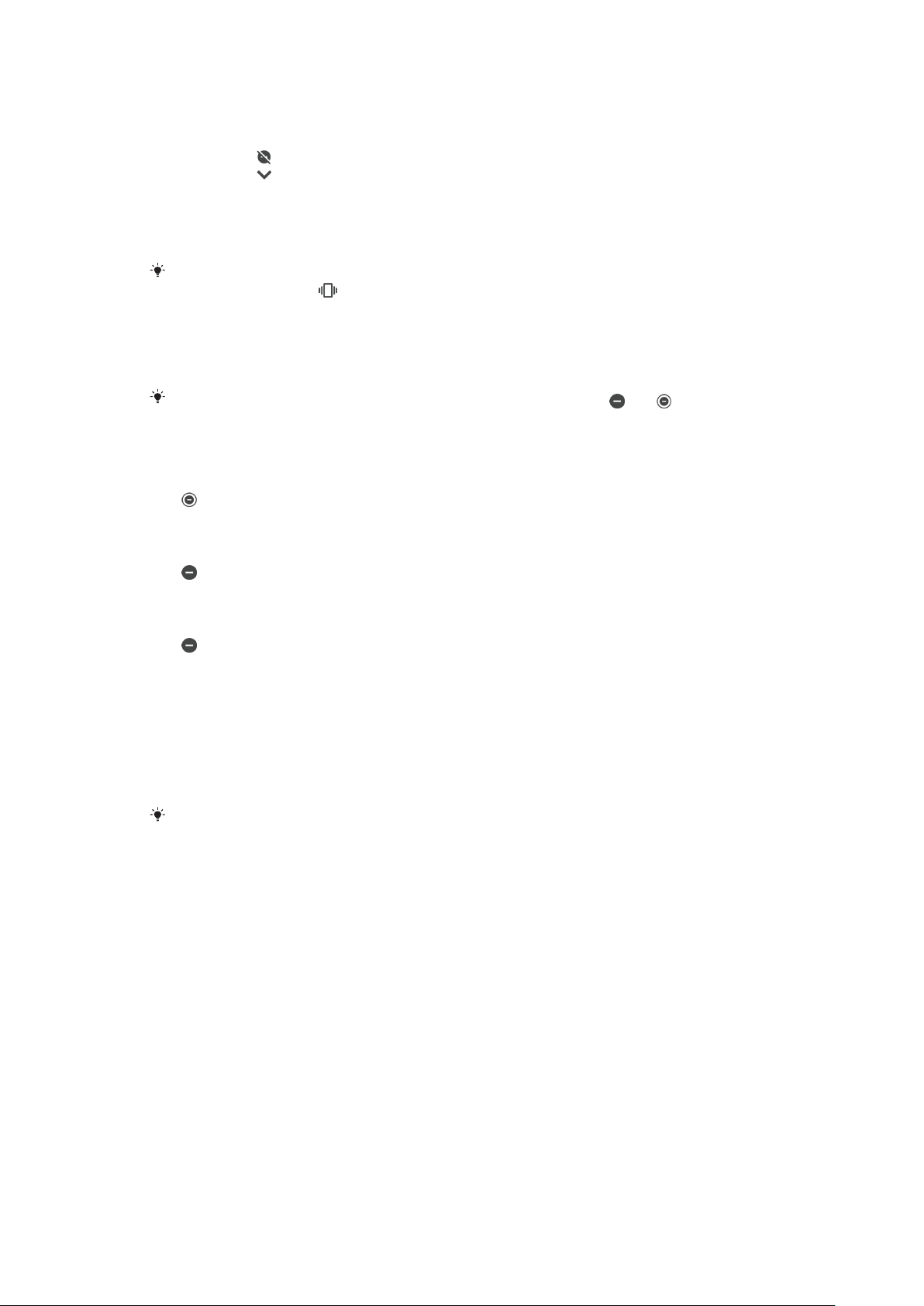
Активиране на Не безпокойте
1 За достъп до панела с бързи настройки плъзнете надолу лентата на
състоянието с два пръста.
2 Натиснете .
3 Натиснете , за да настроите нивото на ограничение.
4 Изберете нивото на ограничение, като натиснете Пълна тишина, Само
будилници или Само с приоритет.
5 Задайте времето, през което искате режимът Не безпокойте да е
активен, и натиснете ГОТОВО.
Не безпокойте може също да се активира с натискане на клавиша за сила на звука в
режим на вибрация .
Деактивиране на Не безпокойте
1 Натиснете клавиша за сила на звука нагоре.
2 Ако е включена опцията Само с приоритет, натиснете Изключи сега.
Не безпокойте може също да се деактивира чрез натискане на
бързи настройки.
или от панела с
Нива на ограничение
Пълна тишина
Всички вибрации, позвънявания, звуци за мултимедия и аларма са
изключени.
Само будилници
Звукът при звънене е изключен. Звуците за мултимедия и аларма все още
са включени.
Само с приоритет
Получавате само избраните известия и обаждания. Звуците за
мултимедия и аларма все още са включени.
Задаване на „Само приор.“
1 Намерете и натиснете Настройки > Звук > Не безпокойте > Позволено
е само в приоритет режим.
2 Натиснете плъзгача, за да активирате една или повече опции.
Можете да разрешите определени приложения чрез заобикаляне на приоритета.
Вижте
Известия
на страницата 28.
Блокиране на визуални предупреждения
1 Намерете и натиснете Настройки > Звук > Не безпокойте > Визуални
предупреждения: Блокиране.
2 Натиснете плъзгача, за да активирате една или повече опции.
Автоматични правила
Можете да зададете автоматични правила, за да активирате режима Не
безпокойте за конкретни часове или събития.
61
Това е интернет версия на тази публикация. © Разпечатвайте само за лична употреба.

Задаване на автоматично правило
1 Намерете и натиснете Настройки > Звук > Не безпокойте.
2 Натиснете Автомат. правила, след което изберете автоматично
правило, например Събота и неделя.
3 Натиснете опциите, за да зададете името, времетраенето и действията
на правилото според вашите желания.
4 Натиснете плъзгача, за да активирате правилото.
За да създадете ново правило, натиснете Добавяне на още и следвайте инструкциите
на екрана.
Настройки на екрана
Можете да промените поведението, яркостта, размера за изглед и качеството
на екрана. Например изберете по-едър шрифт или размер на дисплея за полесно четене, променете иконите, които виждате в лентата на състоянието,
или изберете режим за ръкавици за навигиране по екрана с ръкавици.
Ако искате да промените вашия фон и тема, вж.
За да промените продължителността, в която екранът да е включен, преди да
се изключи, вж.
Промяна на настройка на екрана
1 Намерете и натиснете Настройки > Дисплей.
2 Натиснете настройката, която искате да промените.
3 Използвайте плъзгачите, квадратчетата за отметка или допълнителните
менюта за регулиране.
Включване или изключване на екрана
Фон и теми
на страницата 27.
на страница 19.
Яркост
Регулирайте нивото на яркостта с плъзгача. Можете също да разрешите
Адаптивна яркост за автоматично оптимизиране на яркостта въз основа на
заобикалящата ви светлина.
Баланс на белия цвят
Използвайте плъзгачите, за да регулирате баланса на белия цвят на дисплея.
За да върнете настройката по подразбиране, натиснете
.
Подобрение на изображения
Подобрете качеството на снимките и видеоклиповете, когато ги разглеждате
на вашето устройство. Например използвайте режима „Супер-ярки“ за поярки цветове на екрана.
Завъртане на екрана
Задайте екрана да се завърта автоматично, когато устройството е завъртяно,
или го настройте да стои в изглед на портрет.
Скрийнсейвър
Настройте скрийнсейвър, който автоматично показва цветове, снимки или
слайдшоу, когато вашето устройство е свързано с докинг станция или се
зарежда и екранът е неактивен. Ако устройството се използва от няколко
потребители, всеки потребител може да има свои индивидуални настройки
за скрийнсейвър.
Избор на покритие
Когато използвате покритие за защита на екрана или калъф за телефона,
адаптирайте екрана, така че да работи с конкретния вид покритие.
62
Това е интернет версия на тази публикация. © Разпечатвайте само за лична употреба.

Закачане на екрана
Използвайте закачането на екрана, за да настроите устройството си да
показва само екрана на конкретно приложение. Например, ако играете на
игра и случайно докоснете навигационния клавиш за начало, функцията за
закачане на екрана предотвратява минимизирането на екрана на активното
приложение за игра. Може също така да използвате тази функция, когато
заемате устройството си на друг потребител, за да затрудните
осъществяването на достъп от този потребител до повече от едно
приложение. Например може да заемете устройството си на някого, за да
направи снимка, и да закачите екрана към приложението за камера, така че
съответният потребител да не може да използва лесно други приложения,
като например приложението за имейл.
Закачането на екрана не е функция за защита и не предотвратява изцяло откачането
на даден екран и осъществяването на достъп до устройството от страна на други
потребители. За да защитите данните си, трябва да настроите устройството да изисква
ПИН, парола или схема за заключване на екрана, преди да предоставите възможност
на някого да откачи екрана.
Разрешаване или забраняване на функцията за закачване на екран
1 Намерете и натиснете Настройки > Заключване на екран и защита >
Фикс. на екрани.
2 Натиснете плъзгача за разрешаване или забраняване на функцията.
За да може закачването на екранa да работи, не е необходимо да разполагате със
схема, ПИН или парола.
Закачане на екран
1 Уверете се, че функцията за закачане на екран е активирана на
устройството.
2 Отворете дадено приложение и отидете на желания екран за закачане.
3 Натиснете
.
4 За да се покаже иконата за закачане на екрана, плъзнете нагоре и
натиснете .
5 В появилия се прозорец натиснете Разбрах.
Откачане на екран
• На закачения екран докоснете и задръжте
и , докато екранът не се
откачи.
Ако сте избрали опция за защита при активиране на функцията за закачане на
екрана, трябва да въведете схемата, ПИН кода или паролата си, за да отключите
устройството, преди да може да откачите екрана.
Настройки на приложения
Някои приложения искат разрешение, когато започвате да ги използвате.
Можете да разрешите или да откажете разрешение индивидуално за всяко
приложение, или от менюто за настройки, или от диалоговия прозорец за
потвърждаване на разрешението. Изискванията за разрешението зависят от
дизайна на приложението.
Разрешаване или отказване на разрешение
Можете да изберете дали да разрешите или да забраните разрешение,
когато диалоговият прозорец е отворен. Ако преди това сте използвали друга
версия на Android, повечето приложения вече ще имат издадени
необходимите разрешения.
63
Това е интернет версия на тази публикация. © Разпечатвайте само за лична употреба.

Разрешаване на разрешение
• За да разрешите разрешение, натиснете Разрешаване. Можете да
маркирате квадратчето за отметка Без повторно питане, ако желаете.
Отказване на разрешение
• За да откажете разрешение, докоснете Отказване, когато е показан
диалоговият прозорец.
Някои приложения могат все пак да се използват, дори ако им е било отказано
разрешение.
Важни разрешения
Някои разрешения са задължителни за правилната работа на приложенията.
В такива случаи се появява диалогов прозорец, който Ви информира за това.
Конфигуриране на приложения
1 Намерете и натиснете Настройки > Приложения и известия.
2 Изберете опция за конфигуриране, като например Прилож.:
Разрешения, след което изберете приложение, което искате да
конфигурирате.
Предоставяне на важни разрешения
1 Намерете и натиснете Настройки > Приложения и известия >
Прилож.: Разрешения.
2 Изберете опция, след което натиснете съответния плъзгач, за да
регулирате разрешенията.
Разрешаване или отказване на автоматични актуализации на
приложения
Ако функцията за автоматично актуализиране е разрешена, приложенията ви
се актуализират без подкана, така че може да не знаете, че се изтеглят големи
обеми от данни. За да избегнете потенциално високи разходи за прехвърляне
на данни, можете да забраните автоматичните актуализации или да
разрешите автоматичните актуализации само чрез Wi-Fi връзка. Трябва да
забраните функцията за автоматично актуализиране в приложението Play
Store™ и What's New (където е налично), за да избегнете автоматичното
актуализиране на приложенията.
Разрешаване или забраняване на автоматичните актуализации за всички
приложения в Play Store
1 Намерете и натиснете
2 Натиснете
актуализиране на приложения.
3 Изберете желаната опция.
Разрешаване или забраняване на автоматичните актуализации за всички
приложения в What’s New
1 Намерете и натиснете
2 Натиснете , след което натиснете Настройки > Автоматично
актуализиране на приложения.
3 Изберете желаната опция.
, след което натиснете Настройки > Автоматично
.
.
Свързване на приложения
Вашето устройство може да определи приложение по подразбиране за
боравене с конкретна уеб връзка. Това означава, че ако е зададена връзка, не
е необходимо да избирате приложението всеки път, когато отваряте връзката.
Можете да смените приложението по подразбиране винаги, когато
пожелаете.
64
Това е интернет версия на тази публикация. © Разпечатвайте само за лична употреба.

Управление на връзките на приложенията от менюто с настройки
1 Намерете и натиснете Настройки > Приложения и известия.
2 Натиснете Разширени > Приложения по подразбиране > Отваряне на
връзки.
3 Изберете приложение и регулирайте настройките, както желаете.
Нулиране на приложенията
Можете да нулирате дадено приложение или да изтриете данни от
приложение, ако същото престане да работи или пречи на работата на
устройството ви.
Нулиране на предпочитанията за дадено приложение
1 Намерете и натиснете Настройки > Приложения и известия.
2 Натиснете Информация за приложението >
натиснете Нулиране на приложенията.
Чрез нулирането на предпочитанията за дадено приложение не се изтриват каквито и
да е данни от приложението от вашето устройство.
Изчистване на данни от приложение
1 Намерете и натиснете Настройки > Приложения и известия > Инфо.
прилож..
2 Изберете приложение или услуга, след което натиснете Хранилище >
ИЗЧИСТВАНЕ НА ДАННИТЕ > OK.
> Нулиране, след което
Когато изчиствате данни от приложението, данните за избраното приложение се
изтриват завинаги от устройството ви. Опцията за изчистване на данни от приложение
не е налична за всяко приложение или услуга.
Изчистване на кеша на приложение
1 Намерете и натиснете Настройки > Приложения и известия > Инфо.
прилож..
2 Изберете приложение или услуга, след което натиснете Хранилище >
ИЗЧИСТВАНЕ НА КЕША.
Опцията за изчистване на кеша на приложение не е налична за всяко приложение или
услуга.
Изчистване на настройката по подразбиране на приложение
1 Намерете и натиснете Настройки > Приложения и известия >
Информация за приложението.
2 Изберете приложение или услуга, след което натиснете Отваряне по
подразбиране > ИЗЧИСТВАНЕ ПОДРАЗБИРАНЕ.
Опцията за изчистване на настройката по подразбиране на приложение не е налична
за всяко приложение или услуга.
Езикови настройки
Можете да изберете език по подразбиране за устройството си и да го
промените по-нататък. Можете също да промените езика за писане за
въвеждане на текст.
65
Това е интернет версия на тази публикация. © Разпечатвайте само за лична употреба.

Смяна на езика
1 Намерете и натиснете Настройки > Системни > Езици и въвеждане >
Езици.
2 За да промените езика, плъзнете и пуснете желания език в най-горната
част на списъка. Ако желаният език не присъства в списъка към
момента, натиснете , за да го добавите.
Ако изберете грешен език и не можете да четете текстовете в менюто, намерете и
натиснете > . След това изберете текста до и изберете първия запис в
отворилото се меню. След това ще можете да изберете желания език.
Дата и час
Можете да промените датата и часа на устройството си.
Ръчно задаване на датата
1 Намерете и натиснете Настройки > Системни > Дата и час.
2 Забранете функцията за Автоматични дата и час, като натиснете
плъзгача.
3 Натиснете Задаване на дата.
4 Прелистете наляво или надясно или използвайте стрелките, за да
зададете желаната дата.
5 Натиснете OK.
Ръчна настройка на часа
1 Намерете и натиснете Настройки > Системни > Дата и час.
2 Забранете функцията за Автоматични дата и час, като натиснете
плъзгача.
3 Натиснете Задаване на часа.
4 Изберете съответните стойности за часа и минутата.
5 Натиснете OK.
Задаване на часова зона
1 Намерете и натиснете Настройки > Дата и час.
2 Забранете функцията за Автоматична часова зона, като натиснете
плъзгача.
3 Натиснете Часова зона.
4 Изберете опция.
Подобряване на изходящия звук
Можете да подобрите звука на вашето устройство, като ръчно разрешите
отделните настройки на звука, като например еквилайзер и околен звук.
Можете да разрешите динамичното нормализиране, за да постигнете
минимални разлики в силата на звука на песни или видеоклипове. Освен
това можете да подобрите качеството на компресираните музикални файлове
до качеството на звука, близко до високата честота на дискретизация, когато
използвате слушалки с кабел.
Автоматично подобряване на изходящия звук
1 Намерете и натиснете Настройки > Звук > Настройки за аудио.
2 Забранете функцията DSEE HX, като натиснете плъзгача, ако е
разрешена.
3 Разрешете функцията за ClearAudio+, като натиснете плъзгача.
66
Това е интернет версия на тази публикация. © Разпечатвайте само за лична употреба.

Ръчно регулиране на настройките на звука чрез еквилайзера
1 Намерете и натиснете Настройки > Звук > Настройки за аудио.
2 Ако функцията ClearAudio+ или DSEE HX е разрешена, натиснете
плъзгача, за да я забраните.
3 Натиснете Звукови ефекти > Еквилайзер.
4 За ръчно регулиране на звука плъзнете бутоните на честотната лента. За
да изберете предварително зададена настройка, натиснете ,
изберете настройката, след което натиснете OK, за да потвърдите.
Ръчното регулиране на настройките на изходящия звук не оказват влияние на
приложенията за гласова комуникация. Например качеството на звука на гласовото
обаждане не се променя.
Включване на функцията за съраунд звук
1 Намерете и натиснете Настройки > Звук > Настройки за аудио >
Звукови ефекти > Съраунд звук (VPT).
2 Прелистете наляво или надясно, за да изберете настройка, и след това
натиснете OK, за да потвърдите.
Намаляване на разликите в силата на звука с помощта на функцията за
динамично нормализиране
1 Намерете и натиснете Настройки > Звук > Настройки за аудио.
2 Забранете функцията DSEE HX, като натиснете плъзгача, ако е
разрешена.
3 Разрешете функцията за Динамичен нормализатор, като натиснете
плъзгача.
Надстройване на качеството на компресирани музикални файлове
1 Намерете и натиснете Настройки > Звук > Настройки за аудио.
2 Разрешете функцията за DSEE HX, като натиснете плъзгача.
Тази настройка е налична само за слушалки с кабел, които поддържат звук с висока
честота на дискретизация.
Изолация на шума
Вашето устройство поддържа шумоизолиращи слушалки. Когато използвате
шумоизолиращи слушалки с вашето устройство, получавате много по-ясно
аудио качество при слушане на музика в шумна среда, като например в
автобус, влак или самолет. Можете да използвате тази функция, за да
създадете тиха среда, в която да учите, работите или четете.
За да осигурите оптимална функционалност, се препоръчват шумоизолиращи
слушалки от Sony.
67
Това е интернет версия на тази публикация. © Разпечатвайте само за лична употреба.

Използване на шумоизолиращи слушалки
1 Свържете шумоизолиращите слушалки с устройството.
2 Намерете и натиснете > Настройки > Звук > Настройки на аксесоари >
Изолиране на шума, след което разрешете функцията Изолиране на
шума, като натиснете плъзгача.
3 Натиснете Слушалки с/без микрофон и изберете типа на вашите
слушалки (със или без микрофон).
4 Ако искате Изолиране на шума да е разрешено само по време на
възпроизвеждане на музика и видео или когато екранът е активен,
натиснете плъзгача Икономичен режим, за да разрешите тази
функция.
5 Ако искате Изолиране на шума да е разрешено, докато слушалките са
включени, натиснете плъзгача Икономичен режим за забраняване на
тази функция.
Възможно е шумоизолиращите слушалки да се продават отделно от вашето
устройство.
Можете също да разрешите функцията Изолиране на шума чрез известието в панела
с бързи настройки, ако към устройството ви са свързани шумоизолиращи слушалки.
Регулиране на настройките за шумна среда
1 Уверете се, че към устройството ви са свързани шумоизолиращи
слушалки.
2 Намерете и натиснете Настройки > Звук > Настройки на аксесоари >
Изолиране на шума > Заобикалящ шум.
3 Изберете типа шумна среда, който отговаря на вашата ситуация, след
което натиснете OK.
Няколко потребителски акаунта
Устройството ви поддържа възможност за използване на няколко
потребителски акаунта, което позволява различни потребители да влизат в
устройството поотделно и да го използват. Използването на няколко
потребителски акаунта е полезно в ситуации, когато споделяте едно и също
устройство с други потребители или когато заемате устройството си на друг
потребител за временно използване. Потребителят, който първоначално
настройва устройството, става собственик на устройството. Само собственикът
може да управлява акаунтите на другите потребители. Освен акаунта на
собственика съществуват още два други вида акаунти:
• Редовен потребител: Този тип акаунт е подходящ за потребители, които
използват редовно устройството ви.
• Потребител гост: Разрешавайте опцията за акаунт на гост за потребители,
които искат да използват временно устройството ви.
Някои функции са достъпни само за собственика. Например само собственика може
да разреши изтегляния от различни от Google Play™ източници.
За акаунта на редовен потребител
Чрез добавянето на акаунти на редовни потребители може да разрешите на
различните потребители да имат различни начални екрани, тапети и общи
настройки. Освен това потребителите ще може да осъществяват отделен
достъп до приложенията и мястото за съхранение, за да съхраняват файлове,
като например музика и снимки. Може да добавите до седем акаунта на
редовни потребители на устройството си.
68
Това е интернет версия на тази публикация. © Разпечатвайте само за лична употреба.

Добавяне на редовен потребителски акаунт
1 Уверете се, че сте влезли като собственик, тоест потребителят, който
първоначално е настроил устройството.
2 Намерете и натиснете Настройки > Потребители и акаунти >
Потребители > Добавяне на потребител.
3 Натиснете OK. Новият акаунт е създаден.
4 Натиснете Настройване сега. Екранът се заключва и в горния десен
ъгъл се появява икона, представяща новодобавения потребител.
5 Отключете екрана чрез приплъзване нагоре.
6 Следвайте инструкциите на екрана, за да настроите акаунта за
потребителя.
Можете също така да добавите редовен потребителски акаунт от лентата на
състоянието на който и да е екран. Просто плъзнете лентата на състоянието напълно
до долу и натиснете иконата на потребителя, след което натиснете Добавяне на
потребител.
Изтриване на акаунт на редовен потребител от устройството
1 Уверете се, че сте влезли като собственик.
2 Намерете и натиснете Настройки > Потребители и акаунти >
Потребители.
3 Натиснете
до името на потребителя, който искате да изтриете, след
което натиснете Премахване на потребителя > ИЗТРИВАНЕ.
За потребителския акаунт на гост
Ако даден потребител иска просто да използва временно устройството ви,
може да активирате акаунт на гост за този потребител. В режима за гост
устройството се стартира като новоинсталирана система само с
предварително инсталираните приложения. След като гостът прекрати
използването на устройството ви, може да изтриете сесията, за да може
следващият гост да започне отначало. Потребителският акаунт на гост е
предварително инсталиран и не може да се изтрие.
Активиране на акаунт на потребител гост
1 Уверете се, че сте влезли като собственик, тоест потребителят, който
първоначално е настроил устройството.
2 Плъзнете надолу лентата на състоянието с два пръста и натиснете
3 Натиснете Добавяне на гост.
Изчистване на данните за сесия на гост
1 Уверете се, че сте влезли в акаунта на гост.
2 Намерете и натиснете Настройки > Потребители и акаунти >
Потребители.
3 Намерете и натиснете Премахване на госта.
4 Натиснете Премахване.
Можете и да изтриете сесията на гост от лентата на състоянието от всеки екран, стига
да сте влезли в профила на госта. Просто плъзнете лентата на състоянието надолу и
натиснете иконата на потребителя, след което натиснете Премахване на госта.
.
69
Това е интернет версия на тази публикация. © Разпечатвайте само за лична употреба.

Превключване между няколко потребителски акаунта
Превключване между няколко потребителски акаунта
1 За да видите списъка с потребители, плъзнете лентата за състоянието
надолу с два пръста, след това натиснете .
2 Натиснете иконата на потребителския акаунт, към който искате да
превключите. Ще се появи екранът при заключване за този
потребителски акаунт.
При превключване към акаунта на гост натиснете Започване отначало, ако искате да
изтриете предишната сесия, или натиснете Да, продължавам, за да продължите
предишната сесия.
Настройки за няколко потребителски акаунта
Съществуват три различни вида настройки на устройствата с няколко
потребители:
• Настройки, които може да се променят от всеки потребител и засягат всички
потребители. Примери за такива настройки са настройките за език, Wi-Fi,
самолетен режим, NFC и Bluetooth®.
• Настройки, които засягат само отделен потребителски акаунт. Примери за
такива настройки са настройките за автоматично синхронизиране на данни,
заключване на екрана, добавяне на различни акаунти и тапет.
• Настройки, които са видими само за собственика и засягат всички
потребители – например настройките за VPN.
70
Това е интернет версия на тази публикация. © Разпечатвайте само за лична употреба.

Въвеждане на текст
Екранни клавиатури
Има много предварително инсталирани доставчици на въвеждане на текст на
вашето устройство.
Доставчикът на въвеждане на текст може да зависи от регионалните или езикови
настройки, които използвате. Един или повече доставчици на въвеждане на текст
може да не са налични във вашия регион.
Клавиатура SwiftKey
®
Можете да въвеждате текст чрез екранната клавиатура, като натискате всяка
буква отделно, или можете да използвате функцията SwiftKey Flow, плъзгайки
пръста си от буква на буква за съставянето на думи.
1 Изтриване
2 Натиснете, за да въведете нов ред, или докоснете и задръжте за достъп до емотикони
3 Въвеждане на пунктуация
4 Въведете интервал
5 Натискане за вмъкване на запетая
6 Показване на цифри и символи
7 Превключване между малки букви, главни букви и само главни букви
За допълнителна информация относно SwiftKey отидете на адрес:
https://swiftkey.com/
.
Показване на екранната клавиатура за въвеждане на текст
• Натиснете дадено поле за въвеждане на текст.
Използване на екранната клавиатура в пейзажна ориентация
• Когато екранната клавиатура е показана, завъртете устройството
настрани.
Може да е необходимо да регулирате настройките в някои приложения, за да
разрешите пейзажната ориентация.
Въвеждане на текст знак по знак
1 За да въведете знак, видим на клавиатурата, натиснете знака.
2 За да въведете вариант на знак, докоснете и задръжте стандартния знак
в клавиатурата, за да се появи списък с налични опции, след което
изберете от списъка. Например, за да въведете "é", докоснете и
задръжте "e", докато се появят други опции, след което, задържайки
пръста си натиснат върху клавиатурата, плъзнете и изберете "é".
71
Това е интернет версия на тази публикация. © Разпечатвайте само за лична употреба.

Въвеждане на точка
• След като въведете дадена дума, натиснете двукратно клавиша за
интервал.
Въвеждане на текст чрез функцията за жестово въвеждане
1 Когато е показана екранната клавиатура, плъзнете пръста си от буква
към буква, за да съставите думата, която искате да напишете.
2 Вдигайте пръста си при завършване на всяка една от думите. Въз
основа на буквите, които сте въвели, се предлага дума.
3 Ако желаната дума не се появява, натиснете , за да видите другите
опции и направите избора си според тях. Ако желаната опция не се
появява, изтрийте цялата дума и я въведете повторно или въведете
думата чрез натискане на всяка една буква отделно.
Редактиране на текст
Можете да избирате, изрязвате, копирате и поставяте текст, докато пишете.
Можете да осъществявате достъп до опциите за редактиране чрез двукратно
докосване на въведения текст. Опциите за редактиране се появяват в лента с
приложения.
Лента с приложения
За избрания текст са валидни следните действия:
• Изрязване
• Копиране
• Поставяне
• Споделяне
• Избиране на всичко
Опцията Поставяне се появява само когато сте записали текст в клипборда.
Избор на текст
1 Натиснете двукратно думата, за да я маркирате.
2 Можете да плъзгате разделите от двете страни на маркираната дума, за
да изберете повече текст.
Редактиране на текст
1 Натиснете двукратно дума, за да се появи лентата на приложенията.
2 Изберете текста, който искате да редактирате, след което използвайте
лентата на приложенията, за да направите желаните промени.
Автоматично попълване
Автопоп. ви помага да спестите време, когато попълвате формуляри. Когато
разрешите Услуга за автоматично попълване, информация, като например
имена, телефонни номера, адреси, информация за кредитни карти и други, се
записва за повторно използване. Автоматичното попълване с Google е
разрешено по подразбиране, но можете да го забраните или да го смените с
друго приложение, както желаете.
Избор на приложение за автоматично попълване
1 Намерете и натиснете Настройки > Системни > Езици и въвеждане.
2 Натиснете Разширени > Услуга за автоматично попълване.
3 Изберете опция или натиснете
автоматично попълване.
, за да изтеглите друга Услуга за
72
Това е интернет версия на тази публикация. © Разпечатвайте само за лична употреба.

Обаждания
Провеждане на разговори
Цифрова клавиатура
1 Назад към регистъра на обажданията
2 Изтриване
3 Цифрова клавиатура
4 Бутон за разговор
Отваряне на цифровата клавиатура
1 Намерете и натиснете
2 Ако цифровата клавиатура не се появява, натиснете .
Набиране на телефонен номер
1 Намерете и натиснете
2 Ако се покаже регистърът на обажданията, натиснете , за да се
покаже цифровата клавиатура.
3 Въведете телефонния номер, след което натиснете
4 Потребители на устройства с две SIM карти, изберете SIM карта при
подкана.
Обаждане чрез интелигентно набиране
1 Намерете и натиснете
2 Ако се покаже регистърът на обажданията, натиснете , за да се
покаже цифровата клавиатура.
3 Използвайте цифровата клавиатура за въвеждане на букви или цифри,
съответстващи на контакта, на когото искате да се обадите. Докато
въвеждате всяка буква или цифра, ще се появява списък с възможните
съвпадения.
4 Натиснете контакта, на когото искате да се обадите.
5 Потребители на устройства с две SIM карти, изберете SIM карта при
подкана.
.
.
.
.
Провеждане на международно обаждане
1 Намерете и натиснете
2 Натиснете
3 Докоснете и задръжте 0, докато се появи знакът „+“.
4 Въведете кода на страната, регионалния код без първите нули и след
това телефонния номер. След това натиснете
Това е интернет версия на тази публикация. © Разпечатвайте само за лична употреба.
, за да се покаже цифровата клавиатура.
. Показва се регистърът на обажданията.
.
73

Добавяне на номер за директно набиране към началния екран
1 В менюто за персонализиране натиснете Граф. обекти > Бързи
клавиши.
2 Превъртете през списъка с приложения и изберете Директно
набиране.
3 Изберете контакта и номера, който желаете да използвате като номер
за директно набиране.
Показване или скриване на вашия телефонен номер по време на
изходящо обаждане
1 Намерете и натиснете
.
2 Натиснете > Настройки > Профили за обаждане.
3 Изберете SIM карта.
4 Натиснете Допълнителни настройки > Идентификация на
обаждането и изберете опция.
Опцията може да не се предоставя от всеки оператор.
Приемане на обаждания
Ако получите входящо обаждане, когато устройството ви е в спящ режим или
екранът е заключен, приложението на телефона се отваря във формат на цял
екран. За устройства с две SIM карти – икона на SIM показва за коя SIM карта е
обаждането.
Ако получите входящо обаждане, когато екранът е активен, входящото
обаждане се показва като плаващо известие в минимизиран плаващ
прозорец в горната част на отворения екран. За устройства с две SIM карти
SIM1 или SIM2 показва за коя SIM карта е обаждането. Когато известието
пристигне, можете да изберете да отговорите на обаждането и да отворите
екрана за приложения на телефона или можете да отхвърлите обаждането и
да останете на текущия екран.
Отговор на обаждане при неактивен екран
• При получаване на обаждане плъзнете
надясно.
Отговор на входящо обаждане при активен екран
• При получаване на обаждане в предупредителното съобщение, което
се появява в горната част на екрана, натиснете ОТГОВОР.
Вместо да отговорите на обаждането, можете да отидете на основния екран на
приложенията на телефона, като натиснете прозореца за предупредителни
съобщения. Използвайки този метод, получавате повече опции за управление на
обаждането. Например може да решите да отхвърлите обаждането със съобщение.
Отхвърляне на обаждане при неактивен екран
• При получаване на обаждане плъзнете
наляво.
Отхвърляне на входящо обаждане при активен екран
• При получаване на обаждане в предупредителното известие, което се
появява в горната част на екрана, натиснете ОТХВЪРЛЯНЕ.
Вместо да отхвърлите обаждането, можете да отидете на основния екран на
приложенията на телефона, като натиснете прозореца за предупредителни
съобщения. По този начин получавате повече опции за управление на обаждането.
Например може да решите да отхвърлите обаждането със съобщение или да
пренасочите обаждането към телефонен секретар.
Изключване на мелодията за входящо повикване
• Натиснете бутона за силата на звука при получаване на входящо
повикване.
74
Това е интернет версия на тази публикация. © Разпечатвайте само за лична употреба.

Отхвърляне на обаждане с текстово съобщение
Можете да отхвърлите обаждане чрез текстово съобщение, което се изпраща
автоматично на повикващия и се съхранява в разговора със съобщения с
контакта.
Може да изберете измежду няколко предварително дефинирани съобщения,
налични в устройството, или може да създадете ново съобщение. Можете
също да създадете собствени персонализирани съобщения, като редактирате
предварително дефинираните.
Отхвърляне на обаждане с текстово съобщение при неактивен екран
1 При получаване на входящо обаждане натиснете ОПЦИИ ЗА ОТГОВОР.
2 Изберете предварително зададено съобщение или натиснете Напиши
ново съобщение.
Отхвърляне на обаждане с текстово съобщение при активен екран
1 При получаване на входящо обаждане натиснете върху прозореца за
предупредителни съобщения, където се появява телефонният номер
или името на контакта.
2 Натиснете ОПЦИИ ЗА ОТГОВОР.
3 Изберете предварително зададено съобщение или натиснете Напиши
ново съобщение.
Отхвърляне на второ обаждане с текстово съобщение
1 Ако по време на разговор чуете повтарящи се кратки звукови сигнали,
натиснете ОПЦИИ ЗА ОТГОВОР.
2 Изберете предварително зададено съобщение или натиснете Напиши
ново съобщение.
Редактиране на текстово съобщение, което се използва за отхвърляне на
обаждане
1 Намерете и натиснете
2 Натиснете
3 Изберете SIM карта.
4 Натиснете Отхвърл. на обаждане чрез съобщ..
5 Натиснете съобщението, което искате да редактирате, след което
извършете необходимите промени.
6 Натиснете OK.
> Настройки > Профили за обаждане.
.
Интелигентна обработка на обаждания
Може да приемате входящи обаждания, без да докосвате екрана, като
включите функцията за интелигентна обработка на обаждания. Когато тя е
активирана, може да обработвате обажданията по следния начин:
• Отговор: доближете устройството до ухото си.
• Отхвърляне: разтърсете устройството.
• Изключване на звъненето: поставете устройството с екрана надолу.
Разрешаване или забраняване на функцията за интелигентно управление
на обажданията
1 Намерете и натиснете
2 Натиснете > Настройки.
3 За потребители на устройства с две SIM карти: натиснете Профили за
обаждане и изберете SIM карта. За потребители на устройства с една
SIM карта: натиснете Обаждания.
4 Натиснете Интелиг. упр. на обажд..
5 Натиснете плъзгача отдолу, за да разрешите или забраните функцията.
.
75
Това е интернет версия на тази публикация. © Разпечатвайте само за лична употреба.

Пренасочване на обаждания
Може да насочвате обаждания към различен получател – например към друг
телефонен номер или друго устройство.
Ако използвате устройство с две SIM карти, можете също да пренасочвате
обаждания, които идват от SIM карта 1, към SIM карта 2, когато SIM карта 1 е
недостъпна, и обратно. Тази функция се нарича „Достъпност на двете SIM
карти“. Трябва да я активирате ръчно.
Пренасочване на обаждания
1 Намерете и натиснете .
2 Натиснете
3 За потребители на устройства с две SIM карти: натиснете Профили за
обаждане и изберете SIM карта. За потребители на устройства с една
SIM карта: натиснете Обаждания.
4 Натиснете Пренасочване на обаждания > Глас, след което изберете
опция.
5 Въведете номера, към който искате да пренасочите обажданията, след
което натиснете Включване.
Изключване на функцията за пренасочване на обажданията
1 Намерете и натиснете
2 Натиснете
3 За потребители на устройства с две SIM карти: изберете SIM карта.
4 Натиснете Пренасочване на обаждания > Глас.
5 Изберете дадена опция, след което натиснете Изключване.
> Настройки.
.
> Настройки > Обаждания.
Разрешаване на функцията за достъпност на двете SIM карти
Функцията е приложима само за устройства с две SIM карти.
1 Намерете и натиснете Настройки > Две SIM карти > Достъпността на
двойна SIM.
2 Натиснете плъзгача, за да разрешите функцията.
3 Натиснете ПРОДЪЛЖИ.
4 Следвайте инструкциите на екрана, за да завършите процедурата.
Ако функцията Достъпността на двойна SIM не работи, след като я разрешите,
проверете дали сте въвели правилно телефонните номера за всяка SIM карта. В някои
случаи номерата се откриват автоматично по време на настройката. В противен
случай ще бъдете подканени да ги въведете ръчно.
Блокиране на номер
Можете да блокирате обажданията и съобщенията от определени номера.
Изберете номер от съхранените или го въведете ръчно.
Блокиране на съхранен номер
1 Намерете и натиснете
2 Докоснете и задръжте номера, който искате да блокирате.
3 Натиснете Блокиране на номер, след което натиснете БЛОКИРАНЕ.
Обажданията и текстовите съобщения от този номер са блокирани.
.
Блокиране на номер чрез въвеждането му
1 Намерете и натиснете
2 Натиснете
> Настройки > Блокиране на обаждания > Добавяне на
.
номер.
3 Въведете телефонния номер, който искате да блокирате, след което
натиснете БЛОКИРАНЕ. Обажданията и текстовите съобщения от този
номер са блокирани.
76
Това е интернет версия на тази публикация. © Разпечатвайте само за лична употреба.

Деблокиране на блокиран номер
1 Намерете и натиснете .
2 Натиснете > Настройки > Блокиране на номера.
3 Натиснете до телефонния номер, който искате да деблокирате, след
което натиснете ОТБЛОКИРАНЕ. Обажданията и текстовите съобщения
от този номер вече няма да са блокирани.
77
Това е интернет версия на тази публикация. © Разпечатвайте само за лична употреба.

Контакти
Добавяне и редактиране на контакти
Можете да добавяте, редактирате или изтривате контакти от вашето
устройство и от синхронизирани акаунти. Добавяйте снимки към контактите
или задавайте индивидуални тонове за звънене за персонализиране на
контактите. Можете също да редактирате собствената си информация за
контакт.
Добавяне на контакт
1 Намерете и натиснете
2 Натиснете .
3 Ако добавяте контакт за първи път и имате няколко акаунта,
синхронизирани с вашето устройство, изберете един акаунт. Той ще се
превърне в акаунта по подразбиране за запис на вашите контакти. Покъсно можете да изберете къде да запишете контакта, като натиснете
> Запазва се във:.
4 Въведете или изберете желаната информация за контакта.
5 Ако сте приключили, натиснете Запазване.
За да промените настройката по подразбиране за записването на вашите контакти,
натиснете и изберете новия акаунт. Можете също така да изберете Контакт в
телефона, за да запишете контактите само на устройството. За да преместите
съществуващ контакт към нов акаунт, трябва да създадете контакта отново и да го
запишете в новия акаунт.
.
Ако добавите знака „плюс“ и кода на страната преди телефонния номер на контакта,
няма да е необходимо да редактирате номера отново при провеждане на обаждания
от чужбина.
Редактиране на контакт
1 Намерете и натиснете .
2 Натиснете контакта, който искате да редактирате, след което натиснете
.
3 Редактирайте желаната информация.
4 Когато сте готови, натиснете Запазване.
Някои услуги за синхронизиране не ви позволяват да редактирате данните за
контактите.
Добавяне или премахване на снимка на контакт
1 Намерете и натиснете .
2 Натиснете контакта, който искате да редактирате, след което натиснете
.
3 Натиснете , след което изберете опция.
4 След като снимката се актуализира, натиснете Запазване.
Можете също да добавите снимка към контакт директно от приложението Албум. Ако
искате да добавите снимка, която е записана в онлайн акаунт, трябва първо да
изтеглите снимката.
Персонализиране на тон за звънене за контакт
1 Намерете и натиснете
.
2 Натиснете контакта, който искате да редактирате, след което натиснете
> Задаване на мелодия.
3 Изберете тон за звънене или натиснете , за да изберете музикален
файл, записан на устройството ви.
4 Натиснете ГОТОВО.
78
Това е интернет версия на тази публикация. © Разпечатвайте само за лична употреба.
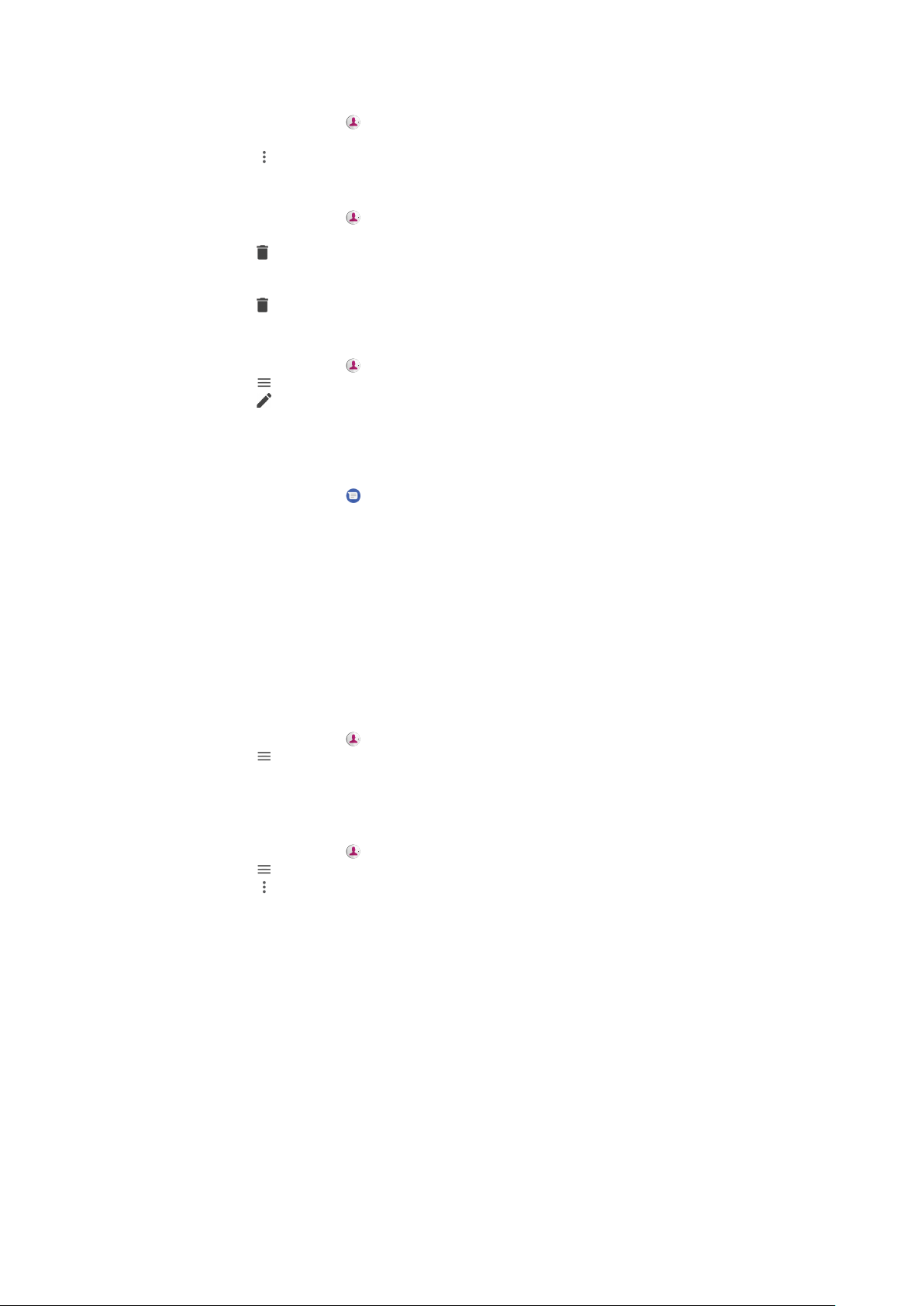
Изпращане на всички обаждания към гласова поща за контакт
1 Намерете и натиснете .
2 Изберете желания контакт.
3 Натиснете > Насочване към гласова поща.
Изтриване на контакти
1 Намерете и натиснете .
2 Докоснете и задръжте контакта, който искате да изтриете.
3 Натиснете , след което натиснете ИЗТРИВАНЕ.
4 За да изтриете някои или всички контакти, маркирайте квадратчетата
до контактите, които искате да изтриете.
5 Натиснете
Редактиране на вашата информация за контакт
1 Намерете и натиснете
2 Натиснете > Моята информация.
3 Натиснете
желаните промени.
4 Когато сте готови, натиснете Запазване.
Създаване на нов контакт от текстово съобщение
1 Намерете и натиснете
2 Натиснете иконата до телефонния номер, след което натиснете
ДОБАВЯНЕ НА КОНТАКТ.
3 Изберете съществуващ контакт или натиснете Създайте нов контакт.
4 Редактирайте информацията за контакта и натиснете Запазване.
, след което натиснете ИЗТРИВАНЕ.
.
, след което въведете новата информация или извършете
.
Групиране на контакти
Можете да създавате етикети на контакти, за да организирате групи свързани
контакти. Можете да именувате групите като „Семейство“ или „Приятели“, за
да ги разграничите от другите си контакти.
Създаване на нов етикет за група
1 Намерете и натиснете
2 Натиснете
3 Изберете къде да се запишат контактите ви.
4 Въведете име на етикет, след което натиснете ОК.
Изтриване на етикет на група
1 Намерете и натиснете
2 Натиснете , след което натиснете етикета, който искате да изтриете.
3 Натиснете
, след което натиснете Създаване на етикет.
, след което натиснете Изтриване на етикета.
.
.
Прехвърляне на контакти
Има няколко начина за прехвърляне на контакти в новото устройство. Можете
да синхронизирате контакти от онлайн акаунт или да импортирате контакти
директно от друго устройство.
Ако сте синхронизирали контактите си от старото устройство с онлайн акаунт,
можете да прехвърлите контактите си в новото устройство чрез този акаунт.
Можете също да копирате контактите в карта с памет, да използвате
технологията Bluetooth или да запишете контактите в SIM карта. За поконкретна информация относно прехвърлянето на контактите от старото ви
устройство вижте съответното ръководство.
Научете как да изберете начин за прехвърляне на адрес
support.sonymobile.com/
.
http://
79
Това е интернет версия на тази публикация. © Разпечатвайте само за лична употреба.

Прехвърляне на контакти чрез онлайн акаунт
Ако сте синхронизирали контактите си от старото устройство или от
компютъра си с онлайн акаунт, например Google Sync™ или Microsoft
Exchange ActiveSync®, можете да прехвърлите контактите си в новото
устройство чрез този акаунт.
Включване или изключване на автоматичното синхронизиране на данни
1 Намерете и натиснете
2 Натиснете , след което натиснете Настройки.
3 Натиснете Профили, след което натиснете плъзгача за Автоматично
синхронизиране на данни, за да разрешите или забраните функцията.
4 Натиснете ОК.
Трябва да сте влезли в съответния акаунт за синхронизиране, за да можете да
синхронизирате контактите си с него.
.
®
Други методи за прехвърляне на контакти
Има няколко други начина за прехвърляне на контакти от старото в новото ви
устройство. Можете например да копирате контактите в карта с памет или да
използвате технологията Bluetooth. За по-конкретна информация относно
прехвърлянето на контактите от старото ви устройство вижте съответното
ръководство.
Импортиране на контакти от карта с памет
1 Намерете и натиснете
2 Натиснете , след което натиснете Настройки > Импортиране > SD
карта или вътрешна памет (.vcf файл).
3 Изберете къде да се съхраняват контактите ви.
4 Натиснете
5 Изберете файловете, които искате да импортирате, като ги натиснете.
, след което изберете SD карта.
.
Импортиране на контакти чрез технологията Bluetooth
1 Уверете се, че функцията Bluetooth е включена и че устройството ви е
настроено на видимо.
2 Когато получите известие за входящ файл в устройството, плъзнете
лентата на състоянието надолу и натиснете известието, за да приемете
прехвърлянето на файла.
3 Натиснете Приеми, за да стартирате прехвърлянето на файла.
4 Плъзнете надолу лентата на състоянието. Когато прехвърлянето
приключи, натиснете известието.
5 Натиснете получения файл и изберете къде да се съхраняват вашите
контакти.
Импортиране на контакти от SIM карта
1 Намерете и натиснете
2 Натиснете , след което натиснете Настройки > Импортиране.
3 За потребители на устройства с една SIM карта: натиснете
Импортиране от SIM карта. За потребители на устройства с две SIM
карти: изберете SIM карта.
4 Изберете къде да се запишат контактите ви.
5 Изберете контакти за импортиране, след което натиснете
Импортиране.
.
Създаване на резервни копия на контактите
За създаване на резервно копие на контактите си можете да използвате
вътрешната памет, карта с памет или SIM карта.
80
Това е интернет версия на тази публикация. © Разпечатвайте само за лична употреба.

Експортиране на всички контакти на карта с памет
1 Намерете и натиснете .
2 Натиснете > Настройки > Експортиране > в SD карта или вътрешна
памет (.vcf файл).
3 Натиснете > SD карта.
4 Изберете папка местоназначение, след което натиснете Запазване.
Експортиране на контакти в SIM карта
Когато експортирате контакти в SIM карта, е възможно да не се експортира цялата
информация. Това се дължи на ограничения в паметта на SIM картите.
1 Намерете и натиснете .
2 Натиснете > Настройки > Експортиране.
3 Изберете SIM карта, след което натиснете ОК.
4 Изберете контакти за експортиране, след което натиснете
Експортиране.
5 Изберете дадена опция, след което натиснете ОК.
Експортиране на всички контакти във вътрешната памет
1 Намерете и натиснете
2 Натиснете
> Настройки > Експортиране > в SD карта или вътрешна
.
памет (.vcf файл).
3 Натиснете > Вътр. хранилище: Показв..
4 Натиснете
, след което натиснете номера на модела на вашето
устройство до .
5 Изберете папка местоназначение или просто натиснете Запазване.
81
Това е интернет версия на тази публикация. © Разпечатвайте само за лична употреба.

Съобщения и чат
Четене и изпращане на съобщения
Приложението „Съобщения“ показва съобщенията ви като разговори, което
означава, че всички съобщения до и от даден човек се групират заедно.
Броят на знаците, които можете да изпратите в едно текстово съобщение, варира в
зависимост от оператора и езика, който използвате. Максималният размер на
мултимедийно съобщение, който включва размера на добавените мултимедийни
файлове, също зависи от оператора. За повече информация се обърнете към
мрежовия оператор.
Преглед на „Съобщения“
1 Връщане към списъка с разговори
2 Обаждане до подателя на съобщението
3 Преглед на допълнителни опции
4 Изпратени и получени съобщения
5 Изберете SIM карта/Изпращане на готовото съобщение
6 Добавяне на прикачени файлове
Създаване и изпращане на съобщение
1 Намерете и натиснете
.
2 Натиснете .
3 Въведете името или телефонния номер на получателя, след което
изберете от появилите се предложения. Ако получателят не е в списъка
с контакти, въведете ръчно номера.
4 Ако искате да изпратите групово съобщение, натиснете
, за да
добавите още получатели.
5 Въведете текста на съобщението.
6 Ако искате да добавите прикачен файл, изберете съответната опция за
прикачен файл.
7 За да изпратите съобщението, натиснете
устройства с две SIM карти: натиснете един от бутоните
. За потребители на
в зависимост
от това коя SIM карта желаете да използвате.
Ако излезете от дадено съобщение, преди то да се изпрати, съобщението ще се
запише като чернова. На разговора се поставя етикет с думата Чернова.
82
Това е интернет версия на тази публикация. © Разпечатвайте само за лична употреба.

Четене на получено съобщение
1 Намерете и натиснете .
2 Натиснете желания разговор.
3 Ако съобщението не е изтеглено още, докоснете го.
Всички получени съобщения по подразбиране се записват в паметта на устройството.
Отговаряне на съобщение
1 Намерете и натиснете
2 Натиснете разговора, който съдържа съобщението.
3 Въведете отговора си и натиснете . За потребители на устройства с
две SIM карти: натиснете един от бутоните в зависимост от това коя
SIM карта желаете да използвате.
Препращане на съобщение
1 Намерете и натиснете
2 Натиснете разговора, който съдържа желаното съобщение.
3 Натиснете и задръжте желаното съобщение, след което натиснете
Препращане на съобщението.
4 Изберете скорошен контакт от списъка или натиснете
името или телефонния номер на получателя, след което изберете от
появилите се предложения. Ако получателят не е в списъка с контакти,
въведете номера му ръчно.
5 Редактирайте съобщението, ако е необходимо, след което натиснете
За потребители на устройства с две SIM карти: натиснете един от
бутоните
в зависимост от това коя SIM карта желаете да използвате.
.
.
и въведете
.
Запис на файл, съдържащ се в получено съобщение
1 Намерете и натиснете .
2 Ако съобщението не е изтеглено, натиснете го.
3 Докоснете и задръжте файла, който искате да съхраните, след което
изберете желаната опция.
Настройки за съобщения
Можете да промените настройките за известие при съобщение и да изберете
дали да разрешите отчетите за доставяне на съобщения.
Промяна на настройките за известия за съобщения
1 Намерете и натиснете Настройки > Звук > Звук за известие.
2 Изберете опция или натиснете
устройството ви.
3 За потвърждение натиснете ГОТОВО.
Разрешаване или забраняване на отчети за доставяне за изходящи
съобщения
1 Намерете и натиснете
2 Натиснете
3 Натиснете плъзгача за Отчет за доставка за разрешаване или
забраняване на функцията.
След като бъде включена функцията за отчети за доставяне, се показва отметка за
съобщенията, които са успешно доставени.
, след което натиснете Настройки.
.
и изберете музикален файл, записан в
Незабавни съобщения и видео чат
Използвайте приложението за незабавни съобщения и видео чат Hangouts на
устройството си за чат с приятели, които също използват приложението на
компютър, устройство с Android и други устройства. Можете да превърнете
83
Това е интернет версия на тази публикация. © Разпечатвайте само за лична употреба.

всеки разговор във видео обаждане с няколко приятели и да изпращате
съобщения до приятелите си дори когато са офлайн. Можете също така лесно
да преглеждате и да споделяте снимки.
Hangouts изисква достъп до интернет и профил в Google. Отидете на http://
support.google.com/hangouts и щракнете върху тема, след което отидете в
раздела Android за още информация относно използването на това
приложение.
Функцията за видео обаждания работи само на устройства с предна камера.
Използване на приложението Hangouts
• Намерете и натиснете Hangouts.
Настройка на имейл
Използвайте приложението за имейл в устройството си за изпращане и
получаване на имейл съобщения през своите имейл акаунти. Можете да
имате няколко имейл акаунта едновременно, включително служебни акаунти
в Microsoft Exchange ActiveSync.
Настройка на акаунт за електронна поща
1 Намерете и натиснете
2 Следвайте инструкциите, появяващи се на екрана, за да завършите
настройката.
.
За някои имейл услуги може да се наложи да се свържете с вашия доставчик на имейл
услуги, за да се информирате за подробните настройки за акаунт за електронна поща.
Добавяне на допълнителен акаунт за електронна поща
1 Намерете и натиснете
.
2 Натиснете , след което натиснете Настройки > Добавяне на акаунт.
3 Следвайте инструкциите на екрана. Ако настройките на акаунта за
електронна поща не могат да се изтеглят автоматично, завършете
настройката ръчно.
4 Когато сте готови, натиснете НАПРЕД.
84
Това е интернет версия на тази публикация. © Разпечатвайте само за лична употреба.

Музика
Прехвърляне на музика към вашето устройство
Съществуват два начина за прехвърляне на музика от компютър към
устройството ви:
• Използвайте USB кабела, който е доставен с вашето устройство. Изберете
Прехвърляне на файлове на вашето устройство и след това копирайте и
поставете или плъзнете и пуснете файловете с помощта на компютъра. Вижте
Управление на файлове с помощта на компютър
• Използвайте софтуера Xperia™ Companion за прехвърляне на мултимедийни
файлове между компютъра и устройството ви. Научете повече и изтеглете
Xperia™ Companion за Windows или Mac от http://support.sonymobile.com/
global-en/xperia-companion/.
Приложението „Музика“ може да не поддържа всички формати на музикални
файлове. За допълнителна информация относно поддържаните файлови формати и
използването на мултимедийни файлове (аудио, изображения и видео) изтеглете
техническата документация за вашето устройство от
Слушане на музика
Използвайте приложението „Музика“, за да слушате любимата си музика и
аудио книги.
на страницата 41.
www.sonymobile.com/support/
.
Общ преглед на музикалния плейър
Минимизиране на плейъра на цял екран
1
2 Търсене във всички песни, записани в устройството
3 Преглед на опашката за изпълнение
4 Преглед на опциите в менюто
5 Обложка (ако е налична)
6 Добавяне или премахване на песен от предпочитаните
7 Изтекло време от текущата песен
8 Добавяне на песен към списък за изпълнение
9 Индикатор за изпълнението – плъзнете или натиснете линията за превъртане напред или
назад
85
Това е интернет версия на тази публикация. © Разпечатвайте само за лична употреба.

10 Продължителност на текущата песен
11 Повтаряне на текущата песен или на всички песни в опашката за изпълнение
12 Натиснете, за да отидете до следващата песен. Докоснете и задръжте, за да превъртите
напред в рамките на текущата песен
13 Изпълнение или временно спиране на песен
14 Натиснете, за да отидете до предишната песен. Докоснете и задръжте, за да превъртите
назад в рамките на текущата песен
15 Разбъркване на песните в опашката за изпълнение
Начален екран на „Музика“
1
Натиснете , за да отворите менюто на „Музика“
2 Превъртане нагоре или надолу за разглеждане на съдържанието
3 Натискане за изпълнение на песен от опашката за изпълнение
4 Изпълнение на всички песни в режим на разбъркване
5 Към екрана на музикалния плейър
Изпълнение на песен с приложението „Музика“
1 Намерете и натиснете
.
2 Натиснете .
3 Изберете музикална категория.
4 Натиснете песен, за да я изпълните.
Може да не успеете да изпълните елементите, защитени с авторско право. Уверете се,
че разполагате с необходимите права по отношение на съдържанието, което искате
да използвате.
Намиране на информация за песен онлайн
• Докато песен се изпълнява в приложението „Музика“, натиснете
обложката на екрана на музикалния плейър и след това натиснете
Повече информация за това.
Онлайн източниците, свързани с песента, могат да включват видеоклипове от
YouTube™, текстове на песни и информация за изпълнителя от Wikipedia.
86
Това е интернет версия на тази публикация. © Разпечатвайте само за лична употреба.

Редактиране на информация за музика и изтегляне на обложка
1 Докато песен се изпълнява в приложението „Музика“, натиснете
обложката на екрана на музикалния плейър и след това натиснете
Редакт. информ. за музика.
2 Редактирайте информацията според желанията си.
3 За да зададете или изтеглите обложка, натиснете , след което
изберете опция.
4 Когато сте готови, натиснете Запазване.
Можете да зададете обложка за автоматично изтегляне в менюто за музика – под
„Настройки“.
Регулиране на силата на звука
• Натиснете клавиша за сила на звука нагоре или надолу.
Минимизиране на приложението „Музика“
• Когато се изпълнява песен, натиснете
, за да отидете в Начален
екран. Приложението „Музика“ продължава да се изпълнява във фонов
режим.
Отваряне на приложението „Музика“, докато се изпълнява във фонов
режим
• Докато песента се изпълнява във фонов режим, плъзнете лентата на
състоянието надолу и натиснете известието „Музика“.
• Или намерете и натиснете
.
87
Това е интернет версия на тази публикация. © Разпечатвайте само за лична употреба.
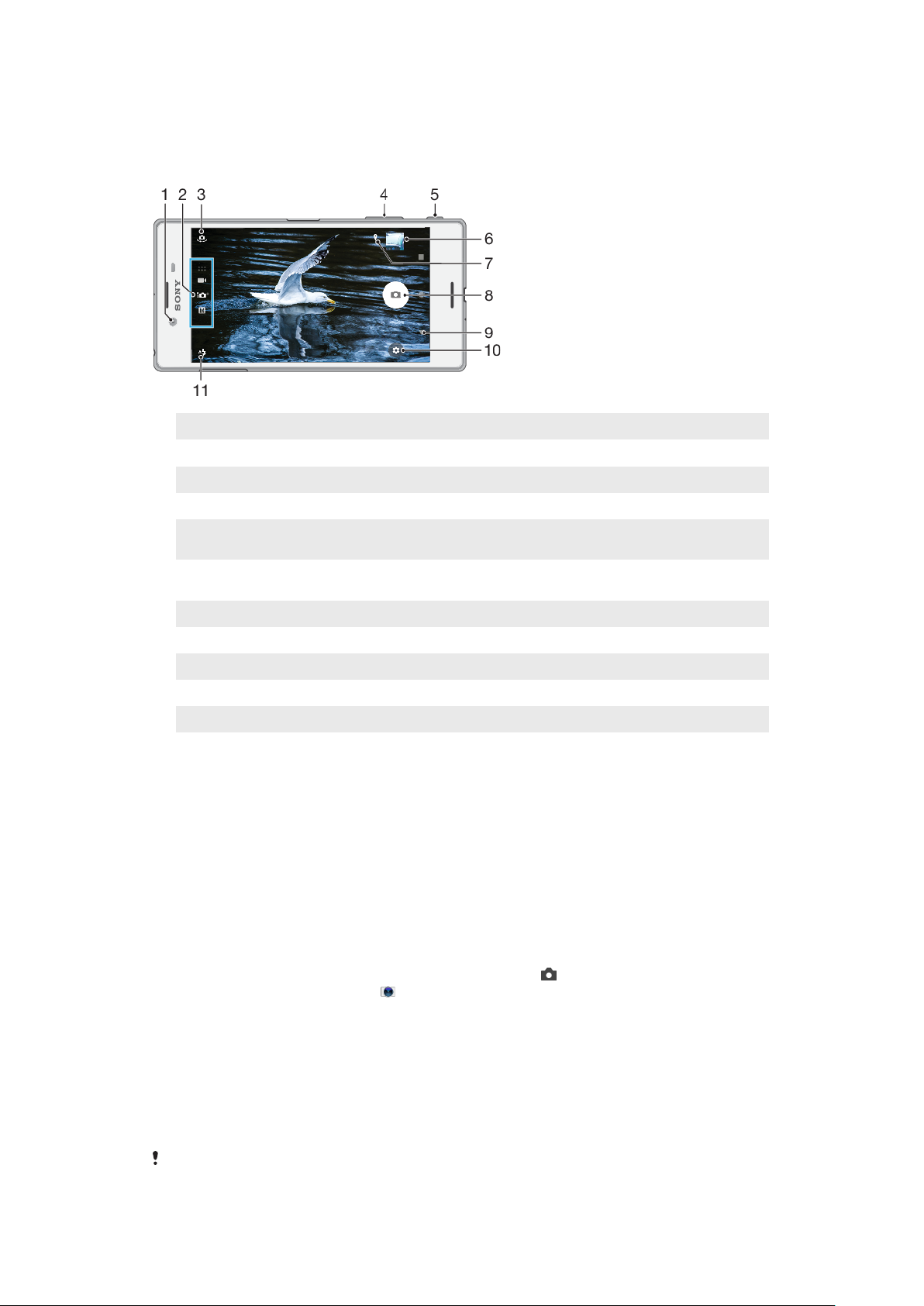
Камера
Опознаване на камерата
1 Обектив на предната камера
2 Изберете режима на заснемане
3 Превключване между предната и основната камера
4 Увеличаване или намаляване на мащаба
5 Използвайте клавиша за камерата, за да активирате камерата, за заснемане на снимки или
запис на видеоклипове
6 Натиснете миниатюрата за преглед, споделяне или редактиране на снимки и
видеоклипове
7 Записване на местоположения
8 Използвайте бутона на затвора за заснемане на снимки или запис на видеоклипове
9 Връщане назад или изход от камерата
10 Настройки на режим на заснемане
11 Настройки на светкавицата
Основни съвети за камерата
• Уверете се, че обективът е чист. Пръстов отпечатък или малко замърсяване
може да навреди на качеството на снимката.
• Използвайте таймера за самозаснемане, когато ви е необходимо
допълнително време за подготовка или за да избегнете размазани снимки.
• Проверявайте често състоянието на паметта на вашето устройство. Снимки и
видеоклипове с висока разделителна способност консумират повече памет.
• Прочетете повече относно
Xperia™
или
Фотография с камера Xperia™
Активиране на камерата
• Натиснете клавиша за камера докрай, плъзнете
заключване или натиснете от екрана на приложението.
Правене на прекрасни снимки с вашата камера
.
от екрана при
Режими на заснемане
Вашата камера се предоставя с четири режима на заснемане. Два са за
заснемане на снимки – режима Супер автомат. режим и режима Ръчен.
Супер автомат. режим оптимизира настройките ръчно за много различни
сценарии. Режимът Ръчен е полезен, когато желаете повече творчески
контрол.
Наличните настройки зависят от избрания режим на заснемане.
88
Това е интернет версия на тази публикация. © Разпечатвайте само за лична употреба.
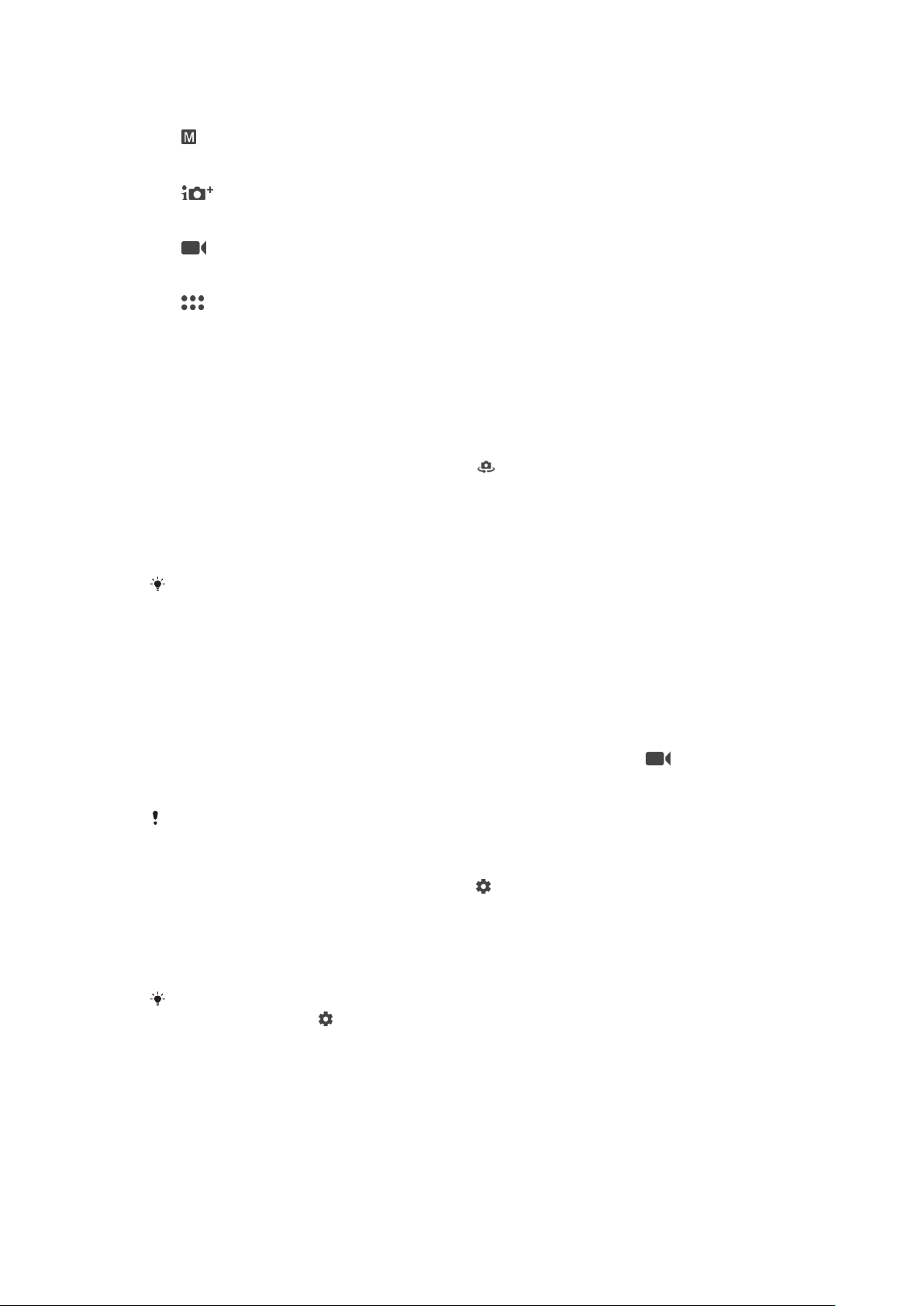
Общ преглед на режими на заснемане
Ръчен
Заснемайте снимки и регулирайте ръчно настройките за камера.
Супер автомат. режим
Заснемайте снимки с автоматично оптимизирани настройки
Видео
Записвайте видеоклипове
Прилож. за камерата
Използвайте приложения за снимки и видео
Избор на режим на заснемане
• При използване на камерата плъзнете екрана за избиране на режими
на приложения за снимки, видео или камера.
Превключване между основната и предната камера
• При използване на камерата натиснете
основната и предната камера.
Използване на функцията за мащабиране
• При използване на камерата щипнете навътре или навън върху екрана
на камерата или използвайте клавиша за сила на звука за мащабиране.
за превключване между
Ако използвате увеличаване на мащаба три или повече пъти, това може да окаже
влияние върху качеството на изображението. Вместо това заснемете снимката без
мащабиране, след което я изрежете.
Заснемане на снимки
• При използване на камерата натиснете клавиша за камерата или
натиснете бутона на затвора, за да заснемете снимка.
Запис на видеоклип
1 При използване на камерата плъзнете екрана, за да изберете
.
2 Натиснете клавиша за камерата или натиснете бутона за затвора за
начало или край на записа.
Максималната продължителност на записа е шест часа.
За активиране на камерата и едновременно с това заснемане на снимка
1 При използване на камерата натиснете
, след което натиснете Още >
Бързо стартиране > Стартиране и заснемане.
2 Затворете менюто с настройките и излезте от камерата. Настройката е
записана за всички режими на записване.
3 Натиснете и задръжте клавиша за камерата за активиране на камерата
и заснемане на снимка.
Тази функция може също да се използва за видеоклипове. При използване на
камерата натиснете , след което натиснете Още > Бързо стартиране > Старт. и запис
на видеоклип.
89
Това е интернет версия на тази публикация. © Разпечатвайте само за лична употреба.

Снимане чрез натискане на екрана
1 При използване на камерата натиснете , след което натиснете Още >
Заснемане с докосване > Вкл. или Само предна камера.
2 Затворете менюто с настройките. Настройката е записана във всички
режими на заснемане.
3 Натиснете където и да е върху екрана, за да направите снимка.
Тази функция може също да се използва за видеоклипове.
Заснемане на снимка, докато се записва видео
• При записване на видео натиснете . Снимката ще бъде заснета, щом
пуснете бутона на затвора.
Таймер за самозаснемане
Използвайте Таймер самозасн., за да имате повече време за подготовка на
снимка. Също така ви помага да поддържате устройството стабилно и да
избягвате замъглени снимки.
Използване на таймер за самозаснемане с основната камера
1 При използване на основната камера изберете режим на заснемане на
снимка и натиснете
2 Натиснете Таймер самозасн., след което изберете интервал за
изчакване.
3 Затворете менюто с настройките. Настройката Таймер самозасн. е
записана.
4 Натиснете клавиша за камерата или натиснете бутона за затвора, за да
заснемете снимка. Серия от кратки звукови сигнали отбелязва
обратното броене до заснемане на снимката.
.
При използване на предната камера опцията за Таймер самозасн. е зададена чрез
натискане на .
Бутон на затвора
Бутонът на затвора се използва по различни начини в зависимост от режима
на заснемане и активираните функции.
Общ преглед на бутона на затвора
Заснемане на снимки
Записване на видеоклип/Продължаване на записването
Временно спиране на видеоклип
Спиране на запис на видеоклип
Таймер самозасн. е активиран
Заснемане с докосване е активиран
Заснемане с докосване и Таймер самозасн. са активирани
Регулиране на настройките за камера
1 При използване на камерата натиснете
2 Изберете настройка или натиснете Още.
3 Когато Още е избрано, плъзнете списъка за преглед на наличните
настройки.
.
90
Това е интернет версия на тази публикация. © Разпечатвайте само за лична употреба.
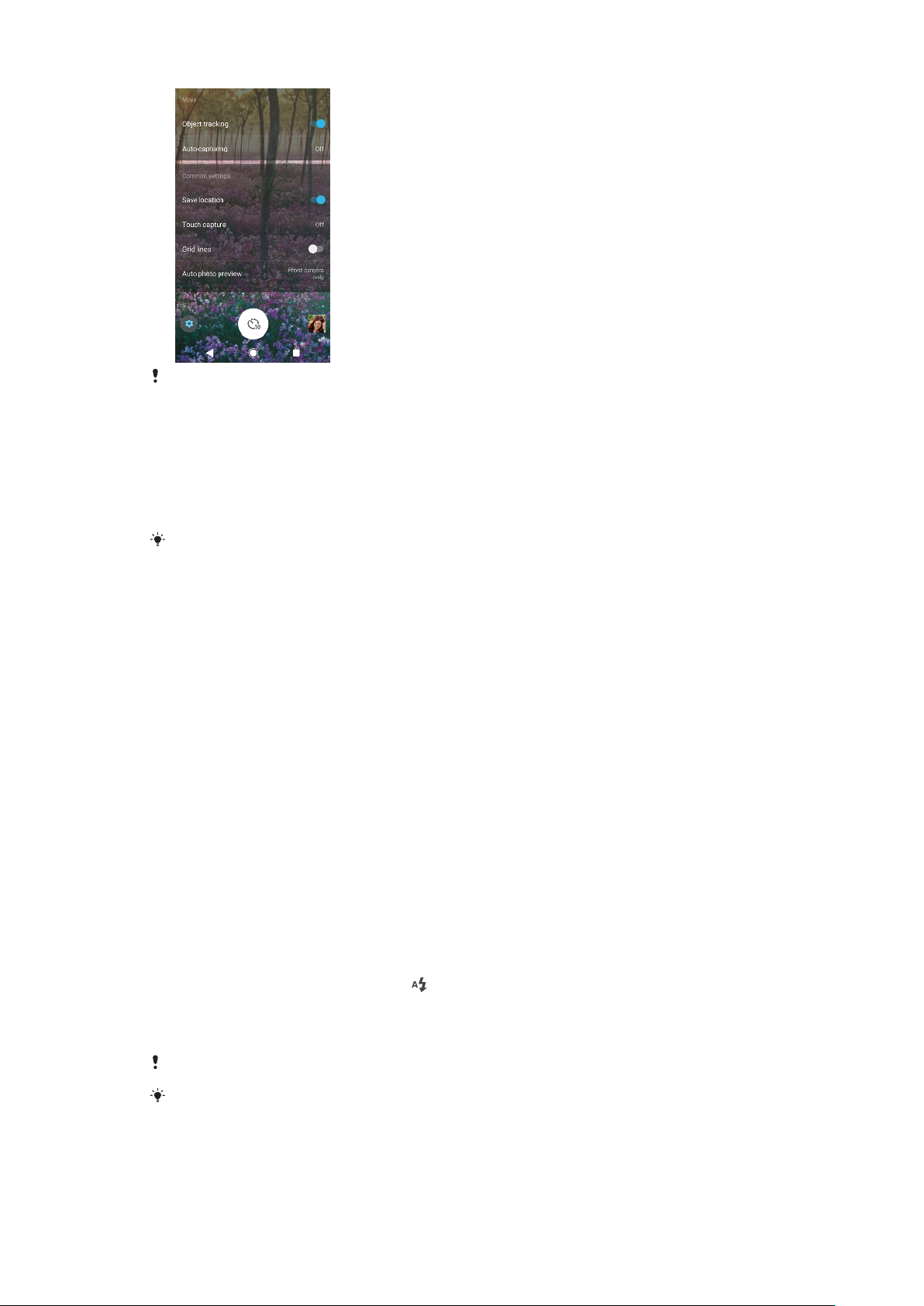
Наличните настройки зависят от избрания режим на заснемане.
Преглед, споделяне или редактиране на снимки и видеоклипове
1 При използване на камерата натиснете миниатюрата, за да отворите
снимка или видеоклип.
2 Прелистете наляво или надясно, за да разгледате снимките и
видеоклиповете.
3 Натиснете екрана за редактиране на снимка или видеоклип.
Вашите снимки и видеоклипове се съхраняват в приложението „Албум“. Вижте
Разглеждане на снимки и видеоклипове
на страницата104 за повече опции.
Условия на експонация, цвят и осветление
Добрата експонация за вашите снимки изисква правилното количество
светлина. Камерата автоматично засича околната светлина и се регулира
спрямо нея.
Различни експонации са необходими, например при заснемане снимки на
лица, движещи се обекти или при слаба светлина.
Оптимизиране на условията на осветление
• Потърсете светлина с посока и цвят, които придават на сцената форма и
дълбочина. Този вид светлина се наблюдава точно преди изгрев и преди
залез. Естествената светлина от прозорец също е добър вариант.
• За по-високо качество на снимките при слабо осветление е необходимо
камерата да се държи стабилно. Можете да поставите камерата на солидна
повърхност и да използвате таймера за самозаснемане.
• Дори ако осветлението е слабо се опитайте да заснемете снимки със или без
светкавицата. Понякога качеството е по-добро без светкавицата.
Използване на светкавицата
1 При използване на камерата натиснете иконата на светкавицата,
показана на екрана, например
.
2 Ако е необходимо, променете настройката на светкавицата.
3 Натиснете клавиша за камерата или натиснете бутона за затвора, за да
заснемете снимка или запишете видеоклип.
Наличните настройки зависят от избрания режим на заснемане.
Когато фонът е по-светъл от обекта, използвайте Запълваща светкавица за
премахване на нежелани тъмни сенки.
91
Това е интернет версия на тази публикация. © Разпечатвайте само за лична употреба.

Стойност на цвета, яркостта и експонацията
Вашата камера автоматично регулира стойността на цвета, яркостта и
експонацията, като засича условията на осветеност и измерва цветовата
температура на околната светлина. Цифровите камери могат да измерват
само цветовата температура, така че може да се наложи да регулирате
настройките, за да я коригирате.
Ако си имате работа с оцветени в жълто снимки в затворени среди или
синкави снимки при използване на светкавицата, се опитайте да регулирате
цвета в режим Супер автомат. режим.
За да постигнете по-добри експонации в среди със слаба светлина,
променете яркостта при използване на режими Супер автомат. режим и
Видео или променете стойността на експонацията при използване на режим
Ръчен.
Регулиране на цвят и яркост
1 При използване на камерата натиснете
2 Натиснете Цвят и яркост.
3 Плъзнете плъзгача за регулиране на цвета и яркостта.
4 Натиснете клавиша за камерата или натиснете бутона за затвора, за да
заснемете снимка или запишете видеоклип.
5 Натиснете
за връщане в начално състояние и затворете настройките
за цвета.
Тази настройка е налична само в режими Супер автомат. режим и Видео.
.
Когато използвате камерата, можете също да регулирате цвета и яркостта само с
натискане на екрана. За да разрешите тази функция, се уверете, че настройката
Следене на обекти е изключена.
Регулиране на стойността на експонацията
1 При използване на камерата натиснете .
2 Натиснете EV и плъзнете плъзгача за регулиране на стойността на
експонацията.
3 Затворете менюто с настройките. Настройката е записана.
4 Натиснете клавиша за камерата или натиснете бутона за затвора, за да
заснемете снимка.
Тази настройка е налична само в режим Ръчен.
Скорост на затвора
Скоростта на затвора се отнася до това колко време е отворен затворът и
колко време сензорът на камерата е изложен на светлина.
Бърза скорост на затвора помага за „замразяване“ на движението, а бавната
скорост може да създаде ефект, наречен „замъгляване на движението“, при
който движещите се обекти изглеждат замъглени по линията на своето
движение.
Скоростта на затвора се регулира автоматично в режим Супер автомат. режим
и режим Видео.
Регулиране на скоростта на затвора
1 При използване на камерата натиснете
.
2 Натиснете SS и плъзнете плъзгача за регулиране на скоростта на
затвора.
3 Затворете менюто с настройките. Настройката е записана.
4 Натиснете клавиша за камерата или натиснете бутона за затвора, за да
заснемете снимката.
Тази настройка е налична само в режим Ръчен за основната камера.
92
Това е интернет версия на тази публикация. © Разпечатвайте само за лична употреба.

ISO
ISO определя колко чувствителна е камерата към светлина. Ниско ISO
означава по-ниска чувствителност, а високо ISO означава по-висока
чувствителност. По-висока чувствителност може да замъгли вашите снимки.
Изберете по-висока стойност на ISO при заснемане на снимки на движещи се
обекти или при заснемане на снимки при слаба светлина без светкавица.
Ако има твърде много светлина, използвайте най-ниската настройка за ISO, за
да постигнете по-високо качество на изображението.
ISO се регулира автоматично в режим Супер автомат. режим и режим Видео.
Регулиране на стойността на ISO
1 При използване на камерата натиснете
2 Натиснете ISO и изберете стойност на ISO.
3 Затворете менюто с настройките. Настройката е записана.
4 Натиснете клавиша за камерата или натиснете бутона за затвора, за да
заснемете снимка.
Тази настройка е налична само в режим Ръчен за основната камера.
.
Силно фоново осветление (HDR)
В режими Супер автомат. режим и Видео силното фоново осветление се
регулира автоматично и се обозначава с . Можете да регулирате силно
фоново осветление ръчно в режим Ръчен.
Регулиране за силно фоново осветление
1 При използване на камерата натиснете
2 Натиснете плъзгача за HDR за разрешаване.
3 Затворете менюто с настройките. Настройката е записана.
4 Натиснете клавиша за камерата или натиснете бутона за затвора, за да
заснемете снимка.
Тази настройка е налична само в режим Ръчен.
.
Баланс на белия цвят
В режими Супер автомат. режим и Видео регулирането на баланса на белия
цвят е автоматично. Можете да регулирате баланса на белия цвят ръчно в
режим Ръчен.
Регулиране на баланса на белия цвят
1 При използване на камерата натиснете
2 Натиснете WB и изберете едно от предварително определените
условия на осветеност, като например
3 Затворете менюто с настройките. Настройката е записана.
4 Натиснете клавиша за камерата или натиснете бутона за затвора, за да
заснемете снимка.
Тази настройка е налична само в режим Ръчен.
.
.
Настройки на баланса на белия цвят
Автоматично
Автоматично регулиране на цветовия баланс
Облачно
Регулиране на цветовия баланс при облачно небе
93
Това е интернет версия на тази публикация. © Разпечатвайте само за лична употреба.

Дневна светлина
Регулиране на цветовия баланс за снимки на открито в слънчево време
Флуоресцентно
Регулиране на цветовия баланс при флуоресцентно осветление
Волфрамова
Регулиране на цветовия баланс за осветление с топла светлина, като
например под обикновени крушки.
Оптимизиране на експонацията
Функцията за измерването на експонацията измерва количеството светлина,
което достига до обекта, за да оптимизира експонацията.
Измерването на експонацията се регулира автоматично в режим Супер
автомат. режим и режим Видео. Можете да регулирате експонацията ръчно в
режим Ръчен, например, за да промените експонацията за определена част
от снимката.
Регулиране на експонацията с измерване
1 При използване на камерата натиснете
2 Натиснете Още > Измерване.
3 Изберете опция за експонация и затворете менюто с настройките.
Настройката е записана.
4 Натиснете клавиша за камерата или натиснете бутона за затвора, за да
заснемете вашата снимка.
.
Тази настройка е налична само в режим Ръчен.
Настройки за измерване
Лице
Измерва количеството светлина върху лицето и регулира експонацията, така
че лицето да не е нито твърде тъмно, нито твърде светло.
Мулти
Разделя изображението на няколко части и измерва всяка част, за да
оптимизира експонацията.
Централно
Определя центъра на изображението и задава експонацията в зависимост
от яркостта на обекта.
Точково
Регулира експонацията за много малка част от обекта
Докосване
Позволява ви да докосвате екрана, за да определите обекта или зоната, при
която експонацията трябва да е оптимизирана
Избор на сцена
Използвайте функцията за избор на сцена за бърза настройка на камерата за
често случващи се събития с помощта на предварително програмирани
сцени. Камерата задава вместо вас редица настройки според избраната
сцена, за да се получи възможно най-добрата снимка.
Изкл.
Функцията за избор на сцена е изключена и може да правите снимки ръчно.
94
Това е интернет версия на тази публикация. © Разпечатвайте само за лична употреба.

Меко осветление
Заснемайте портрети с помощта на ефект, усилващ красотата.
Замъглен фон
Използвайте за заснемане на снимки на неконтрастен фон.
Антиразмазване при движ.
Използвайте за намаляване на треперенето на камерата, когато снимате малко по-тъмна
сцена.
Пейзажна
Използвайте за пейзажни снимки. Камерата фокусира върху далечни обекти.
HDR корекц. за контражур
Използвайте за подобряване на детайлите при снимки с голям контраст. Вградената
корекция за контражур анализира образа и автоматично го регулира, за да се получи
перфектно осветена снимка.
Нощен портрет
Използвайте за портретни снимки през нощта или при слабо осветени места. Вследствие
на дълго време на експонация камерата трябва да се държи в неподвижно положение
или да се постави върху стабилна повърхност.
Нощна сцена
Използвайте за правене на снимки през нощта или при слабо осветени места.
Вследствие на дълго време на експонация камерата трябва да се държи в неподвижно
положение или да се постави върху стабилна повърхност.
Здрач (без статив)
Използвайте за заснемане на снимки, докато държите телефона в ръка при слаба
светлина, с по-малко шум и размазване.
Висока чувствителност
Използвайте за заснемане на снимки без светкавица при слаба светлина. Намалява
размазването.
Кулинар
Използвайте за заснемане на аранжировка от храна в ярки цветове.
Домашни любимци
Използвайте за заснемане на снимки на вашия домашен любимец. Намалява
размазването и ефекта „червени очи“.
Плаж
Използвайте за заснемане на снимки на морски или езерни сцени.
Сняг
Използвайте при ярко осветени условия, за да избегнете преекспонирани снимки.
Парти
Използвайте за снимки на закрито на слабо осветени места. Тази сцена използва
светлината на закрито или тази от свещи. Вследствие на дълго време на експонация
камерата трябва да се държи в неподвижно положение или да се постави върху
стабилна повърхност.
Спорт
Използвайте за снимки на бързодвижещи се обекти. Кратката експонация намалява
размазването на движенията.
Документ
Използвайте за снимки на текст или рисунки. Това изостря контраста на снимките.
Фойерверки
Използвайте за заснемане на снимки на фойерверки в цялата им прелест.
Тези настройки са налични само в режим на заснемане Ръчен.
Настройка на правилния фокус
Камерата автоматично настройва фокуса и засича лица във всички режими на
заснемане. Може също така да засече и проследи движещ се обект. Жълтата
рамка обозначава лицето или движещия се обект, който е на фокус.
Един начин за промяна на областта на фокуса е да придвижвате камерата с
наполовина натиснат клавиш за камерата. След като фокусът е настроен,
95
Това е интернет версия на тази публикация. © Разпечатвайте само за лична употреба.

кръговата рамка става синя. Тази техника може да се използва например за
промяна на фокуса към лице, което се намира отстрани на групова снимка.
Можете също да натиснете екрана, за да фокусирате в конкретна област или
да зададете дадено фокусно разстояние. Тези опции са налични само за
основната камера и зависят от избрания режим на заснемане.
Настройване на фокусното разстояние
1 Натиснете .
2 Натиснете
3 Натиснете плъзгача, за да регулирате фокусното разстояние.
4 Затворете менюто с настройките. Настройката е записана.
5 Натиснете клавиша за камерата или натиснете бутона за затвора, за да
заснемете снимка.
Тази настройка е налична само в режим Ръчен за основната камера.
.
Хора, селфита и усмихнати лица
Лицата във фокус са обозначени с цветна рамка. Натиснете дадена рамка, за
да изберете лице, върху което искате да фокусирате.
Използвайте Улавяне на усмивка за автоматично заснемане на снимка, когато
дадено лице се усмихне. Ако записвате видео, се заснема снимка при всяка
усмивка.
Заснемане на снимки и запис на видео на хора
• Обърнете внимание на ориентацията на камерата. Използвайте портрет за
снимки отблизо, за да запълните рамката. Използвайте пейзаж за групови
снимки отблизо или за да заснемете обект на заден план.
• Можете да поставите камерата на солидна повърхност и да използвате
таймера за самозаснемане
Фокусиране на друго лице
• Преди да заснемете снимка или да запишете видеоклип, натиснете
една от рамките, за да изберете лице, върху което искате да
фокусирате.
, за да предотвратите замъглени снимки.
96
Това е интернет версия на тази публикация. © Разпечатвайте само за лична употреба.

Заснемане на снимка, когато някой се усмихва
1 При използване на камерата натиснете .
2 Натиснете Още > Автозаснемане или Автозаснемане (видео) >
Улавяне на усмивка.
3 Затворете менюто с настройките. Настройката е записана за избрания
режим на заснемане.
4 Когато е засечена усмивка, камерата автоматично прави снимката.
Заснемане на селфи
1 При използване на камерата изберете режим на заснемане на снимка
или видеоклип за вашето селфи.
2 Натиснете
3 Натиснете , ако искате да използвате таймера за самозаснемане.
4 Натиснете клавиша за камерата или натиснете бутона на затвора, за да
заснемете селфи.
Включете Ефект на меко осветление, за да смекчите тоновете на кожата при
заснемане на селфи.
за активиране на предната камера.
Движещи се обекти
При заснемане на снимки и запис на видеоклипове на движещи се обекти
времетраенето е от съществено значение за добрите резултати.
Следене на обекти може да проследи движещ се обект автоматично.
При запис на видеоклипове можете да използвате SteadyShot™, за да
компенсирате движенията на камерата и за стабилизиране на рамката.
Заснемане на движещи се обекти
• Опитайте се да не следвате обекта. Вместо това намерете позиция, при която
обектът ще мине точно пред вас.
• Помислете за промяна на експонацията до по-бърза скорост на затвора или
по-високо ISO, за да замразите движението.
Проследяване на обект
1 При използване на камерата натиснете
2 Натиснете Още и натиснете плъзгача Следене на обекти за
разрешаване.
3 Затворете менюто с настройките. Настройката е записана.
4 Изберете обект за проследяване, като го докоснете във визьора.
5 Натиснете клавиша за камерата или натиснете бутона за затвора, за да
заснемете снимка или запишете видеоклип.
Запис на стабилно видео
1 При използване на камерата плъзнете екрана за избиране на
2 Натиснете
3 Натиснете Още > SteadyShot™.
4 Изберете Интелигентен активен, за да компенсирате движението на
камерата, или Стандартен, за да компенсирате за високочестотно
движение на камерата.
5 Затворете менюто с настройките. Настройката е записана.
6 Натиснете клавиша за камерата или натиснете бутона за затвора, за да
запишете видеоклип.
.
.
.
Използване на приложения за камерата
Използвайте приложения за камерата, за да увеличите творческия момент и
да промените вашите снимки и видеоклипове, а след това ги споделете с
приятели. Можете да създавате виртуални сцени, панорамни снимки и още.
97
Това е интернет версия на тази публикация. © Разпечатвайте само за лична употреба.

Прочетете повече относно нашите приложения за камерата в
„Приложения за снимки и видеоклипове“
.
страницата
AR ефект
AR ефект е приложението за разширена реалност, което ви позволява да
прилагате фантастични светове към вашите снимки или видео. Можете да
добавяте емотикони, хартиени кученца, динозаври и още.
Заснемане на снимка или запис на видеоклип с AR ефект
1 При използване на камерата плъзнете екрана за избиране на
2 Натиснете и изберете сцена.
3 Натиснете клавиша за камерата или натиснете бутона за затвора, за да
заснемете снимка или запишете видеоклип.
.
Творчески ефект
С приложението Творчески ефект можете да настройвате предварително
ефекти и филтри за цвета, преди да заснемете снимка или да запишете
видеоклип.
Заснемане на снимка или запис на видеоклип с творчески ефект
1 При използване на камерата плъзнете екрана за избиране на
2 Натиснете .
3 Плъзнете, за да прегледате филтрите, или натиснете филтър, за да
прегледате ефекта.
4 Натиснете
камерата.
5 Натиснете клавиша за камерата или натиснете бутона за затвора, за да
заснемете снимка или запишете видеоклип.
6 Натиснете
за прилагане на филтъра и връщане към екрана на
за превключване на филтри.
.
Sound Photo
Запишете фонов звук и едновременно с това заснемете снимка с
приложението Sound Photo.
Запис на фонов звук със снимка
1 При използване на камерата плъзнете екрана за избиране на
2 Натиснете .
3 Натиснете клавиша за камерата или натиснете бутона за затвора, за да
започне записа и заснемете снимката. Записът спира автоматично.
.
Панорама
Използвайте приложението Панорама, за да заснемате широкоъгълни и
панорамни снимки.
98
Това е интернет версия на тази публикация. © Разпечатвайте само за лична употреба.

Заснемане на панорамна снимка
1 При използване на камерата плъзнете екрана за избиране на .
2 Натиснете .
3 Натиснете клавиша за камерата или натиснете бутона за затвора.
4 Преместете камерата бавно и постепенно към посоката на движение,
указана на екрана.
Създаване на стикери
С приложението Създаване на стикери можете да създавате неповторими
стикери от любимите си снимки или от визьора.
Timeshift video
Можете да записвате видео с висока честота на кадрите от 120 кадъра в
секунда и да прилагате ефекти, за да можете да възпроизвеждате части от
или цялото видео на забавен кадър.
Портрет със стил
Можете да използвате функцията Портрет със стил за добавяне на ефекти на
ретуширане по време на заснемане на портретни снимки, за да получите
най-добрите резултати. Можете също да използвате настройката Вълшебен
лъч, за да добавите блясък в очите.
Използване на функцията „Стилове за портретна снимка“
1 Активирайте камерата.
2 Плъзнете екрана за избиране на
3 За да се покажат всички стилове, натиснете името на стила, който в
момента е избран, като например Меко осветление.
4 За да добавите още стилове, натиснете Още.
5 Изберете стила, който искате да приложите, след което натиснете
да направите снимка.
, след което изберете .
, за
Използване на функцията „Вълшебен лъч“
1 Активирайте камерата.
2 Плъзнете екрана за избиране на
3 За да приложите ефект на блясък в очите, изберете персонализирана
схема.
, след което натиснете > .
Лице в кадър
Можете да използвате режима Лице в кадър, за да включите на предната и
основните камерите едновременно, така че да можете да направите снимка
на себе си заедно със заснемания обект.
Timeshift burst
Камерата снима поредица от 61 снимки за период от две секунди – една
секунда преди и една след натискане на бутона за камера на екрана.
Използване на Timeshift burst
1 Активирайте камерата.
2 Плъзнете екрана за избиране на
3 Снимайте. Заснетите снимки се появяват в изглед на миниатюри.
4 Превъртете през миниатюрите и изберете снимката, която искате да
запишете, след което натиснете
, след което изберете .
.
99
Това е интернет версия на тази публикация. © Разпечатвайте само за лична употреба.

Разделителна способност и памет
Броят на снимките и видеоклиповете, които можете да съхранявате, зависи от
разделителната способността или стойността на MP (мегапикселите), които са
използвани, и дължината на вашите видеоклипове.
Снимките и видеоклиповете с висока разделителна способност заемат повече
памет, така че по-ниската разделителна способност може да е по-подходяща
за ежедневно ползване.
Проверявайте от време на време състоянието на паметта. Когато паметта е
пълна, можете да прехвърляте снимки и видеоклипове на друго устройство за
съхранение, за да освобождавате памет. Вижте
помощта на компютър
Изберете дали да съхранявате снимки и видеоклипове на вътрешната памет
на устройството, или на SD карта, чрез опцията Хранилище за данни в менюто
с настройки на камерата.
Промяна на разделителната способност
1 При използване на камерата натиснете
2 Натиснете Резолюция или Видеорезолюция.
3 Изберете разделителната способност и затворете менюто с
настройките. Настройката е записана за избрания режим на заснемане.
Може да настроите разделителната способност отделно за всеки режим на
заснемане.
на страницата 41.
.
Управление на файлове с
Разделителна способност на снимките
Основна камера:
23MP
5520×4140 (4:3)
Разделителна способност от 23 мегапиксела и пропорции 4:3. Подходящо за
снимки, които искате да разглеждате на неширокоекранни дисплеи или да
отпечатвате с висока разделителна способност.
20MP
5984×3366 (16:9)
Разделителна способност от 20 мегапиксела и пропорции 16:9. Подходящо
за снимки, които искате да разглеждате на широкоекранни дисплеи.
8MP
3264×2448 (4:3)
Разделителна способност от 8 мегапиксела и пропорции 4:3. Подходящо за
снимки, които искате да разглеждате на неширокоекранни дисплеи или да
отпечатвате с висока разделителна способност.
8MP
3840×2160 (16:9)
Разделителна способност от 8 мегапиксела и пропорции 16:9. Подходящо за
снимки, които искате да разглеждате на широкоекранни дисплеи.
3MP
2048×1536 (4:3)
Разделителна способност от 3 мегапиксела и пропорции 4:3. Подходящо за
снимки, които искате да разглеждате на неширокоекранни дисплеи или да
отпечатвате с висока разделителна способност. Тази настройка е налична
само в режим на заснемане Ръчен.
100
Това е интернет версия на тази публикация. © Разпечатвайте само за лична употреба.
